Page 1
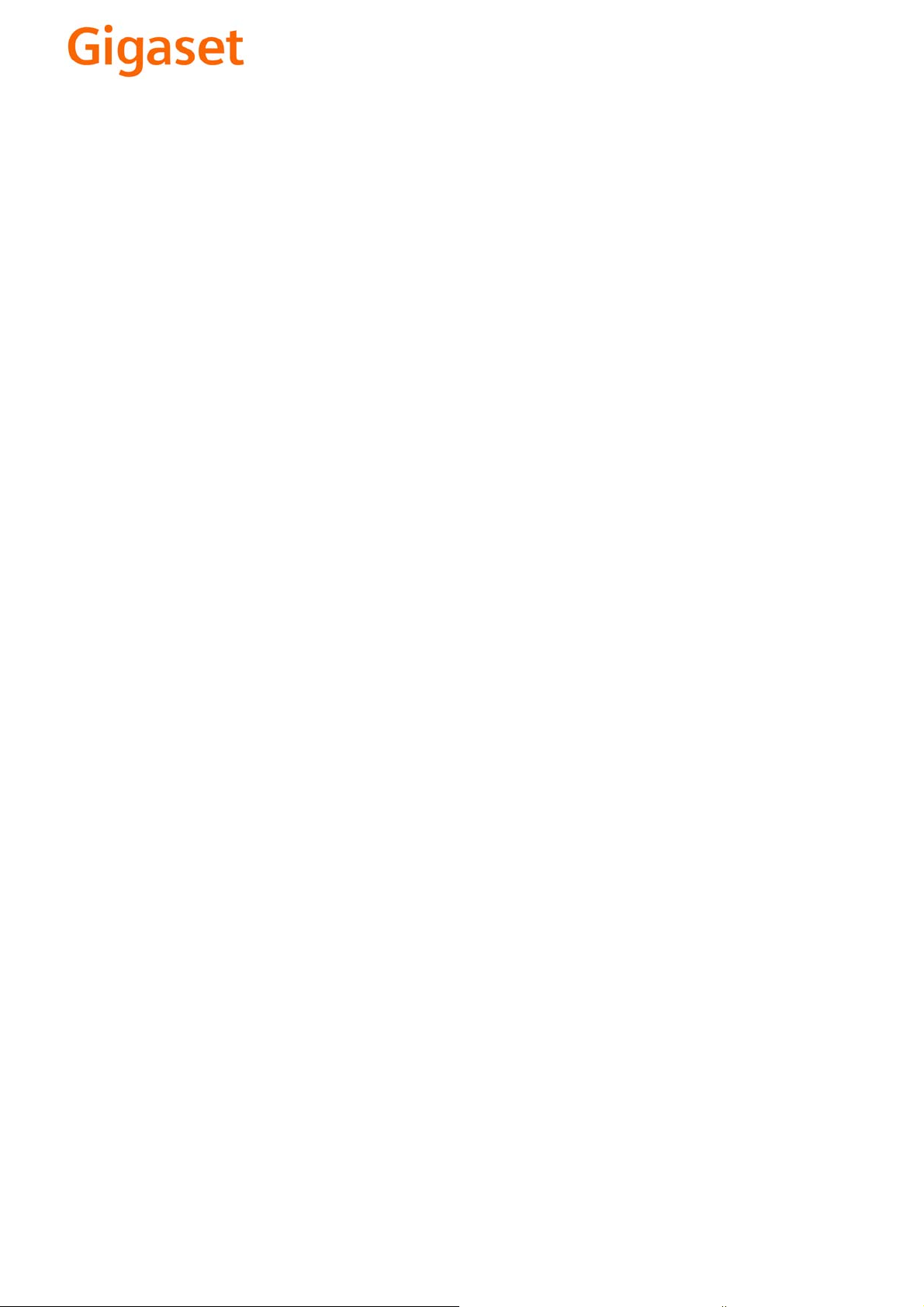
EN Dear Customer,
Gigaset Communications GmbH is the legal successor to
Siemens Home and Office Communication Devices GmbH &
Co. KG (SHC), which in turn continued the Gigaset business
of Siemens AG. Any statements made by Siemens AG or
SHC that are found in the user guides should therefore be
understood as statements of Gigaset Communications
.
GmbH
We hope you enjoy your Gigaset.
DE Sehr geehrte Kundin, sehr geehrter Kunde,
FR Chère Cliente, Cher Client,
IT Gentile cliente,
NL Geachte klant,
ES Estimado cliente,
PT SCaros clientes,
die Gigaset Communications GmbH ist Rechtsnachfolgerin
der Siemens Home and Office Communication Devices
GmbH & Co. KG (SHC), die ihrerseits das Gigaset-Geschäft
der Siemens AG fortführte. Etwaige Erklärungen der
Siemens AG oder der SHC in den Bedienungsanleitungen
sind daher als Erklärungen der Gigaset Communications
GmbH zu verstehen.
Wir wünschen Ihnen viel Freude mit Ihrem Gigaset.
la société Gigaset Communications GmbH succède en droit
à Siemens Home and Office Communication Devices GmbH
& Co. KG (SHC) qui poursuivait elle-même les activités Gigaset de Siemens AG. Donc les éventuelles explications de Siemens AG ou de SHC figurant dans les modes d’emploi
doivent être comprises comme des explications de Gigaset
Communications GmbH.
Nous vous souhaitons beaucoup d’agrément avec votre
Gigaset.
la Gigaset Communications GmbH è successore della Siemens Home and Office Communication Devices GmbH &
Co. KG (SHC) che a sua volta ha proseguito l’attività della
Siemens AG. Eventuali dichiarazioni della Siemens AG o
della SHC nei manuali d’istruzione, vanno pertanto intese
come dichiarazioni della Gigaset Communications GmbH.
Le auguriamo tanta soddisfazione con il vostro Gigaset.
Gigaset Communications GmbH is de rechtsopvolger van
Siemens Home and Office Communication Devices GmbH &
Co. KG (SHC), de onderneming die de Gigaset-activiteiten
van Siemens AG heeft overgenomen. Eventuele uitspraken
of mededelingen van Siemens AG of SHC in de gebruiksaanwijzingen dienen daarom als mededelingen van Gigaset
Communications GmbH te worden gezien.
Wij wensen u veel plezier met uw Gigaset
la Gigaset Communications GmbH es derechohabiente de la
Siemens Home and Office Communication Devices GmbH &
Co. KG (SHC) que por su parte continuó el negocio Gigaset
de la Siemens AG. Las posibles declaraciones de la
Siemens AG o de la SHC en las instrucciones de uso se
deben entender por lo tanto como declaraciones de la Gigaset Communications GmbH.
Le deseamos que disfrute con su Gigaset.
Gigaset Communications GmbH é a sucessora legal da Siemens Home and Office Communication Devices GmbH &
Co. KG (SHC), que, por sua vez, deu continuidade ao sector
de negócios Gigaset, da Siemens AG. Quaisquer declarações por parte da Siemens AG ou da SHC encontradas nos
manuais de utilização deverão, portanto, ser consideradas
como declarações da Gigaset Communications GmbH.
Desejamos que tenham bons momentos com o seu Gigaset.
DA Kære Kunde,
FI Arvoisa asiakkaamme,
SV Kära kund,
NO Kjære kunde,
EL Αγ α πητή πελάτισσα, αγαπητέ πελάτη,
HR Poštovani korisnici,
.
SL Spoštovani kupec!
Gigaset Communications GmbH er retlig efterfølger til Siemens Home and Office Communication Devices GmbH &
Co. KG (SHC), som fra deres side videreførte Siemens AGs
Gigaset-forretninger. Siemens AGs eller SHCs eventuelle
forklaringer i betjeningsvejledningerne skal derfor forstås
som Gigaset Communications GmbHs forklaringer.
Vi håber, du får meget glæde af din Gigaset.
Gigaset Communications GmbH on Siemens Home and
Office Communication Devices GmbH & Co. KG (SHC)-yri-
tyksen oikeudenomistaja, joka jatkoi puolestaan Siemens
AG:n Gigaset-liiketoimintaa. Käyttöoppaissa mahdollisesti
esiintyvät Siemens AG:n tai SHC:n selosteet on tämän
vuoksi ymmärrettävä Gigaset Communications GmbH:n
selosteina.
Toivotamme Teille paljon iloa Gigaset-laitteestanne.
Gigaset Communications GmbH övertar rättigheterna från
Siemens Home and Office Communication Devices GmbH &
Co. KG (SHC), som bedrev Gigaset-verksamheten efter Siemens AG. Alla förklaringar från Siemens AG eller SHC i
användarhandboken gäller därför som förklaringar från
Gigaset Communications GmbH.
Vi önskar dig mycket nöje med din Gigaset.
Gigaset Communications GmbH er rettslig etterfølger etter
Siemens Home and Office Communication Devices GmbH &
Co. KG (SHC), som i sin tur videreførte Gigaset-geskjeften i
Siemens AG. Eventuelle meddelelser fra Siemens AG eller
SHC i bruksanvisningene er derfor å forstå som meddelelser
fra Gigaset Communications GmbH.
Vi håper du får stor glede av din Gigaset-enhet.
η Gigaset Communications GmbH είναι η νομική διάδοχος της
Siemens Home and Office Communication Devices GmbH &
Co. KG (SHC), η οποία έχει αναλάβει την εμπορική
δραστηριότητα Gigaset της Siemens AG. Οι δηλώσεις της
Siemens AG ή της SHC στις
επομένως δηλώσεις της Gigaset Communications GmbH.
Σας ευχόμαστε καλή διασκέδαση με τη συσκευή σας Gigaset.
Gigaset Communications GmbH pravni je sljednik tvrtke
Siemens Home and Office Communication Devices GmbH &
Co. KG (SHC), koji je nastavio Gigaset poslovanje tvrtke
Siemens AG. Zato sve izjave tvrtke Siemens AG ili SHC koje
se nalaze u uputama za upotrebu treba tumačiti kao izjave
tvrtke Gigaset Communications GmbH.
Nadamo se da sa zadovoljstvom koristite svoj Gigaset
uređaj.
Podjetje Gigaset Communications GmbH je pravni naslednik
podjetja Siemens Home and Office Communication Devices
GmbH & Co. KG (SHC), ki nadaljuje dejavnost znamke
Gigaset podjetja Siemens AG. Vse izjave podjetja Siemens
AG ali SHC v priročnikih za uporabnike torej veljajo kot izjave
podjetja Gigaset Communications GmbH.
Želimo vam veliko užitkov ob uporabi naprave Gigaset.
οδηγίες χρήσ
ης αποτ
ελούν
Issued by
Gigaset Communications GmbH
Schlavenhorst 66, D-46395 Bocholt
Gigaset Communications GmbH is a trademark
licensee of Siemens AG
© Gigaset Communications GmbH 2008
All rights reserved.
Subject to availability. Rights of modifications
reserved.
www.gigaset.com
Page 2
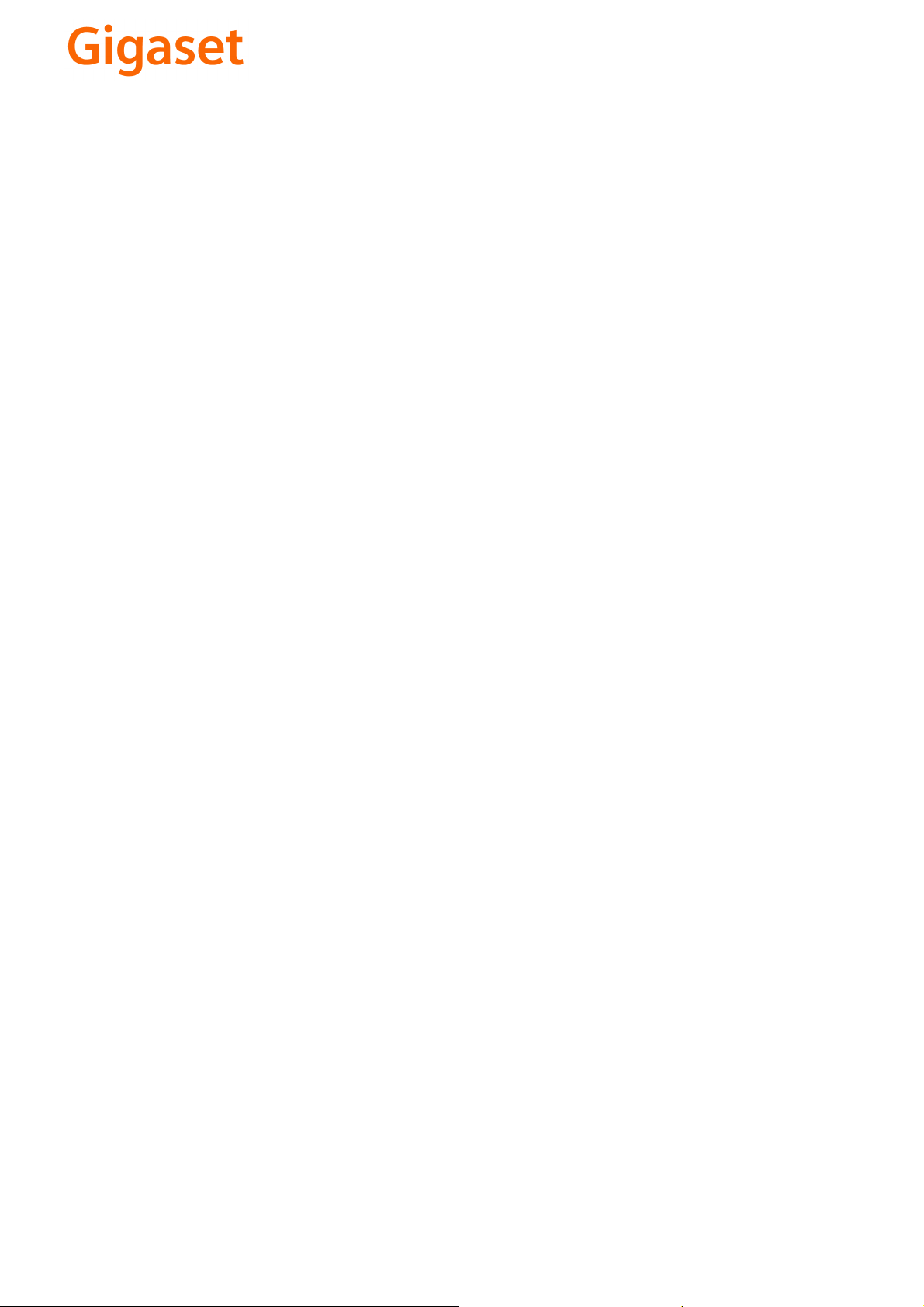
CS Vážení zákazníci,
společnost Gigaset Communications GmbH je právním
nástupcem společnosti Siemens Home and Office
Communication Devices GmbH & Co. KG (SHC), která dále
přejala segment produktů Gigaset společnosti Siemens AG.
Jakékoli prohlášení společnosti Siemens AG nebo SHC, které
naleznete v uživatelských příručkách, je třeba považovat za
prohlášení společnosti Gigaset Communications GmbH.
Doufáme, že jste s produkty Gigaset spokojeni.
SK Vážený zákazník,
Spoločnosť Gigaset Communications GmbH je právnym
nástupcom spoločnosti Siemens Home and Office
Communication Devices GmbH & Co. KG (SHC), ktorá zasa
pokračovala v činnosti divízie Gigaset spoločnosti Siemens
AG. Z tohto dôvodu je potrebné všetky vyhlásenia
spoločnosti Siemens AG alebo SHC, ktoré sa nachádzajú v
používateľských príručkách, chápať ako vyhlásenia
spoločnosti Gigaset Communications GmbH.
Veríme, že budete so zariadením Gigaset spokojní.
PL Szanowny Kliencie,
Firma Gigaset Communications GmbH jest spadkobiercą
prawnym firmy Siemens Home and Office Communication
Devices GmbH & Co. KG (SHC), która z kolei przejęła
segment produktów Gigaset od firmy Siemens AG. Wszelkie
oświadczenia firm Siemens AG i SHC, które można znaleźć
w instrukcjach obsługi, należy traktować jako oświadczenia
firmy Gigaset Communications GmbH.
Życzymy wiele przyjemności z korzystania z produktów
Gigaset.
TR Sayın Müşterimiz,
Gigaset Communications GmbH, Siemens AG'nin Gigaset
işletmesini yürüten Siemens Home and Office
Communication Devices GmbH & Co. KG (SHC)'nin yasal
halefidir. Kullanma kılavuzlarında bulunan ve Siemens AG
veya SHC tarafından yapılan bildiriler Gigaset
Communications GmbH tarafından yapılmış bildiriler olarak
algılanmalıdır.
Gigaset'ten memnun kalmanızı ümit ediyoruz.
RO Stimate client,
Gigaset Communications GmbH este succesorul legal al
companiei Siemens Home and Office Communication
Devices GmbH & Co. KG (SHC), care, la rândul său, a
continuat activitatea companiei Gigaset a Siemens AG.
Orice afirmaţii efectuate de Siemens AG sau SHC şi incluse
în ghidurile de utilizare vor fi, prin urmare, considerate a
aparţine Gigaset Communications GmbH.
Sperăm ca produsele Gigaset să fie la înălţimea dorinţelor
dvs.
SR Poštovani potrošaču,
Gigaset Communications GmbH je pravni naslednik
kompanije Siemens Home and Office Communication
Devices GmbH & Co. KG (SHC), kroz koju je nastavljeno
poslovanje kompanije Gigaset kao dela Siemens AG. Stoga
sve izjave od strane Siemens AG ili SHC koje se mogu naći u
korisničkim uputstvima treba tuma
Gigaset Communications GmbH.
Nadamo se da ćete uživati u korišćenju svog Gigaset
uređaja.
BG Уважаеми потребители,
Gigaset Communications GmbH е правоприемникът на
Siemens Home and Office Communication Devices GmbH
& Co. KG (SHC), която на свой ред продължи бизнеса на
подразделението Siemens AG. По тази причина
всякакви изложения, направени от Siemens AG или
SHC, които се намират в ръководствата за
потребителя, следва да се разбират като изложения на
Gigaset Communications GmbH.
Надяваме се да ползвате с удоволствие вашия Gigaset.
izjave kompanije
čiti kao
RU Уважаемыи покупатель!
Компания Gigaset Communications GmbH является
правопреемником компании Siemens Home and Office
Communication Devices GmbH & Co. KG (SHC), которая,
ою очередь, приняла подразделение Gigaset в свое
в св
управление от компании Siemens AG. Поэтому любые
заявления, сделанные от имени компании Siemens AG
или SHC и встречающиеся в руководствах
пользователя, должны восприниматься как заявления
компании Gigaset Communications GmbH.
Мы надеемся, что продукты Gigaset удовлетворяют
вашим требованиям.
HU T
isztelt Vásárló!
A Siemens Home and Communication Devices GmbH & Co.
KG (SHC) törvényes jogutódja a Gigaset Communications
GmbH, amely a Siemens AG Gigaset üzletágának utódja.
Ebből következően a Siemens AG vagy az SHC felhasználói
kézikönyveiben található bármely kijelentést a Gigaset
Communications GmbH kijelentésének kell tekinteni.
Reméljük, megelégedéssel használja Gigaset készülékét.
Issued by
Gigaset Communications GmbH
Schlavenhorst 66, D-46395 Bocholt
Gigaset Communications GmbH is a trademark
licensee of Siemens AG
© Gigaset Communications GmbH 2008
All rights reserved.
Subject to availability. Rights of modifications
reserved.
www.gigaset.com
Page 3

s
mobile
Issued by
Information and Communication mobile
Haidenauplatz 1
D-81667 Munich
© Siemens AG 2004
All rights reserved. Subject to availability.
Rights of modification reserved.
Siemens Aktiengesellschaft
www.siemens-mobile.com/gigaset
Gigaset S445
Page 4

Présentation (combiné)
Présentation (combiné)
16
15
14
13
12
11
10
9
ÐV
INT 1
10.12.04 09:45
§§§Contact§§§
§§§§§§§SMS§§§§§
8
1 Ecran couleur (état de veille)
2 Etat de charge de la batterie
= e V U (déchargé à chargé)
= clignotant : batterie presque vide
e V U clignotant : batterie en cours
de charge
3 Tou ches Ecra n (p. 10)
4 Tou che « Mes sage s »
Accès au journal des appels et à la liste des
messages
1
2
3
4
5
6
7
Clignotant : nouveau message ou nouvel
appel
5 Touche « Raccrocher » et Marche/Arrêt
- Mettre fin à la communication
- Annuler la fonction en cours
- Remonter d'un niveau de menu
(appui bref)
- Retour à l'état de veille (appui long)
- Allumer/éteindre le combiné (appui long)
6 Tou che « Diè se »
Verrouillage clavier (appui long)
7 Répertoire spécial
8 Prise pour casque et
interface PC
9 Microphone
10 Tou che R
Insérer une pause interchiffres (appui long)
11 Tou che « Eto i le »
- Activer/Désactiver les sonneries
(Appui long depuis l'état de veille)
- Modes MAJ / Min / Num
(Appuis successifs durant la saisie)
12 Tou che 1
Appui long : accès direct à la messagerie
externe (du réseau)
13 Touche « Décrocher »
- Prendre l'appel
- Appui bref : liste des N° Bis
- Appui long : prise de ligne, composer
un N°.
14 Tou che « Main s-li b res »
Alterner entre les modes « Ecouteur » et
« Mains-Libres »
Témoin allumé : Mains-Libres activé
Témoin clignotant : appel entrant
15 Tou che d e nav igat ion (p. 9)
16 Intensité de réception
Ð i Ñ Ò (forte à faible)
| clignotant : pas de réception
1
Page 5
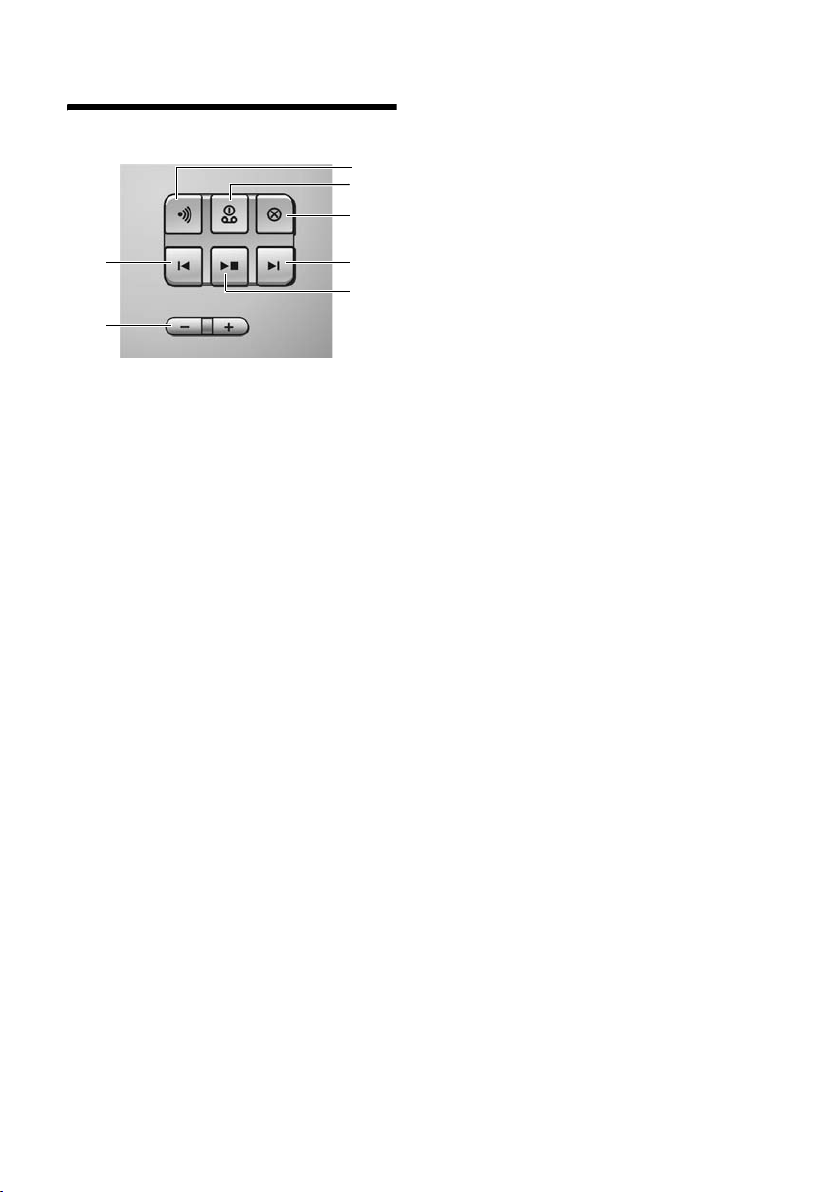
Présentation (combiné)
Présentation (base)
7
6
Les touches de la base permettent de commander le répondeur intégré et d'inscrire
des combinés sur la base.
1 Touche d'inscription/paging :
1
2
3
4
5
Appui bref : rechercher les combinés
« Paging », voir p. 46.
Inscrire des combinés et téléphones DECT
(appui long), voir p. 45
2 Touche Marche/Arrêt : activer/désactiver le
répondeur.
Allumé : le répondeur est activé.
Clignotant : au moins un nouveau message
a été reçu.
Pendant l'écoute de messages :
3 Effacer le message actuel.
4 Aller au message suivant (1 pression) ou au
message après le suivant (2 pressions).
5 Touche Ecoute/Pause :
Ecouter de nouveaux messages du répondeur ou interrompre l'écoute (appui bref)
Ecouter de nouveaux et d'anciens messages
(appui long)
6 Régler le volume pendant la lecture des
messages :
fort.
Pendant la signalisation d'un appel externe :
changer le volume de la sonnerie.
7 Aller au début du message (1 pression) ou
au message précédent (2 pressions).
ð = moins fort ; ñ = plus
A noter :
u Lorsque le répondeur est manipulé
depuis un combiné ou qu'il enregistre
un message, il ne peut être ut ilisé à partir de la base.
u Si la touche Marche/Arrêt clignote bien
que le répondeur soit désactivé, il se
trouve au moins un nouveau message
non écouté sur le répondeur.
2
Page 6
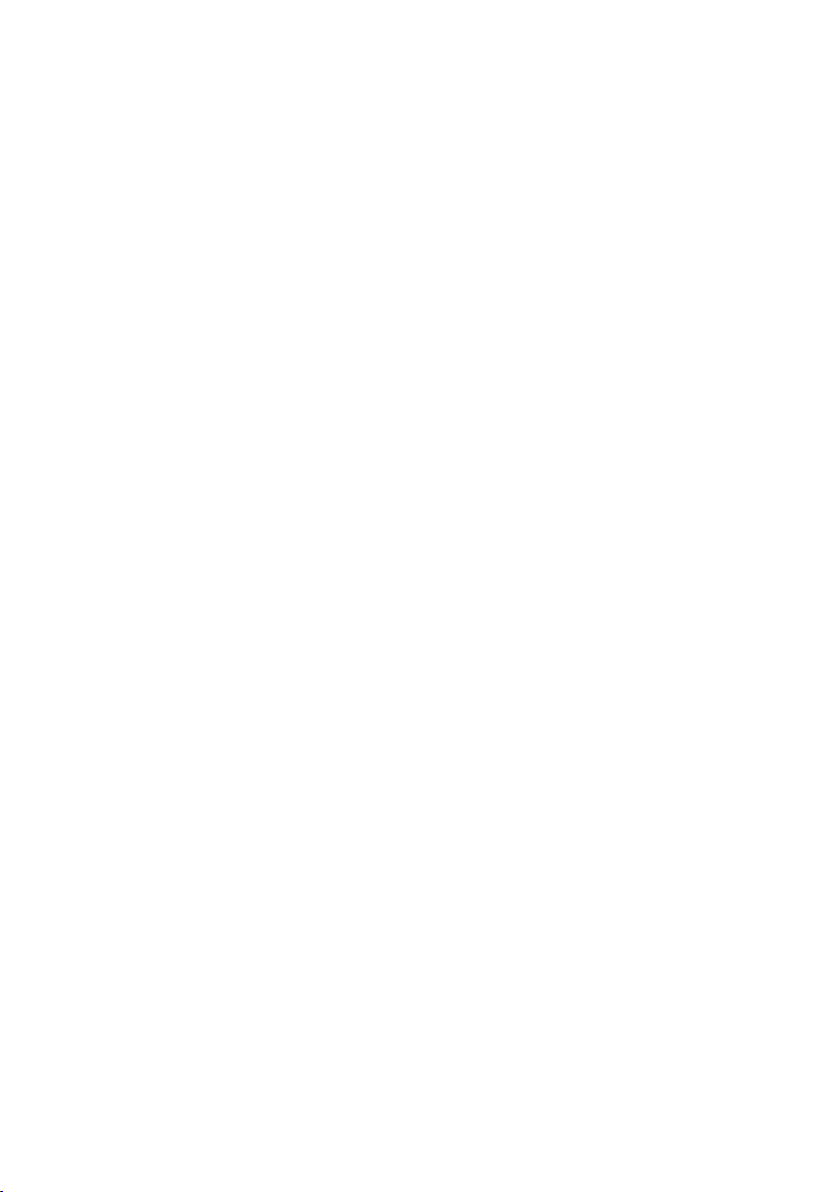
Sommaire
Sommaire
Présentation (combiné) . . . . . . . . 1
Consignes de sécurité . . . . . . . . . 5
Gigaset S445 –
Plus qu'un simple téléphone . . . . 6
Installation de la base . . . . . . . . . . . . . 6
Portée et intensité de la réception . . . . 6
Raccordement de la base . . . . . . . . . . . 7
Mise en service du combiné . . . . . . . . 7
Marche/arrêt du combiné . . . . . . . . . . . 9
Verrouillage clavier . . . . . . . . . . . . . . . . 9
Réglage de la date et de l'heure . . . . . . 9
Utilisation du combiné . . . . . . . . . 9
Touche de navigation . . . . . . . . . . . . . 9
Touches écran . . . . . . . . . . . . . . . . . . 10
Retour à l’état de repos . . . . . . . . . . . 10
Navigation dans le menu . . . . . . . . . . 10
Correction d'erreurs de saisie . . . . . . . 11
Symboles utilisés . . . . . . . . . . . . . . . . 11
Exemples de représentation . . . . . . . 11
Téléphoner . . . . . . . . . . . . . . . . . 14
Appel externe . . . . . . . . . . . . . . . . . . . 14
Fin de communication . . . . . . . . . . . . 14
Prise d’appel . . . . . . . . . . . . . . . . . . . . 14
Présentation du numéro . . . . . . . . . . 14
Mains-libres . . . . . . . . . . . . . . . . . . . . 15
Secret microphone . . . . . . . . . . . . . . . 15
Services réseau . . . . . . . . . . . . . . 16
Services applicables au seul
appel suivant . . . . . . . . . . . . . . . . . . . 16
Services applicables à tous les
appels suivants . . . . . . . . . . . . . . . . . . 16
Services applicables durant
un appel . . . . . . . . . . . . . . . . . . . . . . . 17
Services applicables suite à
un appel . . . . . . . . . . . . . . . . . . . . . . . 17
Répertoire et autres listes . . . . . 18
Répertoires principal / spécial . . . . . . 18
Répertoire réseau . . . . . . . . . . . . . . . . 22
Répertoire des adresses e-mail . . . . . 22
Liste des numéros Bis . . . . . . . . . . . . . 23
Touche « Messages » . . . . . . . . . . . . . 23
SMS (messages texte) . . . . . . . . 26
Généralités . . . . . . . . . . . . . . . . . . . . . 26
Rédaction/envoi d'un SMS . . . . . . . . . 26
Réception d'un SMS . . . . . . . . . . . . . . 29
Utilisation des données de
la pièce jointe . . . . . . . . . . . . . . . . . . . 30
Notification par SMS . . . . . . . . . . . . . . 31
Boîtes à lettres SMS . . . . . . . . . . . . . . . 32
Réglage du centre SMS . . . . . . . . . . . . 33
Services d'information SMS . . . . . . . . 34
SMS au niveau des
autocommutateurs privés . . . . . . . . . . 34
Activation/désactivation de
la fonction SMS . . . . . . . . . . . . . . . . . . 35
Dépannage SMS . . . . . . . . . . . . . . . . . 35
Téléchargement de services . . . 37
Répondeur . . . . . . . . . . . . . . . . . . 38
Commande à partir du combiné . . . . 38
Filtrage d'appels . . . . . . . . . . . . . . . . . 41
Réglages du répondeur . . . . . . . . . . . . 41
Accès direct au répondeur
(Touche 1) . . . . . . . . . . . . . . . . . . . . . . 42
Interrogation à distance . . . . . . . . . . . 42
Utilisation de la
messagerie externe . . . . . . . . . . 44
Touche de raccourci (Tch 1) . . . . . . . . 44
Consulter la messagerie externe . . . . 44
Utilisation de plusieurs
combinés . . . . . . . . . . . . . . . . . . . 45
Inscription de combinés . . . . . . . . . . . 45
Retrait de combinés . . . . . . . . . . . . . . 46
Recherche d'un combiné
(« Paging ») . . . . . . . . . . . . . . . . . . . . . 46
Changement de base . . . . . . . . . . . . . 46
Modification du nom de la base . . . . . 46
Appel interne . . . . . . . . . . . . . . . . . . . 47
Intrusion interne dans une
communication externe . . . . . . . . . . . 48
Modification du nom d'un combiné . . 48
Modification du numéro interne
d'un combiné . . . . . . . . . . . . . . . . . . . 48
Utilisation du combiné comme
surveillance de pièce . . . . . . . . . . . . . 49
Réglage du mode Walky-Talky . . . . . . 50
3
Page 7
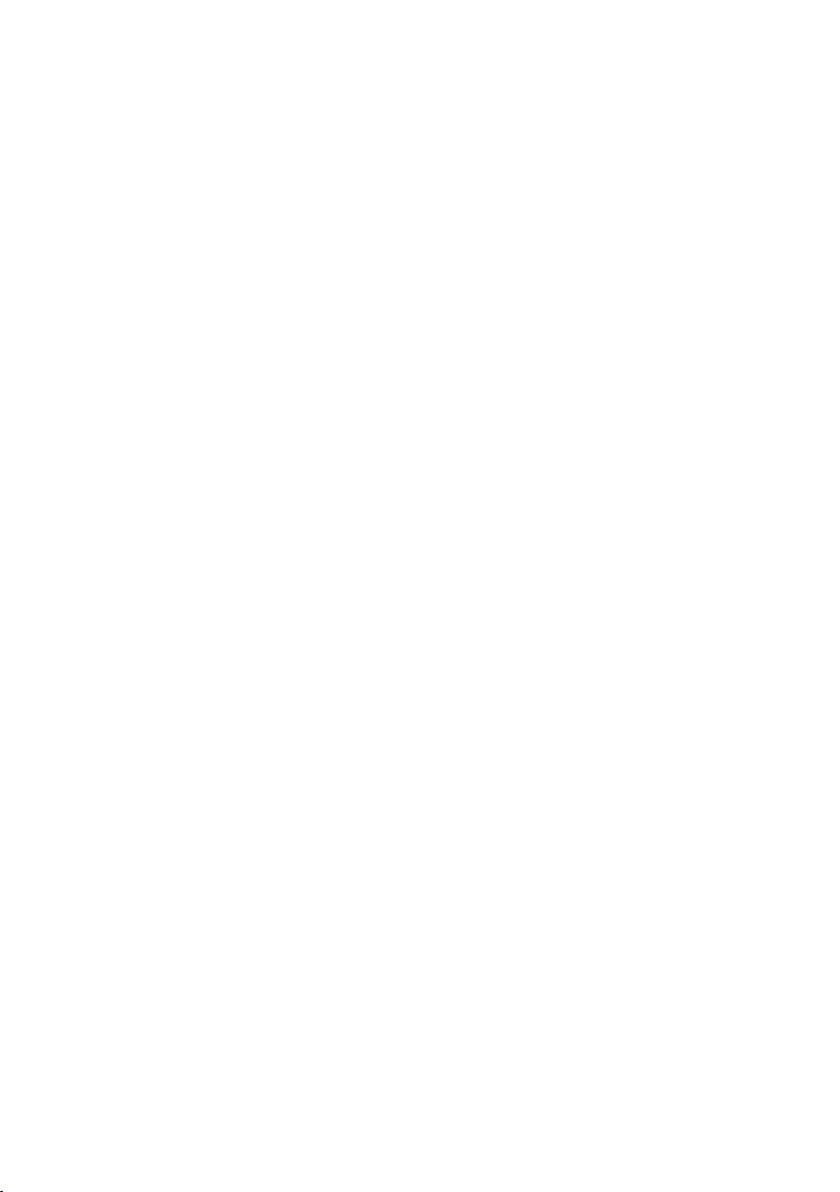
Sommaire
Utilisation du combiné pour
la surveillance de pièce en
mode Walky-Talky . . . . . . . . . . . . . . . . 51
Réglages du combiné . . . . . . . . . 52
Accès rapide à des fonctions
et numéros . . . . . . . . . . . . . . . . . . . . . 52
Modification de la langue
d’affichage . . . . . . . . . . . . . . . . . . . . . 53
Réglage écran . . . . . . . . . . . . . . . . . . . 53
Ecran de veille . . . . . . . . . . . . . . . . . . 54
Réglage du mode nuit . . . . . . . . . . . . 54
Activation/désactivation du
décroché automatique . . . . . . . . . . . . 54
Réglage du volume d'écoute . . . . . . . 54
Modification des sonneries . . . . . . . . 55
Gestion des mélodies . . . . . . . . . . . . . 56
Tonalités d'avertissement . . . . . . . . . . 57
Réveil / Alarme . . . . . . . . . . . . . . . . . . 57
Arrêt du réveil/de l'alarme . . . . . . . . . 57
Agenda . . . . . . . . . . . . . . . . . . . . . . . . 58
Dates échues . . . . . . . . . . . . . . . . . . . 58
Numéro d'urgence . . . . . . . . . . . . . . . 59
Réinitialisation du combiné . . . . . . . . 59
Réglages de la base . . . . . . . . . . 60
Protection du téléphone contre
les accès non autorisés . . . . . . . . . . . 60
Modification des sonneries . . . . . . . . 60
Utilisation d'un répéteur . . . . . . . . . . 60
Réinitialisation de la base . . . . . . . . . . 60
Raccordement de la base à
un autocommutateur privé . . . . 61
Mode de numérotation et
durée de flashing (Tch. R) . . . . . . . . . 61
Enregistrement du préfixe
(indicatif de sortie) . . . . . . . . . . . . . . . 61
Réglage des durées de pause . . . . . . . 62
Activation provisoire du mode
fréquence vocale (FV) . . . . . . . . . . . . 62
Annexe . . . . . . . . . . . . . . . . . . . . 63
Entretien . . . . . . . . . . . . . . . . . . . . . . . 63
Contact avec un liquide . . . . . . . . . . . 63
Questions et réponses . . . . . . . . . . . . 63
Assistance clients (Customer Care) . . 64
Caractéristiques techniques . . . . . . . . 65
Réglages usine . . . . . . . . . . . . . . . . . . 66
Garantie . . . . . . . . . . . . . . . . . . . . . . . 67
Interface PC . . . . . . . . . . . . . . . . . . . . . 68
Saisie et édition de texte . . . . . . . . . . . 68
Présentation du menu . . . . . . . . 71
Accessoires . . . . . . . . . . . . . . . . . 74
Index . . . . . . . . . . . . . . . . . . . . . . 77
4
Page 8
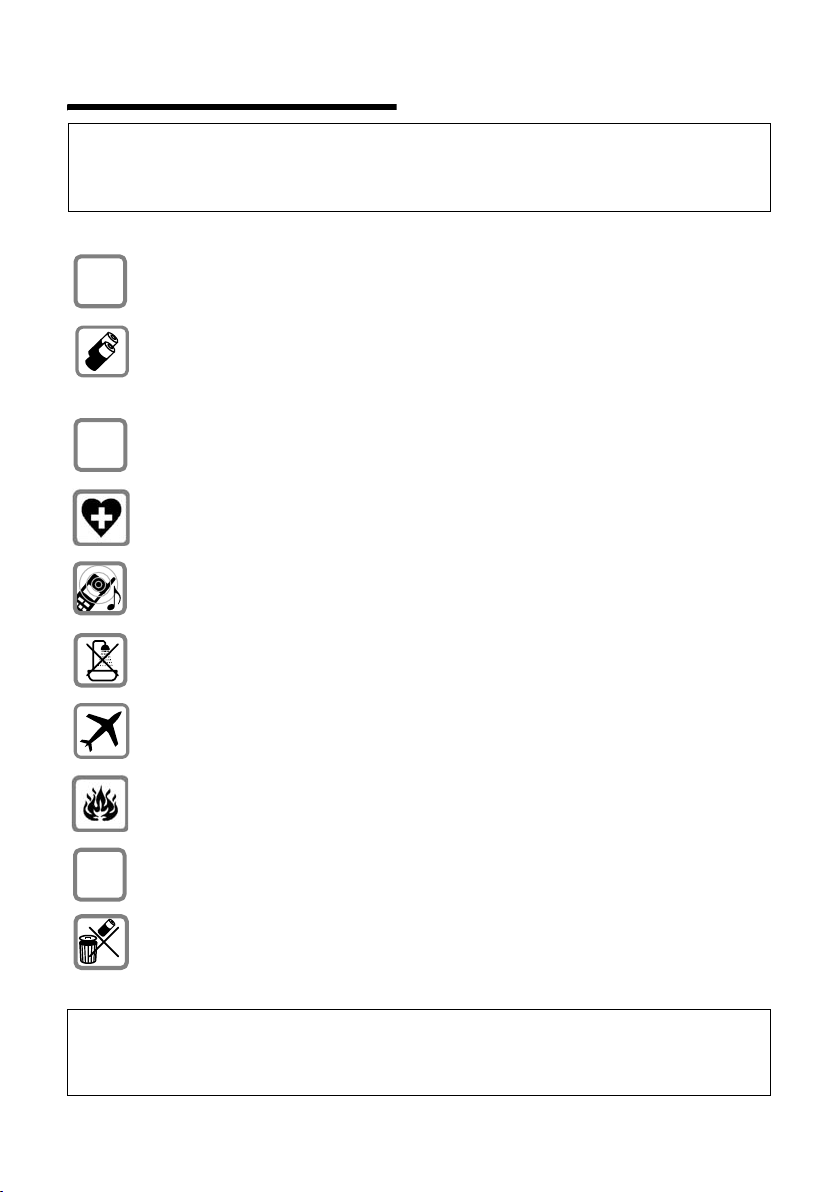
Consignes de sécurité
Consignes de sécurité
Attention :
Lisez attentivement le mode d'emploi et les consignes de sécurité avant l'utilisation.
Informez vos enfants sur les recommandations qui y figurent et mettez-les en garde contre les risques
liés à l'utilisation du téléphone.
Utiliser exclusivement le bloc-secteur fourni, comme indiqué sous la base.
$
Utiliser uniquement les batteries rechargeables recommandées par Siemens
(p. 65) ! Ne jamais utiliser d'autres types de batteries ni des piles non rechargeables, qui peuvent endommager le combiné et représenter un risque pour la
santé ou occasionner des blessures.
‹
Œ
Positionner correctement les batteries rechargeables (en respectant la polarité)
et les utiliser conformément à ce mode d'emploi (symboles figurant dans le
compartiment des batteries du combiné).
Le combiné peut perturber le fonctionnement de certains équipements médicaux. Tenir compte à ce sujet des recommandations émises par le corps médical.
Le combiné peut provoquer un bourdonnement désagréable dans les aides
auditives. De façon générale, ne pas placer d'appareil électronique à proximité
immédiate du téléphone.
Ne pas installer la base dans une salle de bains ou douche. Le combiné et la base
ne sont pas étanches aux projections d'eau (p. 63).
Eteindre le téléphone pendant que vous êtes en avion (fonction Walky-Talky
incluse). S'assurer que le téléphone ne peut pas être mis en marche involontairement.
Ne pas utiliser le téléphone dans un environnement présentant un risque
d'explosion, p. ex. ateliers de peinture.
ƒ
Lorsque vous confiez votre Gigaset à un tiers, veillez à toujours joindre le mode
d'emploi.
Bien respecter les règles concernant la protection de l'environnement lorsque
vous mettez au rebut le téléphone et les batteries. Ne pas jeter ces dernières au
feu, ni les ouvrir ou les mettre en court-circuit.
Remarque :
Toutes les fonctions décrites dans ce mode d'emploi ne sont pas nécessairement disponibles dans
tous les pays et sur tous les réseaux. Elles peuvent être assujetties à des abonnements de services à
souscrire spécifiquement.
5
Page 9
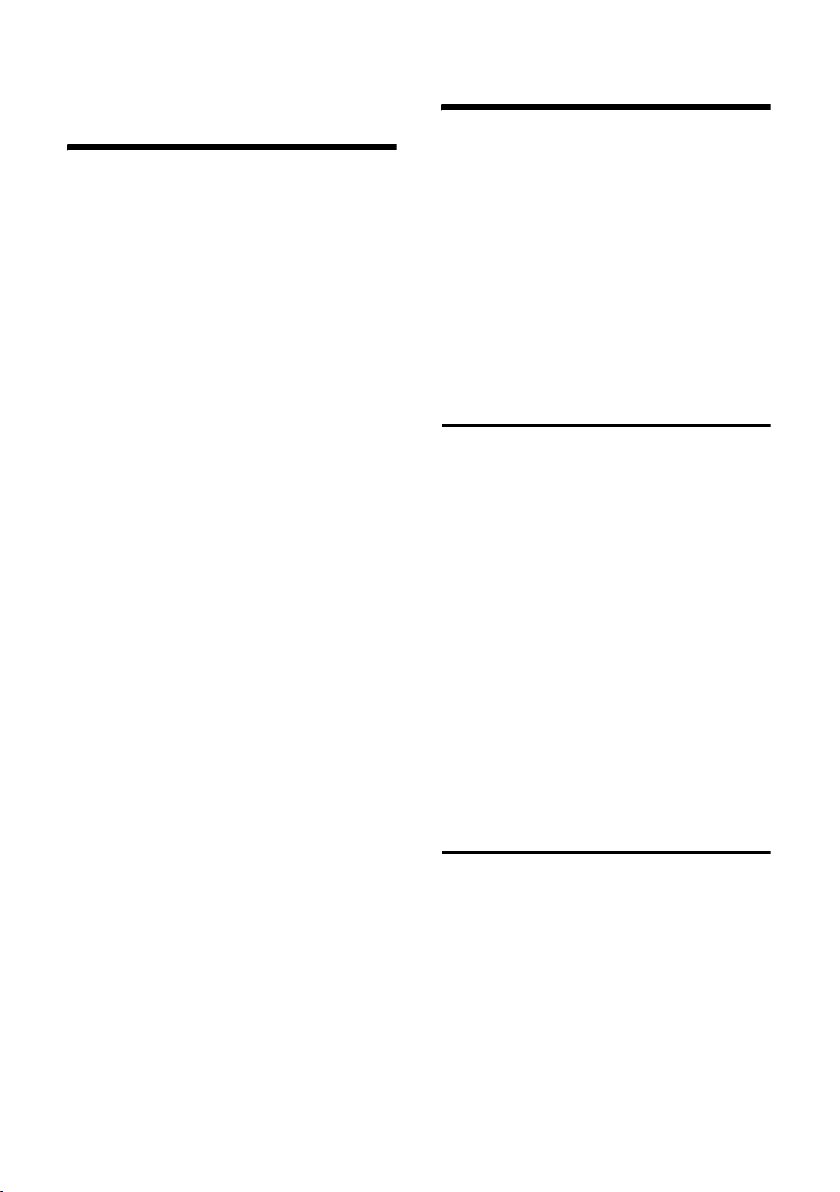
Gigaset S445 – Plus qu'un simple téléphone
Gigaset S445 –
Plus qu'un simple téléphone
Votre téléphone ne se contente pas de
permettre l'envoi et la réception de SMS
par le réseau commuté, l'enregistrement
de 200 numéros et adresses e-mail (p. 18)
– il sait faire beaucoup plus que cela :
u Créer des raccourcis pour l'appel
abrégé de numéros importants ou
l'accès direct à une fonction souvent
utilisée. Il suffit alors d'une seule pression de touche pour accéder directement au numéro ou à la fonction associée (p. 52).
u Attribuer le statut VIP à vos correspon-
dants importants – vous pourrez ainsi
reconnaître leurs appels grâce à une
sonnerie spécifique (p. 19).
u Enregistrer un modèle vocal pour les
fiches les plus importantes du répertoire. Grâce à la reconnaissance vocale,
le téléphone appellera automatiquement votre correspondant au simple
énoncé de son nom (p. 21).
u Echanger vos contacts sous forme de
« Cartes de visite » (vCard) entre le
répertoire local de votre Gigaset et
votre répertoire « Mes contacts »
hébergé sur le réseau et accessible à
distance sous certaines conditions
depuis n'importe quel téléphone fixe
ou mobile.
u Enregistrer des rendez-vous (p. 58) et
dates anniversaire (p. 20) dans votre
téléphone – il vous les rappellera à
temps.
Appréciez votre nouveau téléphone !
(1)
Mise en service
L'emballage contient les éléments
suivants :
u une base Gigaset S445
u un combiné Gigaset S44
u un bloc-secteur
u un cordon téléphonique
u deux batteries
u un couvercle batterie
u un clip ceinture
u un mode d’emploi.
Installation de la base
Le téléphone est prévu pour fonctionner
dans des locaux protégés, sur une plage
de températures comprise entre +5 °C et
+45 °C.
Installer la base dans un endroit central du
logement ou de la maison.
A noter :
u N'exposez pas le téléphone à une
source de chaleur, au rayonnement
direct du soleil ou au voisinage immédiat d'autres appareils électriques.
u Protégez votre Gigaset contre l'humi-
dité, la poussière, les vapeurs et liquides corrosifs.
Portée et intensité de la réception
Portée :
u En champ libre : jusqu'à 300m
u A l'intérieur d'un bâtiment : jusqu'à
50 m
1 « Mes contacts » est une marque déposée
du service proposé contre abonnement par
France Télécom
6
Intensité de réception :
L'affichage indique la qualité de la liaison
radio entre la base et le combiné:
u forte à faible : ÐiÑÒ
u aucune réception : | clignote
Page 10
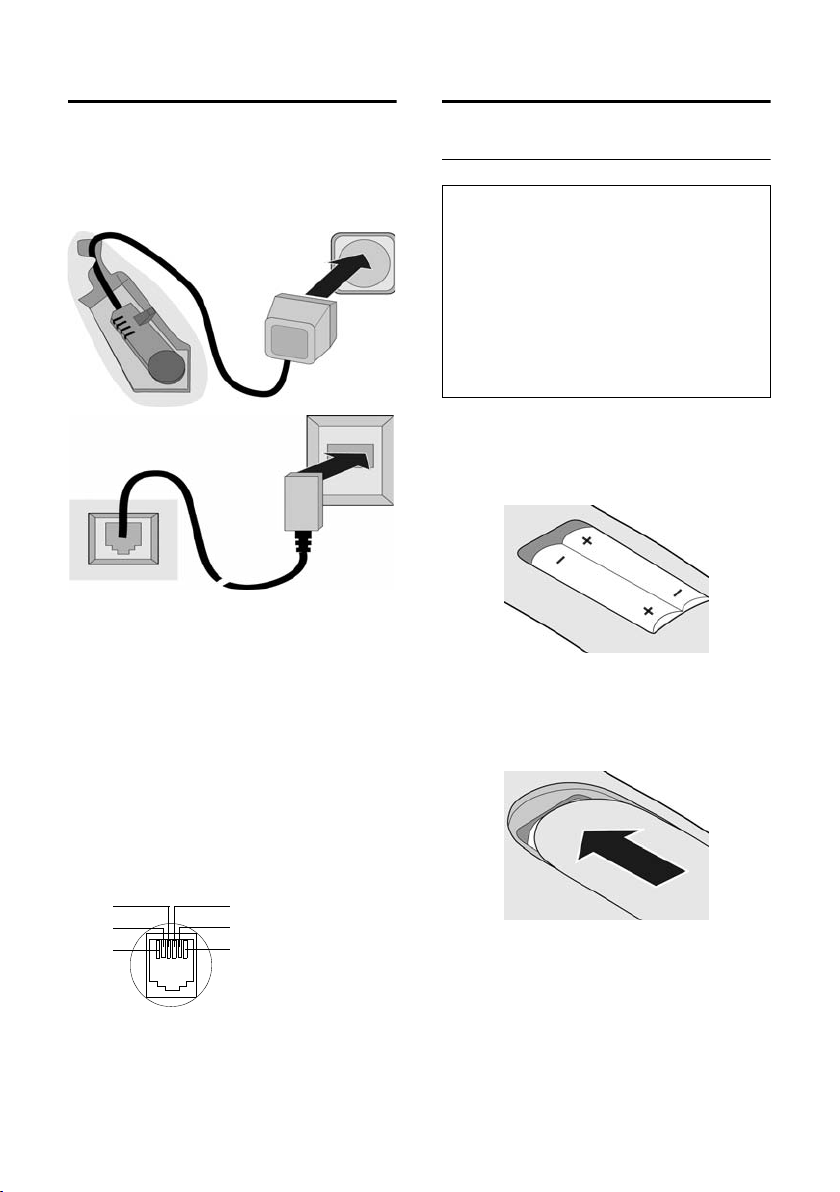
Gigaset S445 – Plus qu'un simple téléphone
Raccordement de la base
¤ Dans un premier temps, raccordez le
bloc-secteur puis la fiche de téléphone
comme sur l'illustration ci-après puis
insérez les cordons dans les rainures.
2
1
1
3
1
1
1 Face inférieure de la base (vue partielle)
2 Bloc-secteur 230 V
3 Connecteur téléphonique avec cordon
A noter :
u La base, via le bloc secteur, doit tou-
jours restée branchée à une prise ali-
mentée en permanence pour pouvoir
fonctionner.
u Si vous achetez un autre cordon télé-
phonique dans le commerce par la
suite, vérifiez que le brochage du connecteur est bien correct :
Brochage correct du connecteur
1libre
3
2
1
4
2libre
5
3a
6
4b
5libre
6libre
Mise en service du combiné
Insertion des batteries
Attention :
Utilisez uniquement les batteries rechargeables homologuées par Siemens p. 65 ! N'utilisez jamais des piles normales (non rechargeables) ou d'autres types de batteries, qui peuvent endommager le combiné ou présenter un
risque pour la santé. Par exemple, il est possible que l'enveloppe de la pile ou de la batterie
soit endommagée ou que les batteries explosent. En outre, l'appareil peut subir des dysfonctionnements ou dommages.
¤ Placez les batteries en respectant la
polarité (voir schéma).
La polarité est indiquée dans ou sur le
compartiment des batteries.
Fermeture du couvercle batterie
¤ Posez le couvercle décalé un peu vers le
bas et poussez-le vers le haut jusqu'à ce
qu'il s'enclenche.
Ouverture du couvercle batterie
¤ Appuyez au-dessous de la partie arron-
die supérieure sur le couvercle batterie
et poussez-le vers le bas.
7
Page 11
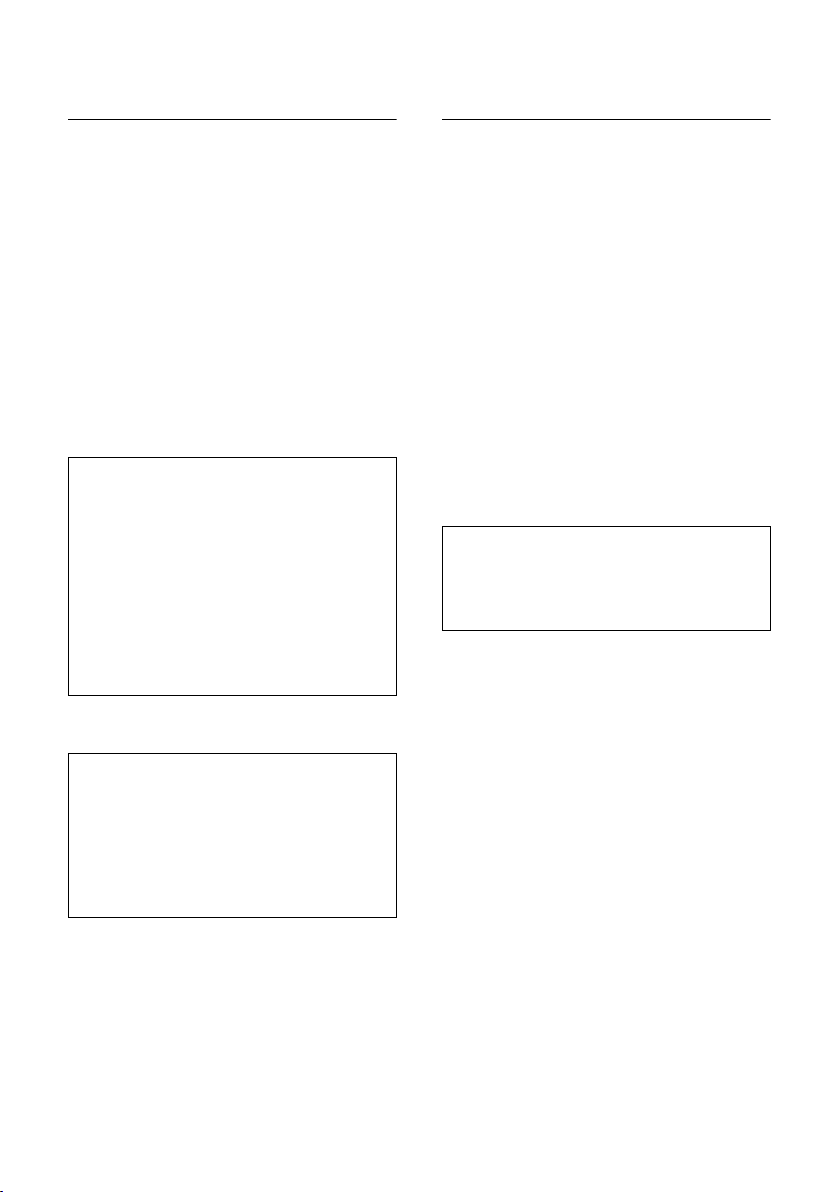
Gigaset S445 – Plus qu'un simple téléphone
Poser le combiné sur la base : Inscription automatique
¤ Posez le combiné écran face à vous sur
la base.
Le combiné s'inscrit automatiquement.
L'inscription dure une minute environ.
Pendant ce temps l'écran affiche Processus
Inscr. et le nom de la base clignote, p. ex.
Base 1. Le combiné se voit attribuer auto-
matiquement le numéro interne disponible le plus bas (1–6).
Après une inscription réussie, l'écran affiche p. ex. INT 1, ce qui signifie que le
numéro interne 1 a été attribué au combiné. Si les numéros internes 1–6 ont déjà
été attribués à d'autres appareils, le
numéro 6 sera remplacé.
Remarques :
– L'inscription automatique n'est possible
que si aucune communication n'est en
cours à partir de la base sur laquelle vous
souhaitez inscrire votre combiné.
– Chaque pression de touche interrompt l'ins-
cription automatique.
– Si l'inscription automatique ne fonctionne
pas, vous devez inscrire le combiné
manuellement (p. 45).
– Vous pouvez modifier le nom du combiné
(p. 48).
Pour charger les batteries, laissez le combiné sur le chargeur.
Remarques :
– Si le combiné se trouve sur la base, il se
charge aussi quand il est éteint.
– Si le combiné s'est éteint à cause de batte-
ries vides et est replacé sur la base, il
s'allume automatiquement.
– Le combiné doit uniquement être posé sur
la base prévue pour cela.
En cas de questions et de problèmes, voir
p. 63.
Premier cycle de charge et décharge de la batterie
La charge des batteries est signalée en
haut à droite de l'écran par clignotement
du témoin de charge e.
Pendant le fonctionnement, le témoin de
charge signale l'état de charge des batteries (p. 1). Pour que l'état de charge soit
affiché correctement, les batteries doivent
d'abord être chargées et déchargées
entièrement.
Laissez à cet effet le combiné sur la base
sans interruption pendant huit heures
sans tenir compte du témoin de charge.
Votre combiné n'a pas besoin d'être en
marche pour la charge.
¤ Retirez ensuite le combiné de la base et
utilisez-le ainsi, sans le reposer dessus,
jusqu'à épuisement complet des batteries.
Remarque :
Une fois le premier cycle de charge / décharge
effectué, vous pouvez reposer le combiné sur
la base ou le chargeur après chaque communication.
A noter :
u Répétez le premier cycle de charge et
décharge chaque fois que vous retirez
les batteries du combiné et les remettez
en place.
u Les batteries peuvent s'échauffer pen-
dant la charge. Ceci n'est pas dangereux.
u Pour des raisons techniques, la capacité
de charge des batteries diminue au fil
du temps et nécessite, à terme, leur
remplacement.
Votre téléphone est maintenant prêt à
fonctionner !
Le répondeur est paramétré avec une
annonce standard.
¤ Régler la date et l'heure, p. ex pour que
l'appareil indique la bonne heure en cas
d'appels entrants (p. 9).
8
Page 12
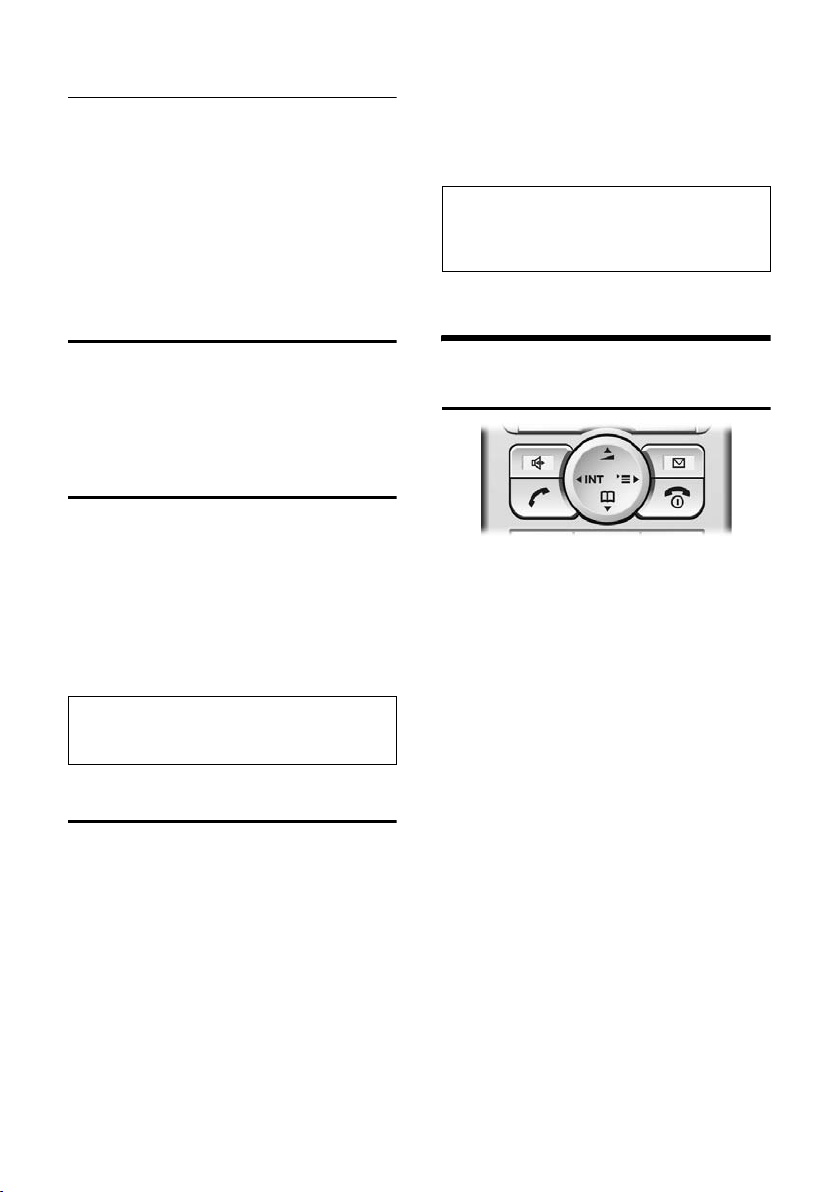
Utilisation du combiné
Fixation du clip ceinture
Le combiné est pourvu au niveau de
l'écran de trous latéraux prévus pour la
fixation du clip ceinture.
¤ Placez le clip ceinture à l'arrière du
combiné et appuyez jusqu'à ce que les
ergots s'enclipsent dans les trous.
La languette du clip ceinture doit être
pointée vers le compartiment des piles.
Marche/arrêt du combiné
a Appuyer sur la touche Raccro-
cher longuement. Vous
entendez le bip de confirmation.
Verrouillage clavier
# Appuyer longuement sur la
touche Dièse.
Vous entendez le bip de confirmation. Si le
clavier est verrouillé, Ø s'affiche.
Le verrouillage du clavier est automatiquement désactivé lorsque vous recevez un
appel. A la fin de la communication, il est
réactivé.
Remarque
Le numéro d'urgence (p. 59) entré peut aussi
être appelé quand le clavier est verrouillé.
Réglage de la date et de l'heure
¤ Tant que vous n'avez pas réglé la date et
l'heure, appuyez sur la touche écran
§Dat./Hre§ pour ouvrir le champ de saisie.
Pour modifier l'heure, ouvrez le champ de
saisie avec :
¢ Ð ¢ Date/Heure
v
¤ Renseigner les différentes lignes :
Date:
Entrer le jour, le mois et l'année avec
6 caractères.
Heure:
Entrer les heures et minutes avec 4
caractères, p. ex. Q M 1
5 pour 07:15.
§Sauver§ Appuyer sur la touche écran.
Remarque
La date et l'heure peuvent aussi être automatiquement transmises par le réseau à la première communication.
Utilisation du combiné
Touche de navigation
Dans ce qui suit, le côté de la touche de
navigation que vous devez utiliser dans
une situation donnée est marqué en noir
(en haut, en bas, à droite, à gauche), p.
ex. v pour « appuyer sur le côté droit de
la touche de navigation ».
La touche de navigation a différentes
fonctions :
A l'état de repos du combiné
s Ouvrir le répertoire principal.
v Ouvrir le menu principal.
u Ouvrir la liste des combinés.
t Appuyer brièvement : régler
les sonneries du combiné
(p. 55).
Appuyer longuement : activer la numérotation vocale
(p. 21).
Dans le menu principal et les champs de
saisie
Avec la touche de navigation, vous déplacez le curseur vers le haut t, vers le bas
s, à droite v ou à gauche u.
9
Page 13
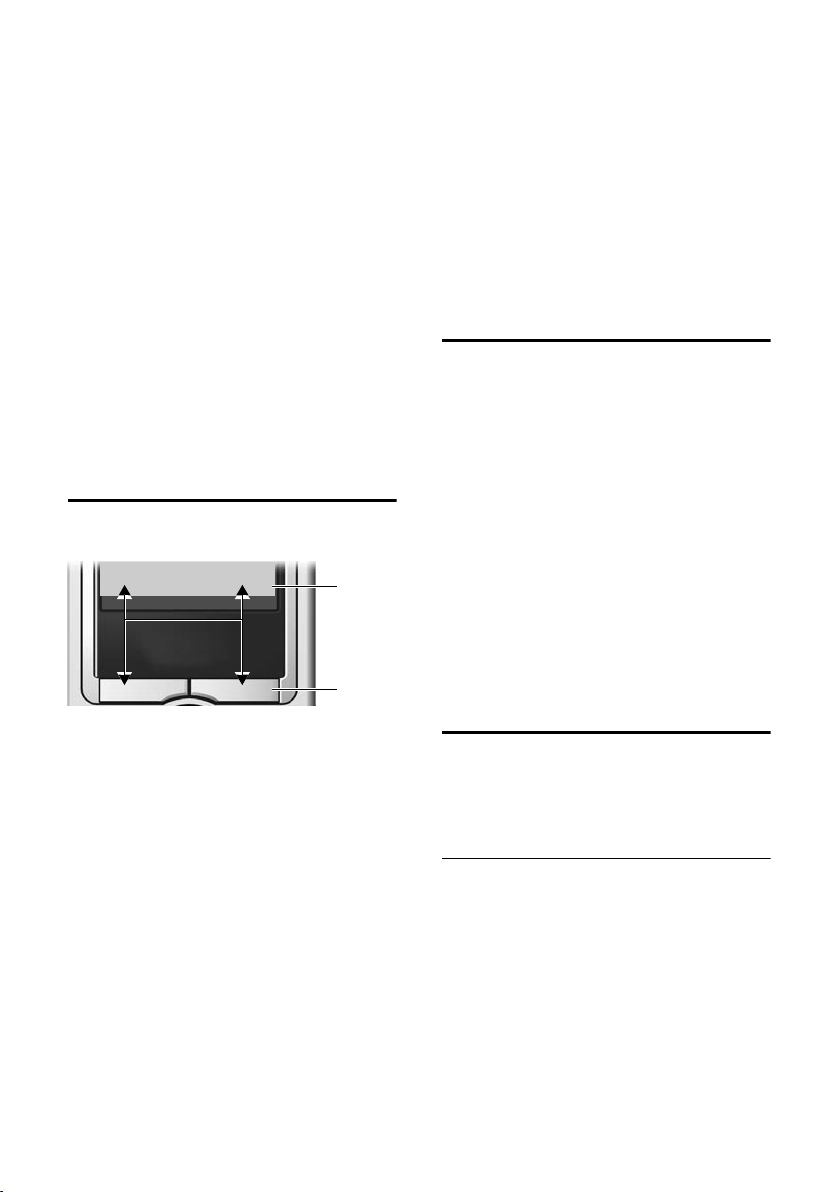
Utilisation du combiné
Dans les listes et les sous-menus
t / s Naviguer vers le haut ou vers
le bas ligne par ligne.
v Ouvrir le sous-menu ou confir-
mer la sélection.
u Remonter d'un niveau de
menu ou annuler l'opération.
Pendant une communication externe
s Ouvrir le répertoire principal.
v Ouvrir le menu.
u Activer le double appel
interne.
t Modifier le volume d'écoute
pour le mode écouteur ou
mains-libres.
Touches écran
Les fonctions des touches écran varient
selon le contexte. Exemple :
§§Contact§§
§§Contact§
1 Les fonctions accessibles par les touches
écran sont affichées sur la dernière ligne au
bas de l'écran.
2Touches écran
Principales icônes affichées :
} Touche écran gauche tant
§§Contact§§§ Accès vocal direct à votre
¨ Ouvrir le menu principal ou un
W Touche Effacer : effacer carac-
1 « Mes contacts » est une marque déposée
du service proposé contre abonnement par
France Télécom.
§§§§§SMS§§§§§§
§§§§§SMS§§§§§§
qu'aucune fonction n'y est
affectée (p. 52).
répertoire réseau (ex : « Mes
contacts »
menu contextuel.
tère par caractère de la droite
vers la gauche.
(1)
)
1
1
2
2
Î Remonter d'un niveau de
menu ou annuler l'opération.
Œ Ouvrir le répertoire des e-
mails.
Ó Copier le numéro dans le
répertoire principal.
Ÿ Renvoyer une communication
externe au répondeur.
• Ouvrir la liste des numéros Bis.
Retour à l’état de repos
Depuis n'importe quel niveau du menu
vous retournez à l'état de repos de la
manière suivante :
¤ Appuyer sur la touche Raccrocher a
longuement.
Ou :
¤ N'appuyer sur aucune touche : après 2
minutes, l'écran revient automatiquement à l'état de repos.
Les modifications non validées ou enregistrées par pression de
§Envoi§ ou Sauvegarder §OK§ sont rejetées.
Un exemple d'affichage à l'état de repos
est reproduit p. 1.
§OK§, §Oui§, §Sauver§,
Navigation dans le menu
Les fonctions de votre téléphone sont proposées par le biais d'un menu constitué de
plusieurs niveaux.
Menu principal (premier niveau)
¤ Appuyez sur v à l'état de repos pour
ouvrir le menu principal.
Les groupes de fonctions du menu principal sont affichées sous forme d'icônes en
couleur dont la signification est rappelée
en haut de l'écran.
Pour accéder à un groupe de fonctions et
ouvrir le sous-menu correspondant (prochain niveau) :
10
Page 14
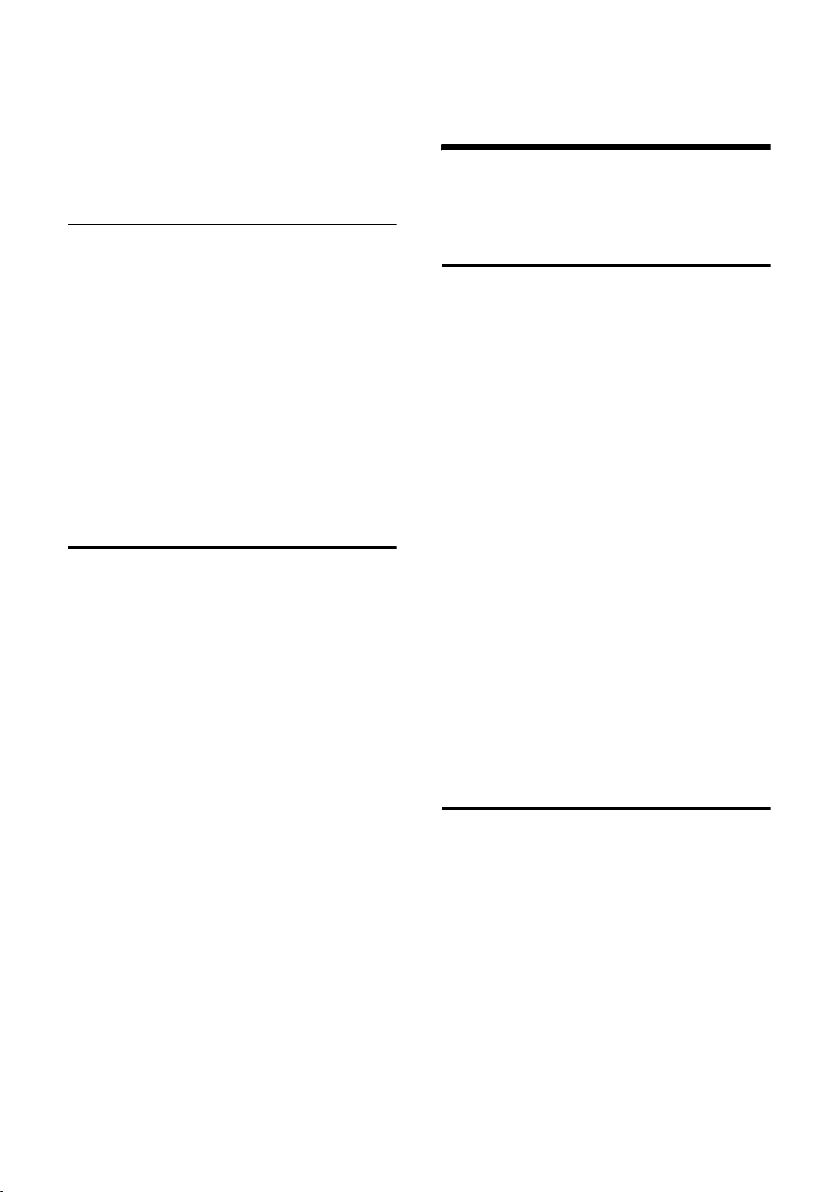
Utilisation du combiné
¤ Déplacer le curseur avec la touche de
navigation (q et r) pour sélectionner l'icône. La première ligne de l'écran
affiche le nom de la fonction. Appuyez
sur la touche écran
§OK§.
Sous-menus
Les fonctions des sous-menus sont affichées sous forme de listes.
Pour accéder à une fonction :
¤ Sélectionner la fonction avec la touche
de navigation q et appuyer sur
Ou :
§OK§.
¤ Entrer la combinaison de chiffres
(p. 71) associée.
Si vous appuyez une fois sur la touche Raccrocher a brièvement vous revenez au
niveau précédent ou annulez l'opération.
Correction d'erreurs de saisie
Vous pouvez corriger les erreurs de saisie
en vous positionnant sur l'entrée incorrecte avec la touche de navigation. Vous
avez alors la possibilité :
u d'effacer avec X le caractère à gauche
du curseur
u d'insérer un caractère à gauche du cur-
seur
u de remplacer le caractère (clignotant)
par exemple lors de la saisie de l'heure
et de la date.
Remarques concernant le manuel d'utilisation
Ce mode d'emploi utilise certains symboles et représentations expliqués ci-après.
Symboles utilisés
Copier entrée / Copier liste (ex.)
Sélectionner l'une des deux
fonctions indiquées.
~ Entrer des chiffres ou des let-
tres.
§Sauver§ Fonctions attribuées aux tou-
ches écran et présentées sur la
dernière ligne au bas de
l'écran. Appuyer sur la touche
écran située dessous pour
appeler la fonction.
q Appuyer sur la touche de navi-
gation en haut ou en bas :
feuilleter vers le haut ou vers
le bas.
r Appuyer sur la touche de navi-
gation à droite ou à gauche :
p. ex. Sélectionner l'option.
c / Q / *, etc.
Appuyer sur la touche reproduite sur le combiné.
Exemples de représentation
Utilisation des menus
Le mode d'emploi décrit en abrégé les étapes que vous devez effectuer. Cette représentation est illustrée par l'exemple
suivant :
« Configuration des couleurs de l'écran »
Le texte encadré explique en détail les
manipulations.
11
Page 15
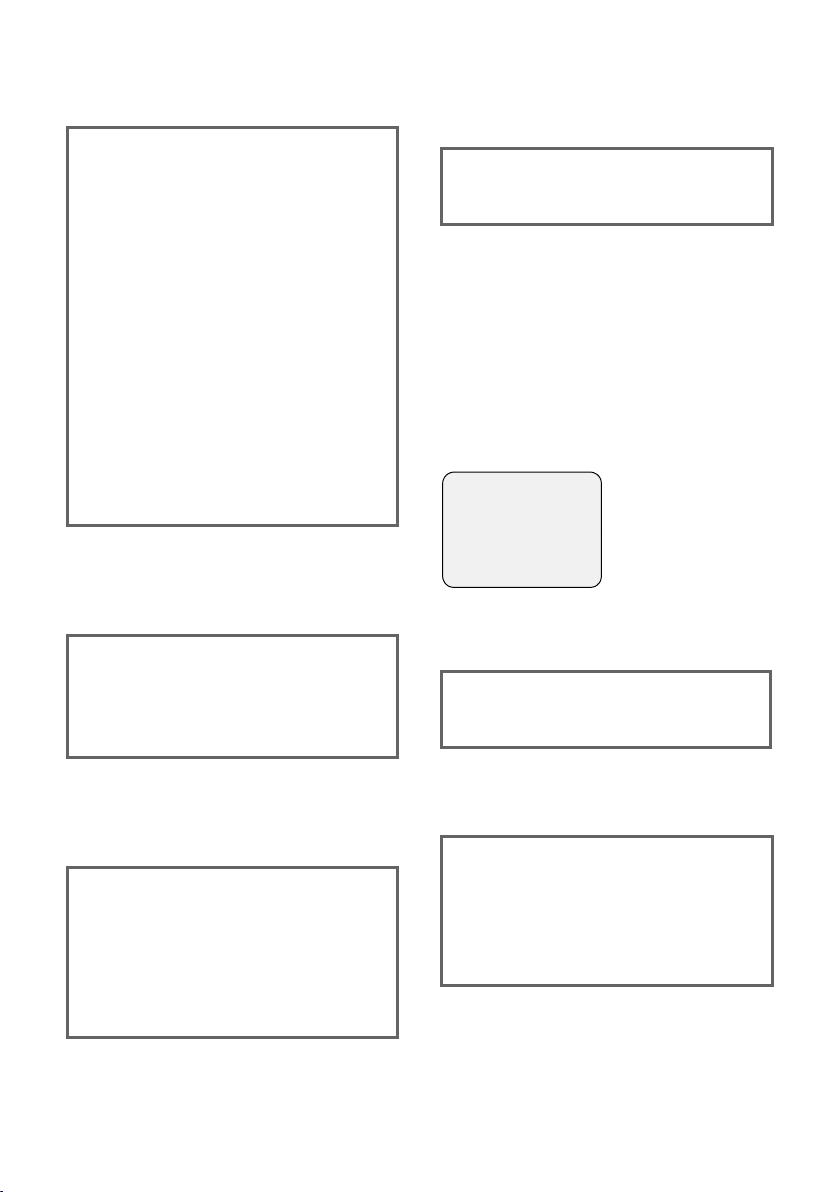
Utilisation du combiné
¢ Ð ¢ Réglage écran
v
¤ A l'état de repos du combiné, appuyer
su r la to uche de navig ation p our ouvri r
le menu principal.
¤ Avec la touche de navigation, sélec-
tionner le symbole Ð – appuyer sur la
touche de navigation à droite, à gauche, en haut ou en bas.
La première ligne de l'écran affiche Régla-
ges.
¤ Appuyer sur la touche écran §OK§ pour
valider la fonction Réglages.
Le sous-menu Réglages s'affiche.
¤ Appuyer sur la touche de navigation
jusqu'à ce que la fonction Réglage écran
soit sélectionnée.
¤ Appuyer sur la touche écran §OK§ pour
valider la sélection.
Conf. couleur
Sélectionner et appuyer
§OK§.
sur
¤ Appuyer sur la touche de navigation
jusqu'à ce que la fonction Conf. couleur
soit sélectionnée.
¤ Appuyer sur la touche écran §OK§ pour
valider la sélection.
a Appuyer longuement (état
de repos).
¤ Appuyer longuement sur la touche
Raccrocher pour mettre le combiné à
l'état de repos.
Ecran multi lignes
Dans de nombreuses situations, plusieurs
lignes de saisie sont proposées pour un
même écran.
La saisie multiligne décrite dans ce mode
d'emploi est reproduite en abrégé. Elle est
illustrée par la fonction « Enregistrement
d'un rendez-vous ». Le texte encadré explique ce que vous devez faire.
L'écran affiche :
Activation: f Act. g
Date: 28 09
Heure: 11:11
Texte: Rendez-vous
Î §§Sauver§§
Activation:
Sélectionner Act. ou Dés.
¤ Appuyer sur le côté droit ou gauche
(r) de la touche de navigation pour
sélectionner Act. ou Dés..
s Sélectionner la configuration
de couleurs et appuyer sur
(‰ = couleur actuelle).
§OK§
¤ Appuyer sur la touche de navigation
en haut ou en bas pour sélectionner la
configuration des couleurs.
¤ Appuyer sur la touche écran §OK§ pour
valider la sélection.
La configuration des couleurs sélectionnée est marquée par ‰.
12
Date:
Entrer le jour/mois avec 4 caractères.
¤ Appuyer sur la touche s pour passer
à la ligne suivante.
La deuxième ligne est sélectionnée et
marquée [ ].
¤ Entrer la date avec les touches numéri-
ques.
Page 16
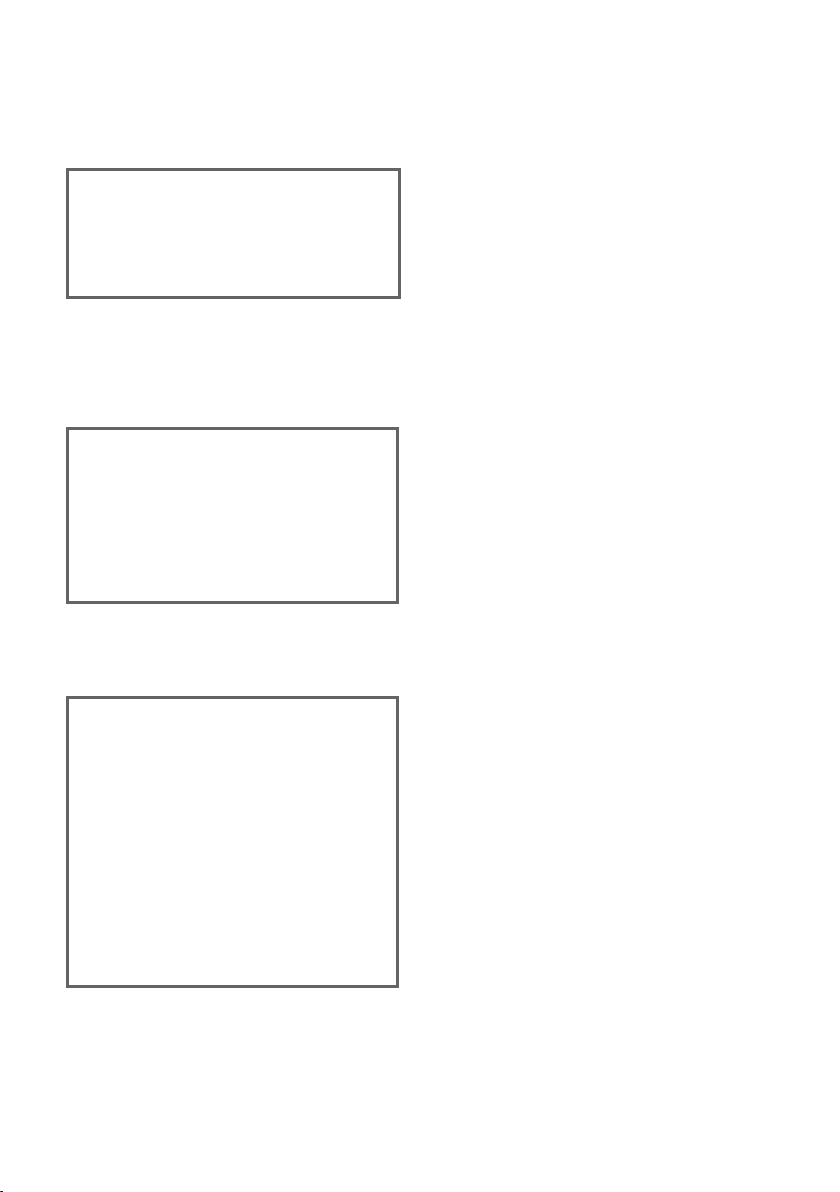
Heure:
Entrer l'heure/lesminutes avec 4 caractères.
¤ Appuyer sur la touche s.
La troisième ligne est sélectionnée et marquée [ ].
¤ Entrer la date avec les touches numéri-
ques.
Texte:
Appuyer sur la touche écran
Entrer le texte (max. 16 caractères) et
appuyer sur
§OK§.
§Modifier§.
¤ Appuyer sur la touche s.
La quatrième ligne est sélectionnée et
marquée < >.
¤ Appuyer sur la touche écran §Modifier§
pour ouvrir le champ de saisie. Saisir le
texte (p. 68).
¤ Appuyer sur la touche écran §OK§.
Utilisation du combiné
¤ Enregistrer les modifications.
L’i cône ¼ s’affiche.
Vous pouvez enregistrer de deux façons
les modifications, selon le contexte.
¤ Directement en appuyant sur la touche
§Sauver§.
écran
Ou :
¤ Via le menu en appuyant sur la touche
v. Sélectionner avec q Sauvegarder
et appuyer sur
§OK§.
¤ Toujours appuyer ensuite longue-
ment sur la touche a.
Le combiné passe à l'état de repos et affiche l'icône ¼.
13
Page 17
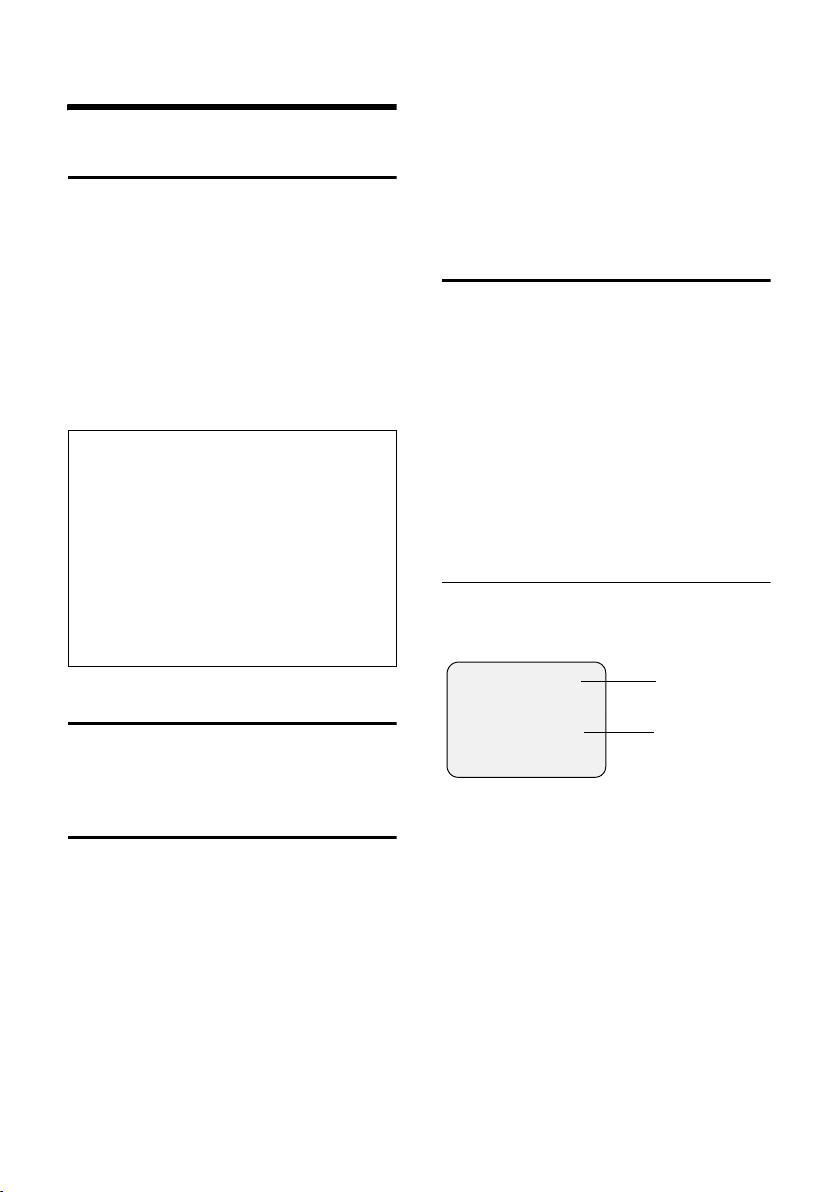
Téléphoner
Téléphoner
Appel externe
Les appels externes sont des appels à destination du réseau public.
~c Entrer le numéro et appuyer
sur la touche Décrocher.
Ou :
c~ Appuyer sur la touche Décro-
cher c longuement puis
entrer le numéro.
Appuyez sur la touche Raccrocher a
pour annuler la numérotation.
Remarques :
– La numérotation à partir du répertoire prin-
cipal ou spécial (p. 1, p. 18) ou la liste de
numéros Bis (p. 10, p. 23) évite l'introduction répétée de numéros et de préfixes
d'opérateurs (« numéro appel par appel »).
– Vous pouvez créer à partir d'une fiche du
répertoire un raccourci touche (p. 52) pour
un appel abrégé.
– La reconnaissance vocale facilite l'appel de
vos principaux correspondants enregistrés
dans le répertoire (p. 21).
Fin de communication
a Appuyer sur la touche Raccro-
cher.
Prise d’appel
Un appel entrant est signalé de trois
façons : par la sonnerie, par l'affichage et
par le clignotement de la touche Mainslibres d.
Vous pouvez prendre un appel de diverses
façons :
¤ Appuyer sur la touche Décrocher c.
¤ Appuyer sur la touche Mains-
libres d.
¤ Appuyer sur la touche écran Ÿ
pour renvoyer l'appel au répondeur
(p. 40).
Si le combiné est placé dans la base et que
la fonction Décroché auto. est activée
(p. 54), le combiné prendra l'appel dès
que vous l'aurez retiré de la base.
Si la sonnerie vous dérange, appuyez sur
la touche écran
dre l'appel tant qu'il est visible à l'écran.
§Silence§. Vous pouvez pren-
Présentation du numéro
Lors d'un appel, le numéro de l'appelant
s'affiche si les conditions suivantes sont
remplies :
u Vous avez souscrit au service
« Présentation du numéro et du nom
de l'appelant » auprès de votre opérateur réseau.
u L'appelant n'a pas souscrit au service
« Secret permanent » ni activé ponctuellement le service « Secret appel par
appel ».
Affichage du numéro de l'appelant
Si le numéro de l'appelant est enregistré
dans votre répertoire principal, vous voyez
son nom.
Å
1234567890
Ÿ §§§Silence§§
1 Icône de sonnerie
2 Numéro ou nom de l'appelant issu du réper-
toire
A la place du numéro, l'écran affiche :
u Appel externe, si aucun numéro n'est
transmis
u Appel masqué, lorsque l'appelant a
activé le service « Secret Appel par
Appel » (p. 16)
u Idt. Indisponible, si l'appelant a demandé
le « Secret permanent » auprès de
l'opérateur
1
2
14
Page 18
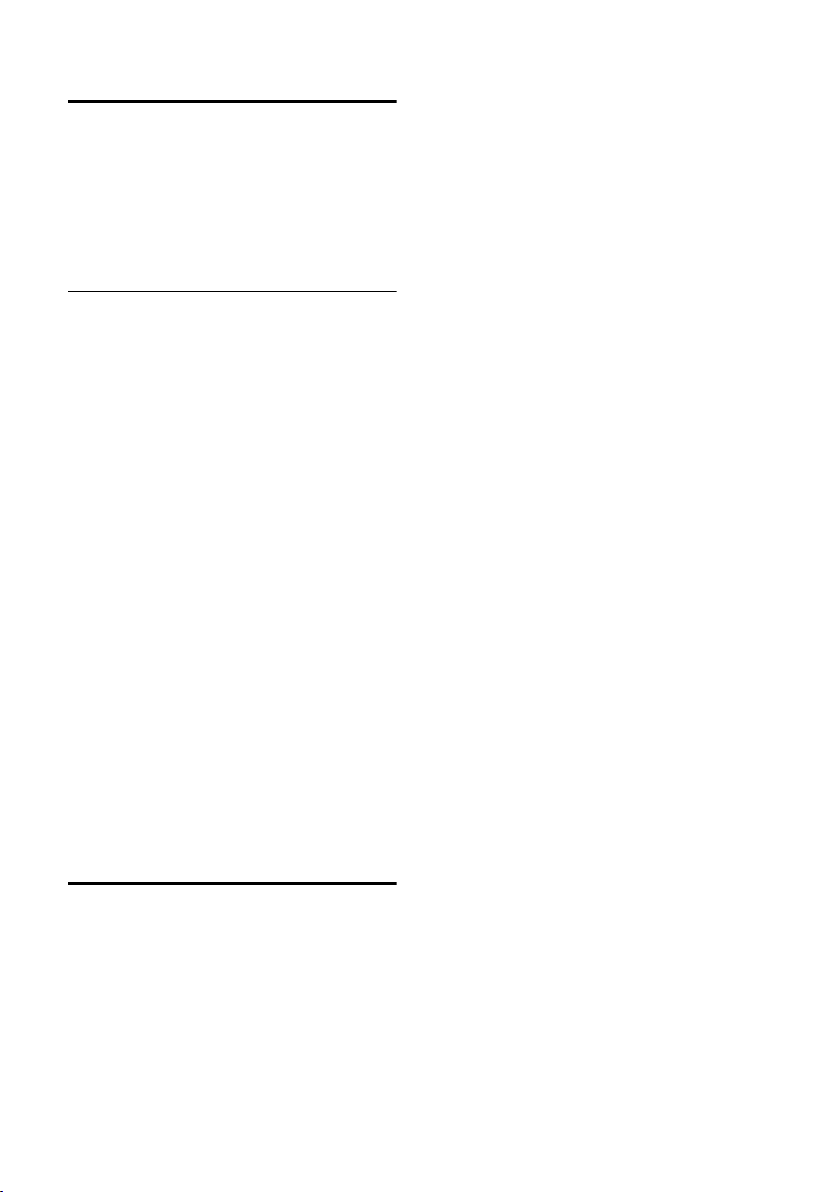
Mains-libres
Ne tenez pas le combiné à l'oreille en
mode mains-libres. Posez-le p. ex. sur la
table devant vous. D'autres personnes
pourront alors participer à la communication.
Activation/désactivation du mode Mains-libres
Activation lors de la numérotation
~d Entrer le numéro et appuyer
sur la touche Mains-libres.
¤ Si vous faites écouter la conversion à
d'autres personnes, prévenez votre correspondant.
Alterner les modes écouteur et mainslibres
d Appuyer sur la touche Mains-
libres.
Pendant une communication et l'écoute
du répondeur, vous activez ou désactivez
le mode mains-libres.
Pour remettre en place le combiné sur la
base sans interrompre la communication
mains-libres :
¤ Maintenir la touche Mains-libres d
enfoncée pendant l'insertion. Si la touche mains-libres d ne s'allume pas,
réappuyez dessus.
Pour modifier le volume d'écoute, voir
p. 54.
Téléphoner
Secret microphone
Vous pouvez désactiver le micro de votre
combiné pendant une communication
externe. Votre correspondant entend alors
une musique d'attente.
u Appuyer sur le côté gauche de
la touche de navigation pour
désactiver le micro.
” Appuyer sur la touche écran
pour réactiver le micro.
15
Page 19
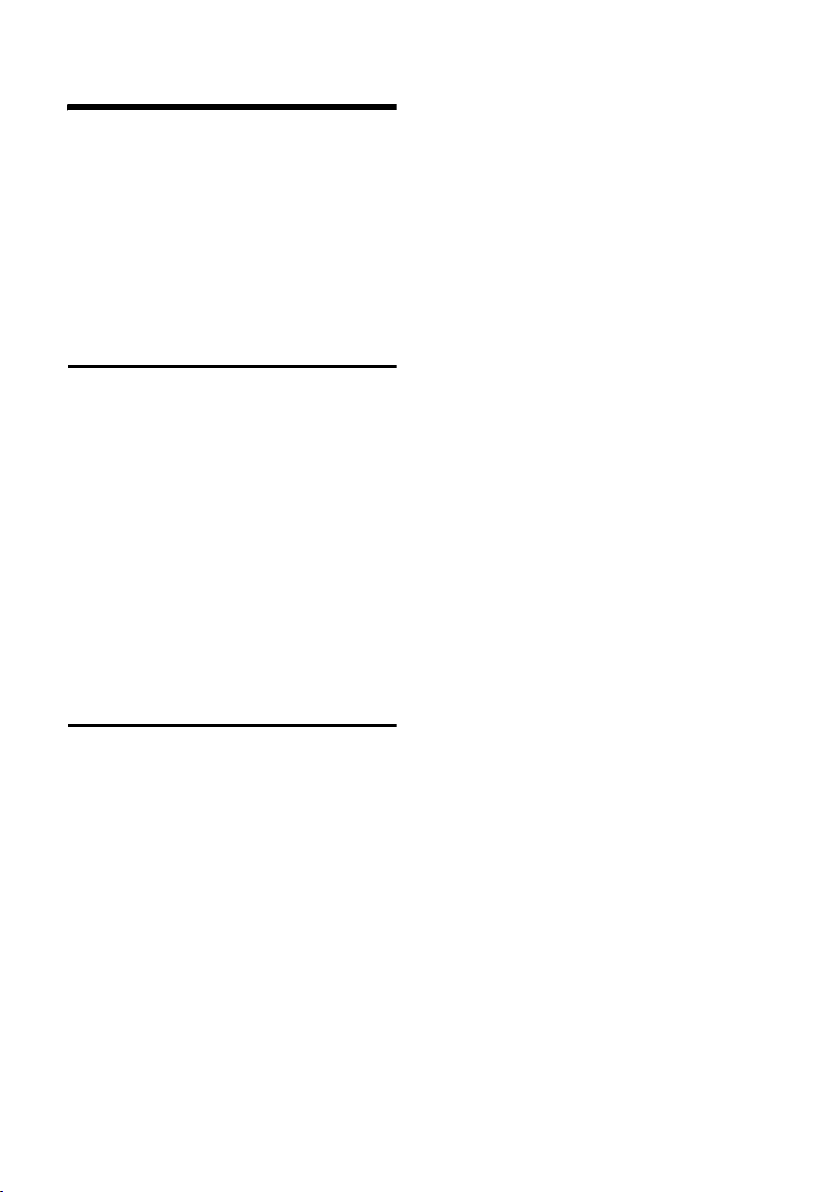
Services réseau
Services réseau
Les services réseaux sont des fonctions
proposées par votre opérateur réseau et
pour la plupart desquelles l'accès est assujetti à la souscription d'un abonnement
spécifique.
¤ Renseignez-vous auprès de votre
opérateur.
Services applicables au seul appel suivant
Vous avez le choix entre les possibilités
suivantes :
Secret app/appel
Masquer la présentation de votre
numéro au destinataire de l'appel suivant.
¢ ê ¢ Secret app/appel
v
~ Entrer le numéro destinataire
de l'appel.
c Appuyer sur la touche Décro-
cher.
Services applicables à tous les appels suivants
A l'issue de l'une des procédures ci-après,
un code sera envoyé.
¤ Après confirmation du réseau télépho-
nique, appuyer sur la touche
« Raccrocher » a.
Vous pouvez régler les fonctionnalités
suivantes :
Transfert d'appel
v ¢ ê ¢ Tous appels ¢ Transfert appel
¤ Renseigner les différentes lignes :
Quand:
Sélectionner Immédiat.
No :
Appuyer sur la touche écran
Entrer le numéro auquel on souhaite
renvoyer les appels et appuyer sur
§MENU§ Sauvegarder §OK§.
Etat :
Activer/désactiver le transfert d'appel.
§Modifier§.
¤ Appuyer sur la touche écran §Envoi§.
Signal d'appel : Activer/Désactiver
v ¢ ê ¢ Tous appels ¢ Signal d'appel
Etat : Activer/désactiver.
§Envoi§ Appuyer sur la touche écran.
Accès sélectif modulable
v ¢ ê ¢ Tous appels ¢ Accès sélectif
¢ Niveau d'accès
¤ Renseigner les différentes lignes :
PIN réseau:
Entrer le code PIN réseau.
Option :
Entrer le chiffre correspondant à
l'option d'accès souhaitée.
(Ex : Accès libre = 0).
Etat :
Toujours sélectionner
ser le service.
§Init. pour initiali-
¤ Appuyer sur la touche écran §Envoi§.
Modification du PIN réseau
v ¢ ê ¢ Tous appels ¢ Accès sélectif
¢ PIN réseau
¤ Entrer les données suivantes :
PIN actuel :
Code PIN actuel.
Nouv. PIN:
Nouveau code PIN.
Répéter PIN:
Saisir à nouveau ce code PIN.
¤ Appuyer sur la touche écran §Envoi§.
16
Page 20
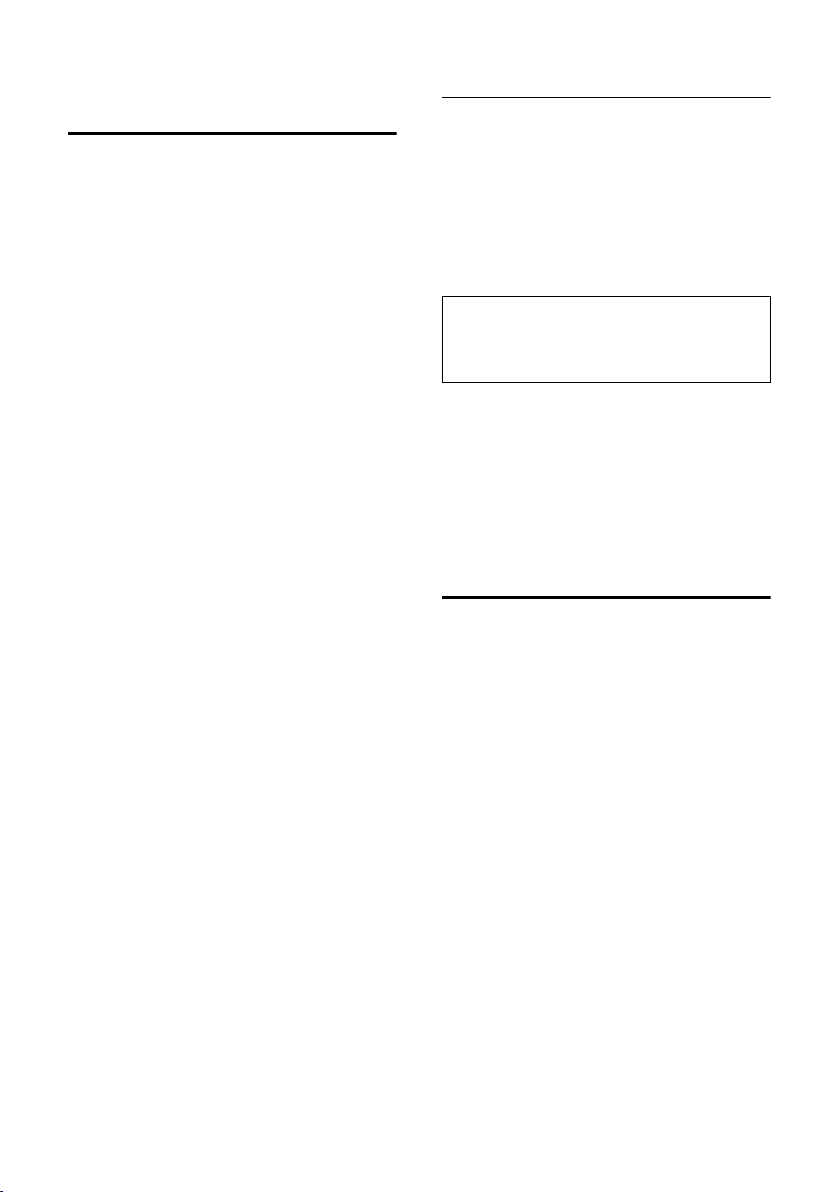
Services réseau
Services applicables durant un appel
Activation de l'autorappel
Vous entendez la tonalité occupé :
v ¢ AutoRappel
a Appuyer sur la touche Raccro-
cher.
Double appel
Lorsque vous êtes en communication
appelez un second correspondant tout en
maintenant en garde le premier :
§Dble app§ Appuyer sur la touche écran.
~ Entrer le numéro du second
correspondant.
Vous avez le choix entre les possibilités
suivantes :
u Va-et-vient :
¤ Alterner entre les deux correspon-
dants avec q.
Terminer la communication avec un
correspondant :
¤ Changer de correspondant avec q.
Ensuite : v Fin comm. active.
u Conférence
¤ Appuyer sur la touche écran §Confér.§.
u Terminer la communication avec les
deux correspondants :
¤ Presser sur la touche Raccrocher
a.
Signal d'appel
Accepter la seconde communication
§Accept.§ Appuyer sur la touche écran.
ou
v £ Accept.sign.appel
Vous avez la possibilité d'effectuer un vaet-vient.
Remarque :
Sans la « Présentation du numéro de
l'appelant », un appel entrant est seulement
signalé par un bip.
Rejeter la seconde communication
v ¢ Rejet. sign.appel
Priorité à la seconde communication
v ¢ Prior. sign. appel
Services applicables suite à un appel
Supprimer une demande d'AutoRappel
v ¢ ê ¢ Autorappel suppr.
Rappel du dernier appelant
v ¢ ê ¢ Dernier appelant
17
Page 21
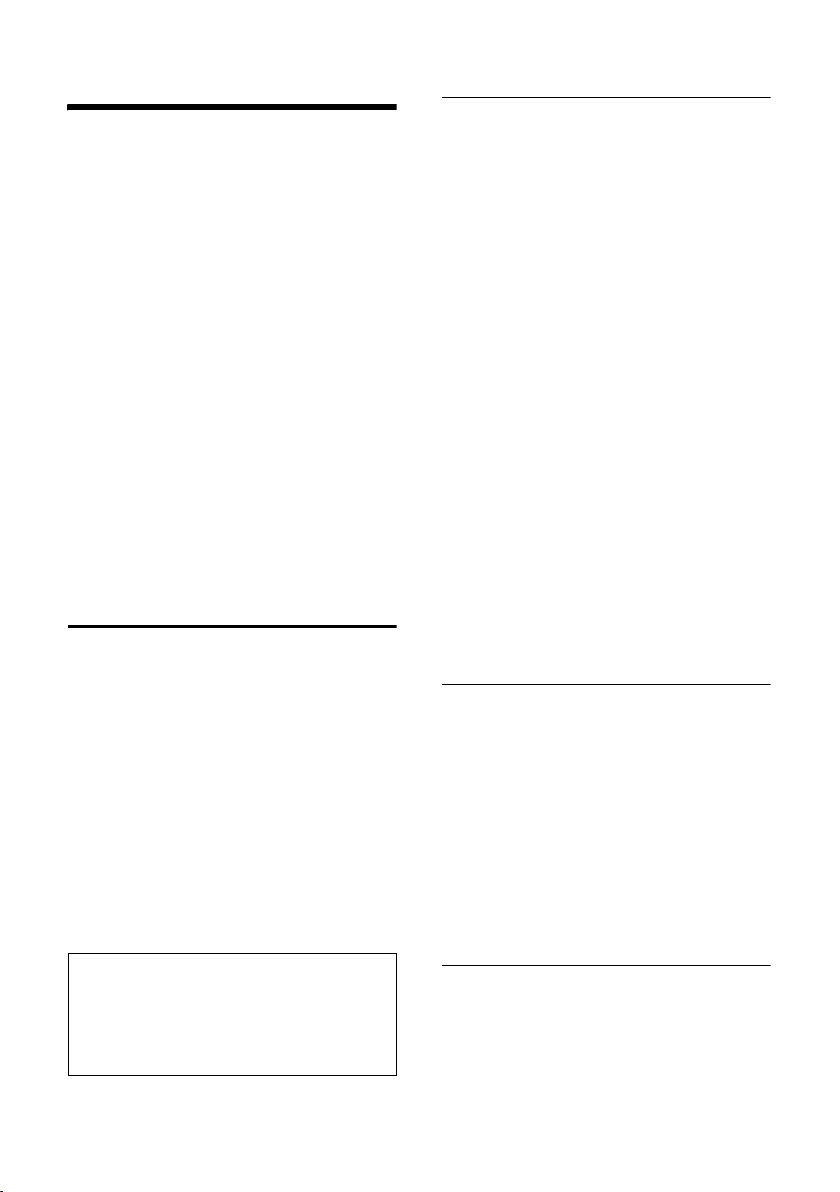
Répertoire et autres listes
Répertoire et autres listes
Types de listes disponibles :
u Répertoire principal
u Répertoire spécial
u Répertoire réseau
u Répertoire e-mail
u Liste des numéros Bis
u Liste des SMS
u Journal des appels
u Journal du répondeur
Vous pouvez enregistrer jusqu'à
200 fiches réparties entre le répertoire
principal, le répertoire spécial et le répertoire e-mail (le nombre dépend de l'étendue des entrées).
Dans une configuration multi combinés,
chaque combiné possède ses propres
répertoires. Il est cependant possible de
copier tout ou parties de ces répertoires
d'un combiné à l'autre (p. 20).
Répertoires principal / spécial
Dans le répertoire principal, vous enregistrez les numéros et noms correspondants.
¤ Il est accessible à l’aide de la touche s
à l'état de repos.
Dans le répertoire spécial, enregistrez
des numéros spéciaux (préfixes, N° de services, N° fréquemment utilisés, etc.).
¤ Ouvrir le répertoire spécial avec la tou-
che C.
Longueur des entrées
Numéro : 32 chiffres max.
Nom : 16 caractères max.
Remarque :
Pour accéder rapidement à un numéro du
répertoire principal ou spécial (numérotation
abrégée), vous pouvez affecter une touche de
raccourci à la fiche correspondante du répertoire (p. 52).
Saisie d'une nouvelle fiche
Répertoire principal
s ¢ Nouvelle entrée
¤ Renseigner les différentes lignes :
Numéro :
Entrer le numéro.
Nom :
Entrer le nom.
Annivers.:
Entrer éventuellement la date anniversaire (p. 20).
¤ Enregistrer les modifications.
Si votre téléphone est connecté à un autocommutateur privé, observez p. 61.
Répertoire spécial
C ¢ Nouvelle entrée
¤ Renseigner les différentes lignes :
Numéro :
Entrer le numéro.
Nom :
Entrer le nom.
¤ Enregistrer les modifications.
Sélection d'une fiche
s / C Ouvrir le répertoire principal
ou spécial.
Vous avez le choix entre les possibilités
suivantes :
u Naviguer avec s jusqu'à la fiche cor-
respondante, jusqu'à ce que le nom
recherché soit sélectionné.
u Entrer les premiers caractères
(max. 10) du nom. Naviguer le cas
échéant avec s jusqu'à la fiche.
Numérotation
s / C ¢ s (sélectionner la fiche)
c Appuyer sur la touche Décro-
cher. Le numéro est composé.
18
Page 22
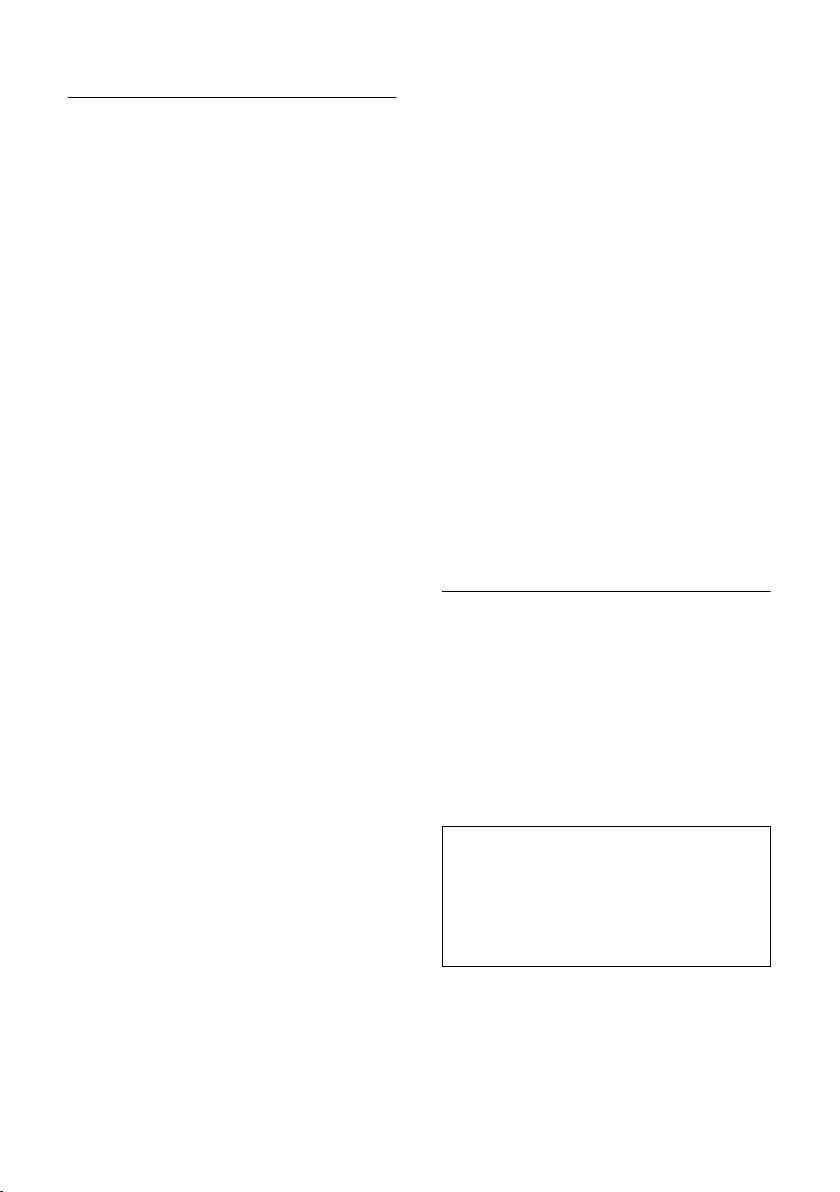
Répertoire et autres listes
Gestion des fiches
s / C ¢ s (sélectionner la fiche)
Affichage d'une fiche
§Afficher§ Appuyer sur la touche écran.
L'entrée s'affiche.
Retour avec
§OK§.
Modification d'une fiche
§Afficher§ §Modifier§
Appuyer sur les touches écran
l'une après l'autre.
¤ Effectuer les modifications et les enre-
gistrer.
Utilisation d'autres fonctions
s / C ¢ s (sélectionner la fiche)
¢ v (ouvrir le menu)
Vous pouvez sélectionner les fonctions
suivantes avec q :
Utiliser le No
Modifier ou compléter un numéro
enregistré. Composer le numéro ou
appeler d'autres fonctions par pression
de ©.
Modifier entrée
Modifier l’entrée sélectionnée.
Effacer entrée
Supprimer l’entrée sélectionnée.
Entrer comme VIP (uniquement répertoire
principal)
Sélectionner une fiche de répertoire
comme VIP (Very Important Person) et
lui attribuer une mélodie spécifique.
Vous reconnaîtrez alors les appels VIP à
la mélodie.
Condition : Présentation du numéro de
l'appelant activée (p. 14).
Enreg. modèle (uniquement répertoire
principal)
Prononcer le nom associé à la fiche
sélectionnée et l'enregistrer comme
modèle vocal (p. 21) pour la fonction
de reconnaissance vocale.
Ecouter modèle
Ecouter le modèle vocal (p. 21).
Effac. modèle
Supprimer le modèle vocal (p. 22).
-> Carte de visite (uniquement répertoire
principal)
Envoyer une fiche par SMS sous forme
de « Carte de visite » (format vCard) –
voir p. 19.
Copier entrée
Envoyer une fiche à un autre
combiné (p. 20).
Effacer liste
Effacer toutes les fiches dans le répertoire principal ou spécial.
Copier liste
Envoyer la liste complète à un autre
combiné (p. 20).
Mémoire dispo.
Afficher le nombre d'entrées libres
dans le répertoire principal, spécial
(p. 18) et le répertoire e-mail (p. 22).
Envoi d'une « Carte de visite » (format vCard)
Pour les conditions d'envoi de SMS, voir
p. 26.
Vous pouvez envoyer des fiches du répertoire principal sous forme de vCard par
SMS à un correspondant externe ou à
votre répertoire réseau (p. 22). Une vCard
est une carte de visite électronique.
Le nom et les numéros sont envoyés dans
la vCard. Les dates anniversaire ne sont
pas envoyées.
Remarque :
Le répertoire principal ne fait pas la distinction
entre le nom et le prénom. Dans la vCard, le
nom est enregistré tel qu'il a été entré dans
le répertoire principal. La fiche « Bond James »
sera par ex. également mémorisée sous
«Bond James».
19
Page 23
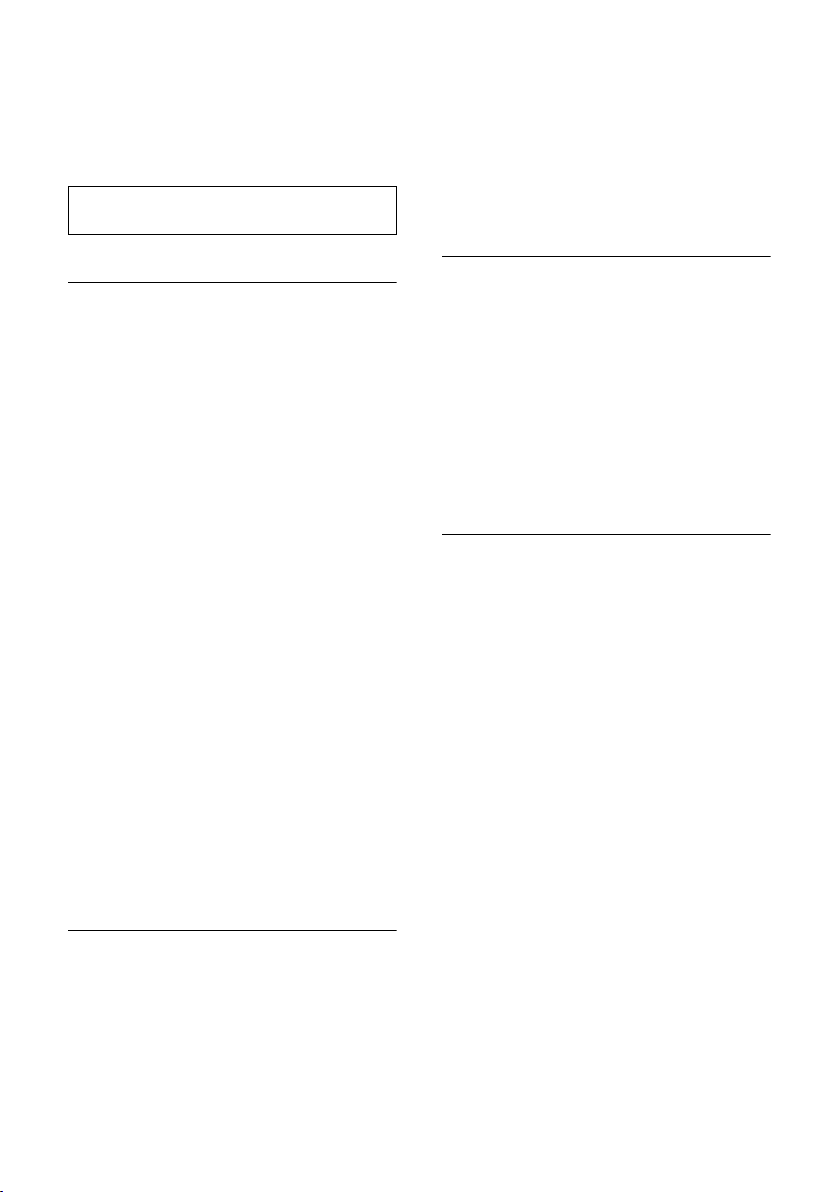
Répertoire et autres listes
¢ s (sélectionner la fiche)
s
¢ v (ouvrir le menu) ¢ -> Carte de
visite
Procédez ensuite comme décrit dans la
section « Envoyer un SMS », p. 27.
Remarque :
Pour recevoir/envoyer une vCard voir p. 31.
Copier le répertoire entre combinés
Conditions :
u Les combinés destinataire et expédi-
teur sont inscrits à la même base.
u L'autre combiné et la base peuvent
envoyer et recevoir des entrées de
répertoire.
s / C
¢ s (sélectionner la fiche)
¢ v (ouvrir le menu) ¢ Copier
entrée / Copier liste
~ Entrer le numéro interne du
combiné destinataire et
appuyer sur
Copie entrée en cours.
§Oui§ / §Non§ Appuyer sur la touche écran.
La réussite de l'opération de transfert est
signalée par un message et par le bip de
validation sur le combiné destinataire.
A noter :
u Les fiches avec des noms identiques ne
sont pas remplacées sur le combiné
destinataire.
u La transmission s'interrompt lorsque le
téléphone sonne ou que la mémoire du
combiné du destinataire est pleine.
Copier un numéro affiché vers le répertoire principal
Vous pouvez enregistrer dans le répertoire
principal des numéros affichés p. ex. dans
le journal des appels ou la liste des numéros Bis, dans un SMS ou pendant une communication.
Un numéro s'affiche :
§OK§. Affichage
¢ No.vers répert.
v
¤ Compléter le numéro, voir p. 18.
Pendant la reprise du numéro du journal
du répondeur, l'écoute des messages est
interrompue.
Copie d'un numéro depuis le répertoire principal
Dans de nombreuses situations, vous pouvez ouvrir le répertoire principal, p. ex.
pour reprendre un numéro. Votre combiné ne doit pas se trouver à l'état de
repos.
¤ Suivant le contexte, ouvrir le répertoire
principal avec s ou Ò ou
© Répertoire.
q Sélectionner la fiche (p. 18) et
valider.
Enregistrer une date anniversaire
Vous pouvez enregistrer, pour chaque
fiche du répertoire principal, une date
anniversaire et entrer l'heure à laquelle
vous souhaitez que cette date vous soit
rappelée.
¢ s (sélectionner la fiche ; p. 18)
s
§Afficher§ §Modifier§
Appuyer sur les touches écran
l'une après l'autre.
s Placer le curseur sur la ligne
Annivers.:.
§Modifier§ Appuyer sur la touche écran.
¤ Renseigner les différentes lignes :
Date:
Entrer le jour/mois avec 4 caractères.
Heure:
Entrer l'heure/les minutes du rappel
avec 4 caractères.
Mémo:
Sélectionner le type de signalisation et
appuyer sur
§OK§.
20
Page 24
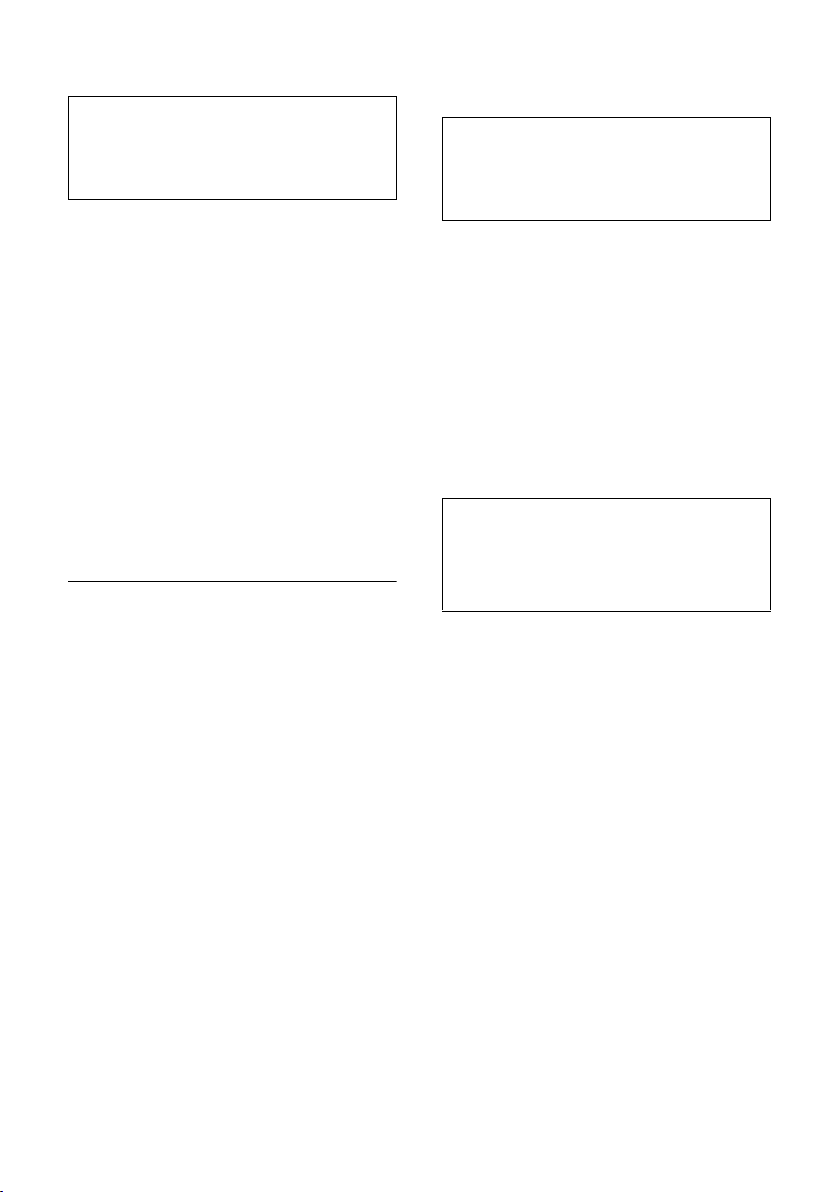
Répertoire et autres listes
¤ Enregistrer les modifications (p. 13).
Remarque :
Pour être rappelé, il faut entrer une heure. Si
vous avez sélectionné une signalisation optique, l'entrée de l'heure n'est pas nécessaire.
Elle est automatiquement réglée sur 00:00.
Suppression d'une date anniversaire
s ¢ s (sélectionner la fiche ; p. 18)
s Placer le curseur sur la ligne
Annivers.:.
§Modifier§ §Effacer§ §Sauver§
Appuyer sur les touches écran
l'une après l'autre.
Rappel de date anniversaire
Un rappel de date anniversaire est signalé
avec la mélodie que vous avez choisie sur
le combiné.
§Silence§ Appuyer sur la touche écran
pour terminer le rappel.
Reconnaissance vocale
Vous pouvez appeler un numéro du répertoire simplement en prononçant le nom
associé. Pour que votre téléphone vous
« reconnaisse », vous devez entrer un
modèle vocal pour chaque nom, c'est-àdire énoncer à haute voix le nom et l'enregistrer dans le combiné.
Vous pouvez en outre configurer votre
téléphone de telle manière qu'en cas
d'appel externe entrant, la sonnerie soit
remplacée par l'annonce du nom de
l'appelant (p. 55).
Vous pouvez enregistrer un modèle vocal
pour au maximum 30 des fiches du répertoire principal. Ces fiches sont alors repérées par le symbole ´.
Enregistrement d'un modèle vocal
Enregistrez le modèle dans un
environnement silencieux, à une distance
de 25 cm environ du combiné. Le modèle
vocal peut avoir une durée de 1,5 s.
Remarque :
Si vous utilisez la numérotation vocale principalement avec un kit mains-libres, il est avantageux d'enregistrer le modèle avec le kit
mains-libres.
¢ s (sélectionner la fiche : p. 18)
s
v Ouvrir le menu.
Enreg. modèle
Sélectionner.
§OK§ Appuyer sur la touche écran
pour démarrer l'enregistrement.
Un signal bref retentit. L'écran affiche
l'invite correspondante. Prononcez le
nom. Répétez le nom après y avoir été
invité et un deuxième signal sonore.
Remarque :
Si l'espace en mémoire ne suffit plus pour
l'enregistrement d'un modèle vocal, un message le signale à l'écran. Le téléphone repasse
au répertoire principal. Effacer un modèle
vocal et resélectionner Enreg. modèle.
Pour modifier un modèle vocal, vous
devez l'effacer (p. 22) puis le réenregistrer.
Numérotation vocale
t Appuyer longuement.
Prononcez le nom après le signal sonore.
Si le nom correspond au modèle vocal
enregistré, il sera répété. Le numéro sera
composé.
Ecoute d'un modèle vocal
s ¢ s (sélectionner la fiche,
marquée ´ )
v Ouvrir le menu.
Ecouter modèle
Sélectionner et appuyer
§OK§. Le modèle vocal est
sur
écouté en mode mains-libres.
a Appuyer longuement (état de
repos).
21
Page 25
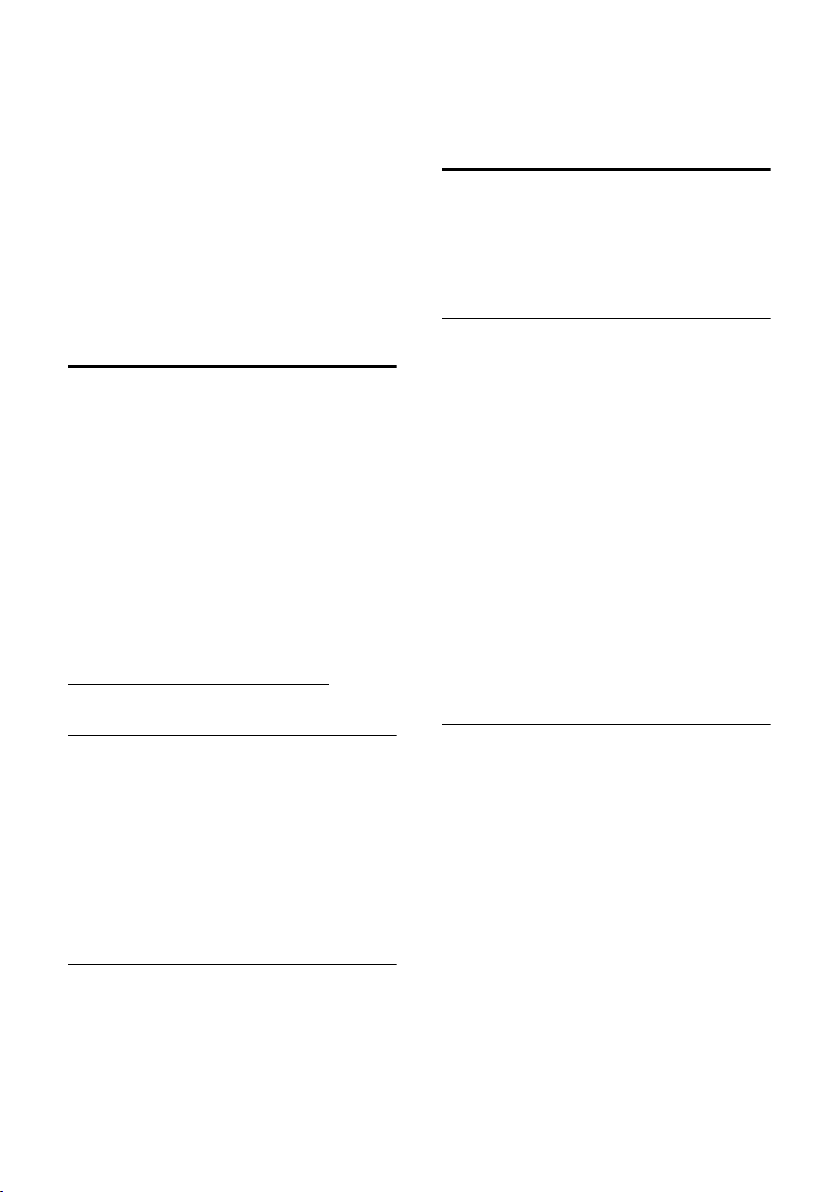
Répertoire et autres listes
Suppression d'un modèle vocal
s ¢ s (sélectionner la fiche,
marquée ´)
v Ouvrir le menu.
Effac. modèle
Sélectionner et appuyer
§OK§.
sur
a Appuyer longuement (état de
repos).
La fiche du répertoire reste conservée.
Répertoire réseau
Le répertoire réseau (NAB) est votre répertoire personnel hébergé sur le réseau de
votre opérateur contre abonnement au
service correspondant
enregistrer l'ensemble de vos « Contacts »
avec l'avantage de pouvoir y accéder à distance, sous certaines conditions, depuis
n'importe quel téléphone fixe ou mobile.
Pour plus d'informations sur l'offre de service « Mes contacts »
répertoire réseau, renseignez-vous auprès
de votre opérateur ou consultez le site
internet :
www.agence.francetelecom.com
(1)
. Vous pouvez y
(1)
et l'utilisation du
Gigaset sous forme de carte de visite
(vCard) – voir p. 19.
Répertoire des adresses e-mail
Le répertoire e-mail vous permet d'enregistrer des adresses e-mail (pour l'envoi de
SMS à des adresses e-mail).
Enregistrement d'une nouvelle adresse e-mail
s Ouvrir le répertoire principal.
<Répert. e-mail>
Sélectionner et appuyer
§OK§.
sur
Nouvelle entrée
Sélectionner et appuyer
§OK§.
sur
~ Entrer l'adresse e-mail
(60 caractères max.).
¤ Enregistrer (p. 13).
Pendant l'entrée, vous pouvez ouvrir le
menu avec © et utiliser les fonctions
suivantes :
Insérer "." / Insérer "@"
Insérer un point ou le caractère @.
Le répertoire réseau qui obéit à la voix
¤ Appuyer brièvement sur la touche
écran de gauche
d'origine pour un accès direct (via le
3001) au répertoire réseau. Suivre alors
les instructions diffusées.
§§Contact§§§ configurée
¤ Voir p. 52 comment éventuellement
reconfigurer cette touche.
Créer et mettre à jour sa liste de contacts
¤ Par internet (suivre les instructions de
l'opérateur réseau)
¤ Transmettre par SMS au répertoire
réseau une fiche du répertoire principal
1 Exemple : « Mes contact », marque déposée
du service proposé contre abonnement par
France Télécom.
22
Gestion des adresses e-mail
s ¢ <Répert. e-mail>
¢ s (sélectionner l'entrée ; p. 18)
Affichage d'une entrée
§Afficher§ Appuyer sur la touche écran.
L’entrée s’affiche.
Retour avec
§OK§.
Modification d'une entrée
Afficher §Modifier§
Appuyer sur les touches écran
l'une après l'autre.
¤ Effectuer les modifications et les enre-
gistrer (p. 13).
Page 26
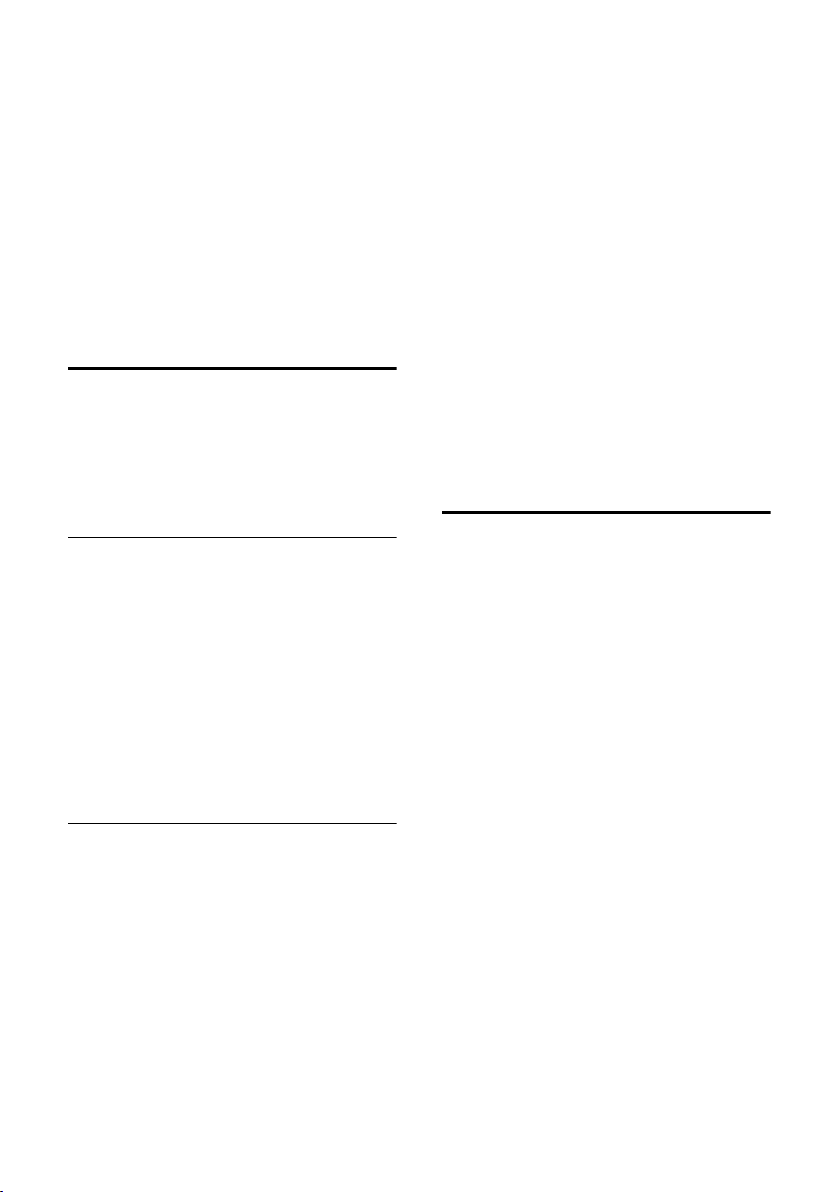
Répertoire et autres listes
Utilisation d'autres fonctions
s ¢ <Répert. e-mail>
¢ s (sélectionner l'entrée ; p. 18)
¢ v (ouvrir le menu)
Comme dans le répertoire principal
(p. 19), vous pouvez sélectionner les fonctions avec s :
Modifier entrée
Effacer entrée
Effacer liste
Liste des numéros Bis
La liste des numéros Bis contient les dix
derniers numéros composés (32 chiffres
max.) sur le combiné. Si l'un des numéros
figure dans le répertoire, le nom correspondant s'affiche.
Renumérotation manuelle
c Appuyer brièvement sur la
touche.
s Sélectionner une entrée.
c Réappuyer sur la touche
Décrocher. Le numéro est
composé.
Lorsqu'un nom apparaît à l'écran, vous
pouvez utiliser la touche écran
pour visualiser le numéro correspondant.
Gestion d'entrées de la liste des numéros Bis
c Appuyer brièvement sur la
touche.
s Sélectionner une entrée.
v Ouvrir le menu.
Vous pouvez sélectionner les fonctions
suivantes avec q :
Renumérot.Auto.
Le numéro est appelé à intervalles fixes
(au moins toutes les 50 s). La touche
Mains-libres clignote et la fonction
« Ecoute amplifiée » est activée.
§Afficher§
– Le correspondant prend l'appel :
appuyer sur la touche Décrocher
c. La fonction est terminée.
– Personne ne prend l'appel : l'appel
est interrompu au bout de 30 s environ. Après pression d'une touche
quelconque ou dix essais infructueux, la fonction se termine.
Utiliser le No (comme dans le répertoire
principal, p. 19)
No.vers répert.
Reprendre l'entrée dans le répertoire
principal (p. 20)
Effacer entrée (comme dans le répertoire
principal, p. 19)
Effacer liste (comme dans le répertoire
principal, p. 19)
Touche « Messages »
La touche Messages f vous permet
d'appeler les listes suivantes :
u Liste SMS
Si plusieurs boîtes à lettres sont configurées (p. 32), plusieurs listes s'affichent.
u Liste des téléchargements de service
u Journal du répondeur
u Messagerie externe
Si vous avez souscrit à ce service réseau
et si la Touche 1 a été configurée pour
l'accès rapide à ce service (p. 44).
u Journal des appels
Dès qu'une nouvelle entrée est présente,
une tonalité d'avertissement retentit. La
touche f clignote. A l'état de repos,
une icône s'affiche pour les nouveaux
appels ou messages :
Icône Nouveau message...
Ã
Á
À
... dans le journal du répondeur
ou la messagerie externe
... dans le journal des appels
... dans la liste SMS ou nouveau
téléchargement de service
23
Page 27

Répertoire et autres listes
Le nombre de nouvelles entrées s'affiche
sous l'icône correspondante.
Si vous appuyez sur la touche clignotante
f, vous appelez les listes qui renferment les nouveaux messages.
La touche f s'éteint après l'ouverture
d'une liste et le retour à l'état de veille. Si
d'autres nouvelles entrées sont présentes,
vous pouvez réactiver le clignotement de
la touche « Messages » (p. 24), p. ex. pour
signaler les nouvelles entrées à d'autres
utilisateurs.
Activation du clignotement de la touche Messages
Condition : il existe au moins une autre
nouvelle entrée dans une des listes.
f Ouvrir le journal des appels.
Act. LED messg.
Sélectionner et appuyer
§OK§.
sur
a Appuyer longuement (état de
veille).
La touche f s'éteint après l'ouverture
d'une liste et le retour à l'état de veille.
Journal des appels
Condition : Avoir souscrit au service
« Présentation du numéro de l'appelant »
(p. 14)
Les numéros des 30 derniers appels
entrants sont enregistrés. Selon le Type d e
liste configuré, Tous appels ou Appels perdus sont enregistrés.
Plusieurs appels du même numéro sont
enregistrés différemment selon le type de
liste
u Tous appels : Plusieurs fois.
u Appels perdus : Une fois (dernier appel).
Le journal des appels s'affiche de la
manière suivante :
Journal: 01+02
Nombre de nouvelles entrées + nombre
d'anciennes entrées lues
Journal des appels : Type de liste
f ¢ Journal: 01+02 ¢ v ¢ Type de
liste
Appels perdus / Tous appels
Sélectionner et appuyer
§OK§ (‰ =activé).
sur
a Appuyer longuement (état de
repos).
Les entrées restent conservées dans le
journal des appels si vous changez de type
de liste.
Journal Répondeur
Le journal du répondeur vous permet
d'écouter les messages enregistrés sur le
répondeur.
Le journal du répondeur s'affiche de la
manière suivante :
Messagerie: 01+
Nombre de nouveaux messages + nombre
d'anciens messages lus
Journal des appels/du répondeur : Lire
f Appuyer.
Journal: / Messagerie: 01+02
Sélectionner et appuyer
§OK§ si nécessaire.
sur
q Sélectionner l'entrée.
Le journal des appels affiche le dernier
appel reçu.
Le journal du répondeur affiche le pre-
mier nouveau message reçu. L'écoute
commence.
Les nouveaux messages qui ont été écoutés sont classés à la suite des anciens.
24
Page 28

Répertoire et autres listes
Journal des appels : Affichage
Exemple d'entrée de liste :
Appels perdus
Nvl Appel 01/ 02
1234567890
28/09/04 09:45
§Effacer§ §§Réponse§§§
u Type de liste (première ligne)
u Etat de l'entrée
Nvl Appel : nouvel appel perdu
Appel lu : entrée déjà lue
Appel reçu : appel pris (seulement avec
le type de liste Tous appels)
> Répond. : le répondeur a pris l'appel
Un message a été laissé (seulement
avec le type de liste Tous appels)
Nouv.Msg : nouveau message sur le
répondeur
Messg. Lu : message déjà écouté sur le
répondeur
u Numéro séquentiel de l'entrée
01/02 signifie p. ex. : première entrée
sur un total de deux
u Numéro ou nom de l'appelant
Vous pouvez reprendre le numéro de
l'appelant dans le répertoire principal
(p. 20).
u Date et heure de l'appel (si réglé, p. 9)
Vous avez le choix entre les possibilités
suivantes :
u Rappeler l'appelant (si le numéro de
l'appelant a été transmis, p. 14)
Appuyer sur la touche écran §Réponse§.
Le rappel est immédiatement réalisé.
Le numéro est ajouté à la liste des
numéros Bis.
u Effacer une entrée
Appuyer sur la touche écran
§Effacer§.
Journal des appels : Suppression
Attention ! Toutes les anciennes et nou-
velles entrées seront supprimées.
¢ Journal: ¢ v (ouvrir le menu)
f
¢ Effacer liste
a Appuyer longuement (état de
repos).
Remarque :
Supprimer les anciens messages du journal du
répondeur, voir p. 40.
25
Page 29

SMS (messages texte)
SMS (messages texte)
Votre appareil est configuré en usine de
manière à vous permettre d'envoyer et
recevoir un SMS dès la mise en oeuvre.
Conditions :
u La transmission du numéro a été acti-
vée pour votre ligne.
u Votre opérateur propose le service de
SMS sur ligne fixe (il pourra vous renseigner à ce sujet).
u Vous êtes enregistré auprès de votre
fournisseur de services pour l'envoi et
la réception de SMS.
Généralités
L'échange des SMS s'effectue via les centres SMS des fournisseurs de services.
Vous devez entrer dans votre téléphone
les numéros d'appel des centres SMS, par
l'intermédiaire desquels vous souhaitez
envoyer ou recevoir des SMS. Vous pouvez
entrer jusqu'à cinq centres SMS au total.
Des centres SMS sont prédéfinis dans la
configuration d'usine, le cas échéant.
Vous pouvez modifier les numéros d'appel
des centres SMS.
Vous pouvez recevoir des SMS émis à partir de n'importe quel centre SMS. La con-
dition est que vous soyez enregistré
auprès du centre SMS correspondant,
pour la réception des SMS. Votre SMS est
envoyé à partir du centre SMS enregistré
en tant que centre d'envoi. Il ne peut y
avoir à un moment donné qu'un centre
SMS qui fasse office de centre d'envoi.
Remarque :
Sur le réseau Français, les centres SMS pour
l'émission et pour la réception ont des numéros d'appel distincts.
Il convient donc d'enregistrer séparemment le
numéro du centre émetteur sous N° Centre
SM S 1 et le N° d u cent re ré cepteur sous N ° Centre SMS 2.
Renseignez vous auprès du fournisseur de services.
Si aucun centre de service SMS n'est inscrit, le menu SMS ne contient que l'entrée
Réglages. Inscrivez un centre de service
SMS (p. 33).
u Saisir le texte voir p. 68.
u Rédiger le texte avec la saisie intuitive
EATONI, voir p. 69.
Règles
u Un SMS peut avoir une longueur maxi-
male de 612 caractères.
u S'il y a plus de 160 caractères ou des
données image volumineuses, le SMS
est transmis sous forme d'une
séquence de plusieurs SMS (jusqu'à
8 SMS de 153 caractères chacun).
A noter :
u Si votre téléphone est raccordé à un
autocommutateur privé, lisez p. 34.
u Pour recevoir des SMS, vous devez être
enregistré auprès de votre fournisseur
de services.
Rédaction/envoi d'un SMS
Rédaction d'un SMS
v ¢ î
Boîte lettres 2
Si activées, sélectionner l'une
des boîtes à lettres et appuyer
§OK§.
sur
~ Entrer le code PIN de la boîte à
lettres et appuyer sur
nécessaire.
Créer texte Sélectionner et appuyer
§OK§.
sur
~ Ecrire un SMS.
© Appuyer sur la touche écran.
Envoi Sélectionner et appuyer
§OK§.
sur
SMS Sélectionner le type d'envoi et
appuyer sur
§OK§.
§OK§ si
26
Page 30

SMS (messages texte)
Envoyer un SMS
s / C / ~
Sélectionner un numéro dans
le répertoire ou le répertoire
spécial ou le composer directement. En cas d'envoi de SMS à
une boîte à lettres SMS personnelle, ajouter l'identifiant
(chiffre 1 à 9) de boîte à lettres
à la fin du numéro (11ème
chiffre).
Remarque :
Envoi d'un SMS vers le serveur VCard du répertoire réseau (ex : « Mes contacts ») :
Si les numéros d'envoi n'ont pu être pré-configurés en usine, les enregistrer dans le répertoire spécial et utiliser les possibilités de raccourcis touches (voir p. 52) pour l'envoi du
SMS.
© Appuyer sur la touche écran.
Envoi Sélectionner et appuyer
§OK§.
sur
Le SMS est envoyé.
Remarques :
– Si vous recevez un appel externe pendant la
rédaction du SMS, le texte sera automatiquement enregistré dans la liste des
brouillons.
– L'opération est annulée si la mémoire est
pleine ou que la fonction SMS est affectée
sur la base à un autre combiné. Un message
correspondant s'affiche à l'écran. Effacez
les SMS inutiles ou envoyez le SMS ultérieurement.
Réglage de la langue de saisie
¤ Condition : vous rédigez un SMS
(p. 26).
© Appuyer sur la touche écran.
Langue saisie
Sélectionner et appuyer
§OK§.
sur
s Sélectionner la langue de sai-
sie et appuyer sur
a Appuyer brièvement sur la
touche Raccrocher pour revenir au champ de texte.
§OK§.
La configuration de la langue de saisie
n'est valable que pour le SMS en cours.
Ajout d'images, de mélodies ou d'une
adresse e-mail à un SMS
Données disponibles :
u 15 images (icônes)
u 10 mélodies
u Adresses e-mail du répertoire e-mail
(p. 22).
¤ Vous rédigez un SMS (p. 26). Le curseur
se trouve à la bonne position.
© Appuyer sur la touche écran.
Joindre Image / Joindre Mélodie / Insér. adr. E-
mail
Sélectionner et appuyer
§OK§.
sur
s Sélectionner l'objet à insérer et
appuyer sur
§OK§.
L'objet sélectionné sera inséré.
Accusé de réception SMS
Si vous avez activé l'accusé de réception,
vous recevrez après l'envoi un SMS avec
un texte de confirmation.
Activation/désactivation de l'accusé de
réception
v ¢ î ¢ Réglages
Accusé réception
Sélectionner et appuyer
§OK§ (‰ =activé).
sur
Lecture/suppression de l'accusé de
réception
¤ Ouvrir la liste de réception (p. 29),
puis :
q Sélectionner le SMS avec Etat
OK ou Etat NOK.
§Lire§ Appuyer sur la touche écran.
Ou :
§Effacer§ Appuyer sur la touche écran.
Le SMS est effacé.
27
Page 31

SMS (messages texte)
Liste des brouillons
Vous pouvez enregistrer un SMS dans la
liste des brouillons, le modifier et
l'envoyer ultérieurement.
Enregistrement d'un SMS dans la liste des
brouillons
¤ Vous rédigez un SMS (p. 26).
© Appuyer sur la touche écran.
Sauvegarder
Sélectionner et appuyer
§OK§.
sur
Ouverture de la liste des brouillons
v ¢ î ¢ (boîte à lettres, PIN boîte à
lettres)
La première entrée de liste s'affiche,
p. ex. :
Sauvegardé 01/02
1234567890
28/09/04 09:45
01/02 : numéro séquentiel/nombre de SMS
enregistrés
¢ Brouillons
Lecture ou suppression de SMS
individuels
¤ Ouvrir la liste des brouillons, puis :
q Sélectionner l'entrée.
§Lire§ Appuyer sur la touche écran.
Le texte s'affiche. Feuilleter
ligne par ligne avec q.
Ou :
§Effacer§ Appuyer sur la touche écran.
Le SMS est effacé.
Rédaction/modification d'un SMS
¤ Vous lisez un SMS dans la liste des
brouillons.
v Ouvrir le menu.
Vous pouvez sélectionner l'une des
options suivantes :
Créer texte
Rédiger un nouveau SMS puis l'envoyer
(p. 26) ou l'enregistrer.
Utiliser texte
Modifier le texte du SMS enregistré,
puis l'envoyer (p. 26).
Police caract.
Le texte est reproduit avec le jeu de
caractères sélectionné.
Suppression de la liste des brouillons
¤ Ouvrir la liste des brouillons, puis :
v Ouvrir le menu.
Effacer liste
Sélectionner, appuyer sur
et confirmer avec
sera effacée.
a Appuyer longuement (état de
repos).
§Oui§. La liste
Envoi d'un SMS à une adresse e-mail
Dans le cas où votre fournisseur de services prend en charge l'envoi de SMS à des
adresses e-mail, vous pouvez également
envoyer votre SMS à des adresses e-mail.
L'adresse e-mail doit se trouver au début
du texte. Vous devez envoyer le SMS au
service e-mail de votre centre d'envoi
SMS.
¢ î ¢ (boîte à lettres, PIN boîte à
v
lettres)
¢ Créer texte
Π/ ~
Copier l'adresse depuis le
répertoire E-Mail ou l'entrer
directement. La faire suivre,
sans espace, par le caractère
« Dièse » (#) avant de poursuivre par le texte du message.
~ Saisir le texte SMS
© Appuyer sur la touche écran.
Envoi Sélectionner et appuyer
§OK§.
sur
E-mail Sélectionner le type d'envoi et
appuyer sur
du service e-mail n'est pas inscrit (p. 33), entrer le numéro
du service e-mail.
§OK§. Si le numéro
§OK§
28
Page 32

SMS (messages texte)
© Appuyer sur la touche écran.
Envoi Sélectionner et appuyer
§OK§.
sur
Envoi d'un SMS comme fax
Vous pouvez aussi envoyer un SMS à un
télécopieur.
Condition : votre opérateur prend cette
fonctionnalité en charge
¤ Vous rédigez un SMS (p. 26).
© Appuyer sur la touche écran.
Envoi Sélectionner et appuyer
§OK§.
sur
Fax Sélectionner le type d'envoi et
appuyer sur
s / ~ Copier le numéro destinataire
depuis le répertoire ou le composer directement.
© Appuyer sur la touche écran.
Envoi Sélectionner et appuyer
§OK§.
sur
§OK§.
Réception d'un SMS
Tous les SMS reçus sont enregistrés dans
la boîte de réception. Plusieurs SMS associés en séquence (concaténation) sont
enregistrés comme un seul SMS long. Si le
message est trop long ou transmis de
façon incomplète, il sera divisé en plusieurs SMS. Comme un SMS reste dans la
boîte après la lecture, vous devrez réguliè-
rement effacer les SMS dans la boîte.
Dans le cas où la mémoire des SMS est
saturée, le message correspondant s'affiche.
¤ Supprimer les SMS qui ne sont plus uti-
lisés (p. 29).
Liste de réception
La liste de réception contient :
u tous les SMS reçus, le plus récent étant
inscrit au début
u les SMS qui n'ont pu être envoyés en
raison d'une erreur
Les nouveaux SMS reçus sont signalés sur
tous les combinés Gigaset S44 par l'icône
À sur l'écran, par clignotement de la touche Messages f et un bip d'avertissement.
Ouverture de la liste de réception avec
la touche
Condition : la liste contient au moins un
nouveau SMS.
f Appuyer.
Le cas échéant, sélectionner une boîte à
lettres et entrer le code PIN correspondant.
La liste de réception s'affiche de la
manière suivant (exemple) :
SMS comm.: 01+05
1 Nombre de nouvelles entrées + nombre
2 Nom de la boîte à lettres, ici : boîte à lettres
Une entrée de la liste s'affiche p. ex. de la
manière suivante :
Non lu 01/02
1234567890
28/09/04 09:45
01/02 : numéro séquentiel du SMS affiché /
nombre total de nouveaux SMS
f
1
2
d'anciennes entrées lues
commune
Ouverture de la liste de réception avec
le menu SMS
v ¢ î ¢ (boîte à lettres, PIN boîte à
lettres)
¢ Réception 01+05
Lecture ou suppression de SMS
individuels
¤ Ouvrir la liste de réception
¤ Suite comme avec « Lecture ou sup-
pression de SMS individuels », p. 28.
Une fois que vous avez lu un nouveau
SMS, il prend le statut Lu.
29
Page 33

SMS (messages texte)
Suppression de la liste de réception
Tous les nouveaux et anciens SMS de la
liste seront supprimés.
¤ Ouvrir la liste de réception.
v Ouvrir le menu.
¤ Voir également « Suppression de la liste
des brouillons », p. 28.
Réponse à un SMS ou transfert d'un SMS
¤ Lecture du SMS (p. 29).
© Appuyer sur la touche écran.
Vous avez le choix entre les possibilités
suivantes :
Répondre
Ecrire un SMS de réponse directement
et l'envoyer (p. 26).
Réponse : oui / Réponse : non
Au SMS est ajouté oui ou non. Envoyer
ensuite le SMS (p. 26).
Utiliser texte
Modifier le texte du SMS et l'envoyer
après (p. 26). Les pièces jointes
(p. ex. images, mélodies) ne sont
pas envoyées.
Transfert d'un SMS
¤ Vous lisez un SMS (p. 29).
© Appuyer sur la touche écran.
Renvoyer texte
Sélectionner et appuyer
§OK§. Suite voir p. 26.
sur
Les pièces jointes sont envoyées. Si un
fournisseur de services n'autorise pas le
transfert avec des pièces jointes :
¤ Utiliser texte pour transférer le SMS sans
pièces jointes.
¤ Confirmer l'interrogation Nouveau SMS
sans image/mélodie. Continuer? avec
§Oui§.
Copie du numéro dans le répertoire principal
Copie du numéro de l'expéditeur
¤ Ouvrir la liste de réception et sélection-
ner un SMS (p. 29).
© Appuyer sur la touche écran.
Suite voir p. 20.
Remarques :
– Vous avez également la possibilité de créer
à l'intérieur de votre répertoire un répertoire destiné spécifiquement aux SMS, en
faisant précéder le nom des entrées en
question d'un astérisque (*).
– L'identifiant de la boîte à lettres émétrice
est aussi copié dans le répertoire avec le N°
de l'appelant. Cela facilite une réponse
ciblée.
Copier / utiliser un numéro depuis le texte
SMS
¤ Lire le SMS (p. 29) et aller à la position
où se trouve le numéro de téléphone.
Les chiffres sont affichés en surbrillance.
Ó Appuyer sur la touche écran.
Suite voir p. 20.
Ou :
c Appuyer sur la touche pour
composer le numéro.
Modification de la police de caractère
¤ Lecture du SMS (p. 29).
© Appuyer sur la touche écran.
Police caract.
Le texte est reproduit avec la police
sélectionnée
Utilisation des données de la pièce jointe
Une pièce jointe est affichée en surbrillance dans le SMS. Un SMS peut contenir plusieurs pièces jointes.
Une pièce jointe peut être une mélodie et
une vCard (carte de visite).
30
Page 34

SMS (messages texte)
Ecouter et enregistrer une mélodie
Vous pouvez enregistrer env. 5 mélodies
au format « iMelody » et les installer
comme sonnerie (p. 55). Les mélodies
sont enregistrées dans le menu gestion
des mélodies.
Vous pouvez aussi mémoriser et enregistrer les mélodies sur d'autres combinés
inscrits à la même base.
Vous trouverez une liste de mélodies téléchargeables à l'adresse Internet www.siemens.com/gigasets445. Veuillez vous
référer aux indications du site pour savoir
quelles données sont disponibles dans
votre pays.
Ecouter une mélodie
¤ Lire le SMS (p. 29) et déplacer le
curseur dans la ligne comportant la
pièce jointe. La mélodie est jouée
immédiatement.
Enregistrer une mélodie
¤ Ouvrir le SMS pour la lecture (p. 29).
¤ Ecouter la mélodie.
~ Le cas échéant, la renommer.
§Sauver§ Appuyer sur la touche écran.
Les mélodies sont enregistrées dans le
menu gestion des mélodies, (p. 56).
Ouvrir/enregistrer une vCard
La vCard est une carte de visite électronique. Elle peut comprendre les informations suivantes :
Symbole Signification
;
<
=
>
?
h
i
j
Nom
Numéro privé
Numéro professionnel
Numéro de téléphone mobile
Numéro de fax
Adresse e-mail
Adresse postale
Anniversaire
Ouvrir une vCard
¤ Lire le SMS (p. 29) et déplacer le cur-
seur dans la ligne comportant la pièce
jointe :.
§Afficher§ Appuyer sur la touche écran.
Pour afficher une entrée de la vCard :
q Sélectionner l'entrée.
§Afficher§ Appuyer sur la touche écran.
L’entrée s'affiche.
a Appuyer brièvement pour
revenir à la vCard.
Pour revenir au texte du SMS :
a Appuyer brièvement.
Enregistrer un numéro/une adresse e-mail
Les différents numéros et l'adresse e-mail
d'une vCard peuvent successivement être
enregistrés séparemment. Chaque enregistrement constitue alors une nouvelle
fiche du répertoire principal du Gigaset.
¤ Ouvrir le SMS pour le lire (p. 29).
¤ Ouvrir la pièce jointe vCard (voir ci-des-
sus).
q Sélectionner l'un des numéros
ou l'adresse e-mail.
§Sauver§ Appuyer sur la touche écran.
Si vous enregistrez un numéro, le répertoire principal s'ouvre automatiquement.
Le numéro et le nom y sont enregistrés
constituant une nouvelle fiche. Si la vCard
contient une date anniversaire, elle est
alors associée à la nouvelle fiche.
Si vous enregistrez une adresse e-mail, le
répertoire des adresses e-mail s'ouvre. La
nouvelle adresse est enregistrée.
¤ Editer le cas échéant la fiche du réper-
toire principal/des adresses e-mail, puis
l'enregistrer. Le téléphone revient automatiquement dans la vCard.
Notification par SMS
Vous pouvez vous faire notifier à distance
par SMS de la réception d'appels en votre
absence (Appels perdus).
31
Page 35

SMS (messages texte)
Condition : en cas d'appels perdus, le
numéro de l'appelant (CLI) doit être transmis.
La notification est envoyée sur téléphone
portable ou un autre appareil prenant les
SMS en charge.
Il suffit d'enregistrer le numéro de téléphone auquel la notification doit être
transmise (numéro de notification) et de
régler le type de notification.
Enregistrement du numéro de notification
v ¢ î ¢ Réglages ¢No. Notification
~ Entrer le numéro auquel le
SMS doit être envoyé.
© Appuyer sur la touche écran.
Sauvegarder
Sélectionner et appuyer
§OK§.
sur
a Appuyer longuement (état de
repos).
Attention :
N'entrez pas votre propre numéro de ligne fixe
pour la notification des appels perdus. Cela
peut activer une boucle sans fin payante.
Définition du type de notification
v ¢ î ¢ Réglages ¢Type notificat.
¤ Renseigner les différentes lignes :
Appels perdus :
Act., régler si l'on souhaite recevoir un
SMS de notification.
Message répond. :
Act., régler si l'on ne souhaite pas rece-
voir de SMS de notification.
¤ Enregistrer les modifications (p. 13).
Boîtes à lettres SMS
A la livraison, seule la boîte à lettres commune est activée. Cette boîte à lettres est
accessible à tous et ne peut être protégée
par un PIN. Vous pouvez configurer en
plus trois boîtes privées et en protéger
l'accès par PIN. Chaque boîte à lettres est
identifiée par un nom et un « ID boîte à
lettres » (une sorte de numéro d'identification).
A noter :
u Si vous utilisez sur la même ligne télé-
phonique plusieurs appareils (bases)
gérant les messages SMS, chaque identifiant de boîte à lettres SMS ne peut
être utilisé qu'une seule fois. Dans ce
cas, vous devrez également modifier
l'identifiant prédéfini de la boîte à lettres commune (0).
u Vous ne pouvez utiliser des boîtes à let-
tres privées que si le fournisseur de services prend cette fonctionnalité en
charge. Dans ce cas, le numéro d'appel
du centre SMS devra se terminer par un
astérisque (*) en remplacement du
10ème et dernier chiffre du numéro.
u Dans le cas où vous avez oublié votre
code PIN, vous pouvez le réinitialiser en
rétablissant les paramètres par défaut
de la base. Cette opération efface tous
les SMS présents dans l'ensemble
des boîtes à lettres.
Configuration et modification d'une boîte à lettres privée
Configuration d'une boîte à lettres privée
v ¢ î ¢ Réglages ¢ Boîtes lettres
s Sélectionner la boîte à lettres,
p. ex. Boîte lettres 2 et a ppuyer
sur §OK§.
¤ Renseigner les différentes lignes :
Activation :
Activer ou désactiver la boîte à lettres.
Id. B-Lettres:
Numéro d'identification de la boîte aux
lettres (0-9)
Si nécessaire modifier ce numéro sinon
conserver le numéro par défaut (ex : 2
pour B-Lettres 2).
Protect.PIN:
Activer/désactiver la protection par
code PIN.
32
Page 36

SMS (messages texte)
Code PIN
Entrer un code PIN à quatre caractères.
¤ Enregistrer les modifications (p. 13).
Les boîtes à lettres actives sont marquées
dans la liste correspondante par ‰. Elles
apparaissent dans la liste SMS et peuvent
le cas échéant être visualisées avec la touche f.
Désactivation d'une boîte à lettres
¤ Activation :, régler sur Dés.. Confirmer si
nécessaire le message avec
Tou s les SMS enregistrés dans cette boîte
à lettres seront effacés.
Désactivation de la protection
par code PIN
§Oui§.
¤ Régler Protect.PIN: sur Arrêt.
Le code PIN est réinitialisé sur 0000.
Modification du nom de B-Lettres
v ¢ î ¢ Réglages ¢Boîtes lettres
¢ s (sélectionner la boîte à lettres)
§Modifier§ Appuyer sur la touche écran.
~ Entrer le nouveau nom.
§Sauver§ Appuyer sur la touche écran.
a Appuyer longuement (état de
repos).
Modification de l'identifiant d'une boîte à
lettres
v ¢ î ¢ Réglages ¢Boîtes lettres
¢ s (sélectionner la boîte à lettres)
~ Entrer le code PIN de la boîte à
lettres et appuyer sur
nécessaire.
§OK§ si
¤ Identif. :, Protect.PIN:, Code PIN, régler
(p. 32).
Envoi d'un SMS vers une boîte à lettres privée
Pour qu’un SMS parvienne dans votre
boîte à lettres personnelle, l’expéditeur
doit connaître votre ID et l’ajouter à la suite
du numéro (11ème chiffre).
¤ Vous pouvez envoyer à votre partenaire
SMS un SMS par le biais de votre boîte
à lettres personnelle.
Avec ce SMS, votre partenaire SMS obtient
le numéro d'appel SMS avec l'identifiant
actuel ID et peut l'enregistrer dans le
répertoire principal. Si l'ID est invalide, le
SMS ne sera pas transmsis.
Réglage du centre SMS
Inscription/modification d'un centre SMS
¤ Renseignez-vous avant de créer une
nouvelle entrée ou avant de suppri-
mer les numéros d'appels prédéfinis,
sur les services offerts et sur les particularités de votre fournisseur de services.
¢ î ¢ Réglages ¢ Centres SMS
v
s Sélectionner Centre SMS
(p. ex. Centre serv. 1) et
appuyer si nécessaire sur
§OK§.
¤ Renseigner les différentes lignes :
Emetteur?:
Sélectionner Oui pour envoyer des SMS
par ce centre SMS.
SMS :
Appuyer sur la touche écran
Inscrire le numéro d'appel du service
SMS (9 premiers chiffres uniquement
suivis d'un astérisque si votre fournisseur de services prend en charge des
boîtes à lettres privées).
E-mail :
Appuyer sur la touche écran
Entrer le numéro du service e-mail
(ex : 8888 par défaut).
§Modifier§.
§Modifier§.
¤ Enregistrer les modifications (p. 13).
Remarque :
Renseignez-vous auprès de votre fournisseur
de services afin de savoir ce que vous devez
prendre en compte en entrant les numéros
d'appels de service pour utiliser les boîtes à lettres privées (à condition que votre fournisseur
de services supporte cette fonction).
33
Page 37

SMS (messages texte)
Remarque :
Sur le réseau Français, les centres SMS pour
l'émission et pour la réception ont des numéros d'appel distincts.
Il convient donc d'enregistrer séparemment le
numéro du centre émetteur sous N° Centre
SMS 1 et le N° du centre récepteur sous N°
Centre SMS 2.
Renseignez vous auprès du fournisseur de services.
Envoi d'un SMS via un autre centre SMS
¤ Activer le centre SMS (2 à 5) comme
centre d'envoi.
¤ Envoyer le SMS.
Services d'information SMS
Certains fournisseurs de services proposent la fourniture par SMS d'informations
telles que par exemple la météo ou le
tirage du loto. Jusqu'à 10 services d'informations peuvent être enregistrés. Votre
fournisseur de services pourra vous renseigner sur l'offre et les coûts.
Réglage/commande d'un service
d'information
Réglage d'un centre d'informations
v ¢ î ¢ SMS services ¢Centre
d'infos
~ Entrer le numéro d'appel
(max. 20 chiffres).
© Appuyer sur la touche écran.
Sauvegarder
Sélectionner et appuyer
§OK§.
sur
Commande d'un service d'information
v ¢ î ¢ SMS services ¢Commander
s Sélectionner le service d'infor-
mation.
§Envoi§ Appuyer sur la touche écran.
Remarque :
Pour commander un service d'information,
vous pouvez aussi ouvrir le menu via v
£ Ì.
Réglage d'un service d'information
¤ Sélectionner le service d'information
(voir plus haut). Ensuite :
§Modifier§ Appuyer sur la touche écran.
~ Entrer le code et si nécessaire
la désignation.
Changement de service d'information
¤ Sélectionner le service d'information
(voir plus haut). Ensuite :
§Afficher §Modifier
Presser sur les touches écran.
~ Entrer le code et si nécessaire
la désignation.
Suppression d'un service d'information
¤ Sélectionner le service d'information
(voir plus haut). Ensuite :
v Ouvrir le menu.
Effacer entrée
Sélectionner et appuyer
§OK§.
sur
SMS au niveau des autocommutateurs privés
u Vous ne pouvez recevoir de SMS que si
la transmission du numéro de l'appelant (CLIP) sur le poste secondaire est
activée. Le traitement CLIP du numéro
du centre SMS est assuré dans votre
Gigaset.
u Au besoin, vous devrez entrer le
numéro du centre SMS avec l'indicatif
de sortie (suivant votre autocommutateur). Le préfixe peut être enregistré
dans votre base.
Dans le doute, testez l'autocommutateur en envoyant p. ex. un SMS à votre
propre numéro : une fois avec l'indicatif
et une fois sans.
34
Page 38

SMS (messages texte)
u Lors de l'envoi de SMS, votre numéro
d'émetteur est éventuellement envoyé
sans le numéro d'appel du poste secondaire. Dans ce cas, le destinataire ne
peut pas recevoir de réponse directe de
la part du destinataire.
L'envoi et la réception de SMS via un
autocommutateur RNIS n'est possible
qu'à partir du numéro MSN attribué à
votre base.
Activation/désactivation de la fonction SMS
Après la désactivation, vous ne pouvez
plus recevoir ni émettre de SMS.
Les réglages que vous avez effectués pour
l'envoi et la réception des SMS (numéros
des centres SMS) et les entrées dans les listes de réception et de brouillons restent
enregistrés après la désactivation.
v Ouvrir le menu.
54O2L
Saisir des chiffres.
§OK§ Désactiver la fonction SMS.
Q
Ou :
1 §OK§ Activer la fonction SMS
(réglage usine).
Dépannage SMS
Codes d'erreur lors de l'envoi
E0 Masquage permanent du numéro activé
(CLIR) ou transmission du numéro non
activée.
FE Erreur lors de la transmission du SMS.
FD Erreur lors de la connexion au centre SMS,
voir Dépannage.
Dépannage
Le tableau suivant répertorie des situations d'erreur et leurs causes possibles et
fournit des indications sur le dépannage.
Envoi impossible.
1. Vous n'avez pas demandé l'accès au service
« Présentation du numéro » (CLIP).
¥ Demandez à votre fournisseur de servi-
ces d'activer cette fonctionnalité.
2. La transmission du SMS a été interrompue
(p. ex. par un appel entrant).
¥ Réexpédier le SMS.
3. La fonctionnalité n'est pas prise en charge
par l'opérateur.
4. Aucun numéro ou un numéro incorrect a
été spécifié pour le centre SMS activé
comme centre d'envoi.
¥ Saisir un numéro (p. 33).
Vous avez reçu un SMS dont le texte est inco mplet.
1. La mémoire de votre téléphone est saturée.
¥ Effacer les anciens messages (p. 29).
2. Le dexuième fournisseur n'a pas encore
transmis le reste du SMS.
Vous ne recevez plus de SMS.
1. Vous avez modifié l'identifiant de votre
boîte à lettres.
¥ Communiquez à vos correspondants
SMS votre nouvel identifiant ou annulez
la modification (p. 33).
2. Vous n'avez pas activé votre boîte à lettres.
¥ Activer la boîte à lettres (p. 33).
3. Le transfert des appels (renvoi) a été activé
avec Quand: Immédiat ou le transfert est
activé pour la messagerie externe Immédiat.
¥ Modifier le transfert des appels.
Le SMS est reçu et transmis par une synthèse
vocale.
1. Le service de présentation du numéro n'est
pas activé.
¥ Demandez l'activation de cette fonction-
nalité auprès de votre fournisseur de services (payant).
35
Page 39

SMS (messages texte)
2. Les opérateurs mobiles et fournisseurs SMS
sur réseau commuté n'ont pas conclu de
partenariat.
¥ Informez-vous auprès du fournisseur
SMS sur le réseau commuté.
3. Le terminal est enregistré dans la base de
données de votre fournisseur de messages
SMS comme étant incompatible avec la
fonction SMS sur réseau commuté. Vous
n'êtes donc plus enregistré là.
– Enregistrez à nouveau le terminal
pour la réception de SMS.
36
Page 40

Téléchargement de services
Téléchargement de services
Vous pouvez télécharger des mélodies ou
des images proposées par certains fournisseurs de services.
Votre fournisseur pourra vous informer sur
les services disponibles.
Remarques :
– Les données reçues ne peuvent être trans-
férées à un autre téléphone.
– Si la ligne est occupée par un autre com-
biné ou si un appel externe arrive pendant
le téléchargement de services, celui-ci sera
interrompu.
– Vous ne pouvez accéder au menu Ì
autre combiné se trouve dans le menu î.
Demande de téléchargement de services
v ¢ Ð ¢ Base ¢ Télécharg. Service
¤ Renseigner les différentes lignes :
Sté Svc:
Appuyer sur la touche écran
Entrer le numéro du service de téléchargement. Appuyer sur la touche
écran ©
Catg.svc
Appuyer sur la touche écran
Entrer la catégorie de services demandée.
Appuyer sur la touche écran ©
Code:
Appuyer sur la touche écran
Entrer le code du service demandé.
Appuyer sur
Sauver.
§Sauver§.
¤ Appuyer sur la touche écran §Envoi§.
Si un téléchargement est déjà actif,
appuyez sur
Les téléchargements de services reçus
sont enregistrés dans la liste des messages
î.
§Oui§ pour le supprimer.
si un
§Modifier§.
§Modifier§.
Sauver.
§Modifier§.
Affichage/suppression de
téléchargements de services
¤ Ouvrir la liste des téléchargements
(voir plus haut).
s Sélectionner une entrée
§Lire§ Appuyer sur la touche écran.
Les données s'affichent.
Ou :
§Effacer§ Appuyer sur la touche écran.
Les données sont supprimées.
Sauvegarder le service reçu
¤ Afficher et lire le service reçu.
§Sauver§ Appuyer sur la touche écran.
Les mélodies sont enregistrées dans le
menu gestion des mélodies, p. 56.
Ouverture de la liste services reçus
f Appuyer.
Télécharg. Service
Sélectionner et appuyer
nécessaire.
§OK§ si
37
Page 41

Répondeur
Répondeur
Vous pouvez commander le répondeur
intégré avec le combiné, le clavier de la
base (p. 2) ou à distance (autre téléphone/
portable). Vous avez aussi la possibilité de
commander l'écoute de messages à distance au moyen d'instructions vocales
(p. 43).
Type d’annonce
Vous pouvez utiliser le répondeur selon
deux modes.
u En mode Répd. enregistr., l'appelant
entend l'annonce et peut vous laisser
un message.
u En mode Répd. simple, l'appelant
entend votre annonce, mais ne peut
laisser de message.
Commande à partir du combiné
Si, en cas de commande à partir du combiné, l'assistant vocal vous renvoi un message, le haut-parleur du combiné s'active
automatiquement. La touche Mainslibres d permet de désactiver le mode
mains-libres.
Activation/désactivation du répondeur
v ¢ Î ¢ Répondeur int. (‰ =activé)
Après activation, la durée d’enregistre-
ment restante est annoncée. L'icône ×
s'affiche à l'écran. La touche ö de la base
s'allume.
Le téléphone est fourni avec une annonce
standard pour le mode répondeur enregistreur et pour le mode répondeur simple.
S'il n'y a pas d'annonce personnelle enregistrée, l'annonce standard sera utilisée.
Enregistrement d'une annonce
Vous pouvez personnaliser vos annonces
pour les deux modes « Répondeur
enregistreur » (RE) et « Répondeur
Simple » (RS)
¢ Î ¢ Annonces ¢ Enreg.
v
Annonce / Enreg. ann. RS
§OK§ Appuyer sur la touche écran
pour démarrer l'enregistrement.
Vous entendez le bip (bip court).
¤ Enregistrer maintenant l'annonce
(au moins 3 s).
§Fin§ Appuyer sur la touche écran
pour terminer l'enregistrement
Annuler l'enregistrement avec a
ou ”. Redémarrer l'enregistrement
§OK§.
avec
Après l'enregistrement, l'annonce est
rejouée pour vous permettre de la contrôler. Avec
l'enregistrement.
§Nouveau§, vous pouvez redémarrer
A noter :
u L'enregistrement se termine automati-
quement au bout de 170 secondes
(durée d'enregistrement maximale) ou
si vous arrêtez de parler pendant plus
de 2 secondes.
u Si vous interrompez un enregistre-
ment, l'annonce standard sera utilisée.
u Si la mémoire du répondeur est pleine,
l'enregistrement s'arrête.
¤ Supprimer d'anciennes annonces et
répéter l'enregistrement le cas
échéant.
38
Page 42

Répondeur
Ecouter une annonce
v ¢ Î ¢ Annonces ¢Ecout. ann.
SDA / Ecouter ann. RS
Enregistrement d'une nouvelle annonce
pendant l'écoute :
§Nouveau§ Appuyer sur la touche écran.
Effacer une annonce
v ¢ Î ¢ Annonces ¢Effac. ann.
SDA / Effacer ann. RS
§Oui§ Appuyer sur la touche écran
pour confirmer la demande.
a Appuyer longuement (état de
repos).
Après la suppression, l'annonce standard
respective est de nouveau utilisée.
Sélection du type d'annonce
Vous pouvez choisir entre Répd. enregistr.
et Répd. simple.
¢ Î ¢ Annonces ¢ Mode ¢ Répd.
v
enregistr. / Répd. simple (‰ =activé)
a Appuyer longuement (état de
repos).
Le mode que vous avez sélectionné reste
mémorisé lorsque le répondeur est éteint.
Si en mode Répd. enregistr. la mémoire des
messages est saturée, le répondeur passe
automatiquement en mode Répd. simple.
¤ Supprimer d'anciens messages.
Après cette opération, le répondeur
revient automatiquement au mode initialement sélectionné.
Sélection du type d'annonce selon plage
horaire
Le réglage Plages horaires permet de changer le type d'annonce selon la plage
horaire définie.
Exemple : le mode Répd. enregistr. est
réglé. Si vous activez Plages horaires et
réglez une plage horaire (p. ex. 18.00 à
8.00 h), le répondeur bascule pendant
ce temps sur le mode Répd. simple.
En dehors de cette plage (8.01 à 17.59 h),
le mode Répd. enregistr. est activé.
¢ Î ¢ Annonces ¢ Mode ¢ Plages
v
horaires (‰ =activé)
¤ Renseigner les différentes lignes :
De :
Entrer l'heure/les minutes pour le début
de la plage horaire avec 4 caractères.
A :
Entrer l'heure/les minutes pour la fin de
la plage horaire avec 4 caractères.
Activation:
Sélectionner Act. ou Dés..
¤ Enregistrer les modifications
§Sauver§.
avec
Dès que vous changez de type d'annonce
(p. 39), la fonction Plages horaires se
désactive.
Ecoute de messages
Chaque message comporte la date et
l'heure de l'arrivée (selon le réglage, p. 9).
Le service « Présentation du numéro »
affiche le numéro de l'appelant. Si le
numéro de l'appelant est enregistré dans
le répertoire principal, le nom correspondant s'affiche.
Ecoute de nouveaux messages
Pour signaler la présence de nouveaux
messages pas encore écoutés, l'icône Ã
s'affiche sur l'écran et la touche f clignote sur le combiné. Sur la base, la touche ö clignote.
f Appuyer sur la touche Messa-
ges.
Messagerie: 01+02
Sélectionner et appuyer
§OK§ si nécessaire.
sur
L’écoute débute par le premier nouveau
message. Après le dernier nouveau message, la tonalité de fin retentit.
39
Page 43

Répondeur
Ecoute d'anciens messages
Vous pouvez écouter les anciens messages quand plus aucun nouveau message n'est présent. Pour lancer l'écoute,
procédez comme indiqué dans « Ecoute
de nouveaux messages ».
Un nouveau message devient un « ancien
message » après écoute de l'heure et de la
date de réception (après env. 3 s).
Arrêt et commande de l'écoute
Pendant l'écoute du message :
v Arrêter l'écoute. Pour poursui-
vre, appuyer de nouveau v.
t Aller au début du message
actuel.
2 x t Aller au message précédent.
s Aller au message suivant.
2 x s Aller au message après le sui-
vant.
Si l’écoute est interrompue durant plus
d’une minute (pause), le répondeur commute sur le mode repos.
Marquage du message comme étant
« nouveau »
Un « ancien » message sera affiché
comme « nouveau ».
Pendant l'écoute du message :
v Ouvrir le menu.
Identif. > non lu
Sélectionner et appuyer
§OK§.
sur
L'écoute du message actuel est interrompue. Celle du message suivant commence
le cas échéant.
La touche f sur le combiné clignote.
Copie du numéro d'appel d'un message
dans le répertoire principal
Voir également « Copier un numéro affiché vers le répertoire principal », p. 20.
Suppression de messages
Vous pouvez effacer tous les anciens messages ou certains d’entre eux.
Effacer tous les anciens messages
Pendant l'écoute ou en mode pause :
v ¢ Effac. messg. lus
§Oui§ Appuyer sur la touche écran
pour confirmer la demande.
Effacer certains anciens messages
Pendant l'écoute ou en mode pause :
§Effacer§ Appuyer sur la touche écran.
Interception d'appel
Vous pouvez intercepter un appel pendant
son enregistrement sur le répondeur ou
l'interrogation à distance :
c / d Appuyer sur la touche Décro-
cher ou Mains-libres.
L'enregistrement est alors interrompu et
vous pouvez parler avec l'appelant.
Si, lorsque vous prenez la communication,
l'enregistrement a débuté depuis 2 secondes, l'appel apparaît comme nouveau
message. La touche f sur le combiné
clignote.
Vous pouvez prendre l'appel même s'il
n'est pas signalé sur le combiné.
Renvoi d'appel vers le répondeur
Vous pouvez renvoyer un appel entrant au
répondeur même si ce dernier est désactivé.
Condition : la mémoire du répondeur
n'est pas encore saturée.
Le combiné signale la réception d'un appel
externe :
Ÿ Appuyer sur la touche écran.
Le répondeur démarre tout de suite en
mode enregistrement et prend l'appel. La
plage horaire réglée pour la prise d'appel
(p. 41) est ignorée.
40
Page 44

Répondeur
Enregistrer la conversation
Vous pouvez enregistrer une conversation en cours à l'aide du répondeur.
¤ Informer le correspondant sur l'enregis-
trement de la conversation.
v Ouvrir le menu.
Enregist.conv.
Sélectionner et appuyer
§OK§.
sur
L'enregistrement de la conversation est
signalé par une indication et classé dans la
liste du répondeur en tant que nouveau
message.
§Fin§ Appuyer sur la touche écran
pour terminer l'enregistrement.
La durée d'enregistrement max. dépend
de la mémoire libre du répondeur. Si la
mémoire est saturée, vous entendez une
tonalité de fin et l'enregistrement sera
interrompu.
Filtrage d'appels
Pendant l’enregistrement d’un message,
vous pouvez l’écouter sur les hautparleurs de la base et / ou des combinés
inscrits.
Activation/désactivation du filtrage d'appels
v ¢ Î ¢ Filtrage HParl. ¢Combiné /
Base
(‰ = activé)
a Appuyer longuement (état de
repos).
Le filtrage sur Base et Combiné Gigaset S44
peut être activé ou désactivé en même
temps.
Vous pouvez désactiver la fonction Filtrage
HParl. pendant l'enregistrement.
Désactivation du filtrage pour l'enregistrement en cours
a Appuyer sur la touche Raccro-
cher.
Réglages du répondeur
A la livraison, le répondeur est déjà configuré. Vous pouvez toutefois personnaliser
ces réglages à partir du combiné.
Délai d’enclenchement du répondeur
Vous pouvez définir le délai au bout
duquel le répondeur doit prendre un
appel.
Il est possible de choisir entre les options :
Imméd., au bout de 10 s, 20 s ou 30 s et un
réglage économique Auto.
En mode Auto., les règles suivantes s'appli-
quent à la prise d'appel :
u S'il n'y a pas encore de nouveaux mes-
sages, le répondeur prend l'appel au
bout de 20 s.
u S'il y a déjà de nouveaux messages, il
prend l'appel au bout de 10 s déjà.
Lors de l’interrogation à distance, vous
savez donc après env. 15 s qu’il n’existe
pas de nouveau message (sinon, le répondeur se serait mis en marche). Si vous raccrochez à cet instant, vous n'avez pas de
frais de communication.
¢ Î ¢ Enclench. Répd.
v
r Sélectionner Imméd. / 10 s /
20 s / 30 s / Auto..
§Sauver§ Appuyer sur la touche écran.
a Appuyer longuement (état de
repos).
41
Page 45

Répondeur
Durée d'enregistrement
Vous pouvez définir la durée maximale
d'un message enregistré. Options
sélectionnables : 30, 60, 120 s ou illimité.
¢ Î ¢ Longueur enreg.
v
Sélectionner et appuyer
§OK§.
sur
r Sélectionner la durée d'enre-
gistrement.
§Sauver§ Appuyer sur la touche écran.
Accès direct au répondeur (Touche 1)
Dans la configuration de base, la touche 1
est affectée à l'accès direct au répondeur
intégré (appui long). Vous pouvez éventuellement choisir de l'affecter à l'accès
direct de la messagerie externe (p. 44).
¢ Î ¢ Tch1:Répd/Msg.
v
Répondeur / Messagerie ext.
Sélectionner et appuyer
§OK§.
sur
a Appuyer longuement (état de
repos).
Après avoir sélectionné la messagerie
externe ou le répondeur, il vous suffit
d’appuyer sur la touche 1 du combiné
longuement. Vous êtes directement connecté.
La configuration choisie pour l’accès
rapide est valable pour tous les combinés
inscrits.
Interrogation à distance
Vous pouvez interroger ou activer le
répondeur à partir de n’importe quel poste
téléphonique (p. ex. hôtel, cabine téléphonique).
Conditions :
u Vous avez configuré un code PIN sys-
tème différent de 0000 (p. 60).
u Le téléphone à partir duquel l'interro-
gation à distance s'effectue fonctionne
en fréquence vocale (FV), ce
qui signifie que vous entendez différentes tonalités lorsque vous appuyez
sur les touches.
Appel du répondeur et écoute des messages
~ Composer votre propre
numéro.
9~ Pendant l'écoute de
l'annonce : presser la
touche 9 et entrer le code
PIN système.
Le système vous indique si de nouveaux
messages ont été enregistrés ou non. Il
commence alors la restitution des messages. Vous pouvez maintenant commander
le répondeur avec le clavier ou la reconnaissance vocale.
Commande du répondeur au clavier
La commande s'effectue avec les touches
suivantes :
A Aller au début du message
actuel. Appuyer plusieurs fois
pour passer aux messages précédents.
B Arrêter l'écoute. Pour poursui-
vre, appuyer de nouveau.
3 Aller au message suivant
Appuyer plusieurs fois pour
passer aux messages suivants.
: Marquer le message comme
étant « nouveau »
0 Effacer le message actuel
42
Page 46

Répondeur
Codes numériques pour la commande :
A B 3
Précédent Arrêt/pours. Suivant
D E F
G H 9
Accès
: 0 ;
Nouveau Effacer
Interrogation du répondeur
par commande vocale
Vous pouvez commander l'écoute des
messages avec les instructions vocales
«PRECEDENT» et «SUIVANT». Avec
l'instruction «EFFACER», vous pouvez
supprimer des messages durant l'écoute.
¤ Avant chaque commande vocale,
appuyer sur la touche 9 et énoncer la
commande après le bip.
Pour effacer un message, vous devez répéter la commande.
¤ Répéter « EFFACER » sans appuyer
préalablement sur 9.
Activation du répondeur
¤ Appeler chez soi et laisser sonner une
minute environ.
Vous entendez l'annonce suivante :
« Entrez le code PIN ».
~
Votre répondeur est activé. Vous entendez
l'annonce indiquant la durée d’enregistrement restante.
Il commence alors la restitution des messages.
Il n'est pas possible de désactiver le répondeur à distance.
Entrer le code PIN système.
43
Page 47

Utilisation de la messagerie externe
Utilisation de la
messagerie externe
La messagerie externe est le service de
répondeur hébergé sur le réseau de votre
opérateur. Ces fonctionnalités ne sont
accessibles que si vous avez en avez fait la
demande à votre opérateur réseau.
Touche de raccourci (Tch 1)
La touche 1 peut être utilisée comme raccourci pour l'accès rapide à la messagerie
externe.
Le répondeur intégré est préréglé pour la
numérotation rapide. Vous pouvez le remplacer par la messagerie externe. Informez-vous auprès de votre opérateur
réseau.
Configurer la Touche 1 (si nécessaire)
v ¢ Î ¢ Tch1:Répd/Msg.
Messagerie ext.
Sélectionner et appuyer
§OK§ (‰ =activé).
sur
~ Entrer le numéro de la messa-
gerie externe.
© Appuyer sur la touche écran.
Sauvegarder
Sélectionner et appuyer
§OK§. La saisie est enregis-
sur
trée.
a Appuyer longuement (état de
repos).
Le réglage s'applique à tous les combinés
inscrits.
Appel de la messagerie externe
1 Appuyer longuement. Vous
êtes directement mis en communication avec la messagerie.
d Appuyer le cas échéant sur la
touche Mains-libres d.
Vous entendez l'annonce de la
messagerie à volume fort.
Consulter la messagerie externe
Lorsqu'un premier nouveau message est
déposé sur la messagerie externe, vous
recevez une notification de message en
attente.
u Si la Touche 1 est bien configurée, la
notification est enregistrée dans le
journal d'appels à la rubrique
« Messagerie Ext.: » (01 + **).
u Si la touche 1 n'est pas configurée, la
notification est enregistrée comme un
appel normal dans le journal à la rubrique « Journal appels ».
Dans les deux cas la touche « Messages »
f clignote vous incitant à consulter,
selon le cas, l'une ou l'autre des rubriques
du journal pour un rappel direct de la messagerie (p. 23).
Tant qu'il subsiste un message non lu sur
la messagerie externe, une tonalité spécifique est émise à la prise de ligne, tout
nouveau message ne donne alors pas lieu
à une nouvelle notification.
44
Page 48

Utilisation de plusieurs combinés
Utilisation de plusieurs
combinés
Inscription de combinés
Vous pouvez inscrire jusqu'à 6 combinés
sur votre base.
Un combiné S44 peut être inscrit sur 4
bases au maximum.
Combiné Gigaset S44 sur la base S445
Inscription automatique
Condition : le combiné n'est inscrit à
aucune base.
L'inscription du combiné à la base Gigaset
S445 est automatique.
¤ Posez le combiné écran face à vous
dans la base.
L'inscription dure une minute environ.
Pendant ce temps l'écran affiche Processus
Inscr. et le nom de la base clignote,
p. ex. Base 1. Après une inscription réussie, l'écran du combiné affiche le numéro
interne, p. ex. INT 2 pour le numéro interne
2. Le combiné reçoit le plus petit numéro
interne libre (1–6). Si les numéros internes 1–6 ont déjà été attribués, le numéro
6 sera remplacé dans la mesure où le combiné identifié par le numéro 6 se trouve à
l'état de repos.
Remarques :
– L'inscription automatique n'est possible
que si aucune communication n'est en
cours à partir de la base sur laquelle vous
souhaitez inscrire votre combiné.
– Chaque pression de touche interrompt l'ins-
cription automatique.
– Si l'inscription automatique ne fonctionne
pas, vous devez inscrire le combiné
manuellement.
– Vous pouvez modifier le nom du combiné
(p. 48).
Inscription manuelle
Vous devez activer l'inscription manuelle
sur le combiné et sur la base.
Après une inscription réussie, le combiné
se met dans l'état de repos. Le numéro
interne du combiné s'affiche à l'écran,
p. ex. INT 1. Dans le cas contraire, répétez
la procédure.
Sur le combiné
v ¢ Ð ¢ Combiné ¢Inscrire comb.
s Sélectionner la base, p. ex.
Base 1 et appuyer sur
~ Entrer le code PIN système de
la base (réglage usine : 0000)
et appuyer sur
clignote p. ex. Base 1.
§OK§.
§OK§. A l'écran
Au niveau de la base
÷ Dans un délai de 60 secondes,
appuyer sur la touche Inscription / Paging pendant environ
3 secondes.
Inscription d'autres combinés
Procédez comme suit pour inscrire
d'autres combinés Gigaset et des mobiles
d'autres téléphones compatibles GAP.
Sur le combiné
¤ Procédez à l'inscription du combiné
conformément au mode d'emploi.
Au niveau de la base
÷ Appuyer sur la touche Inscrip-
tion/Paging (p. 1) longue-
ment (env. 3 s).
45
Page 49

Utilisation de plusieurs combinés
Retrait de combinés
Vous pouvez retirer chaque autre combiné
inscrit sur chaque combiné Gigaset S44.
u Ouvrir la liste des utilisateurs
internes.
Le combiné que vous êtes en
train d'utiliser comporte la
marque <.
s Sélectionner le combiné à reti-
rer.
v Ouvrir le menu.
Retirer combiné
Sélectionner et appuyer
§OK§.
sur
~ Entrer le code PIN actuel et
appuyer sur
§Oui§ Appuyer sur la touche écran.
§OK§.
Recherche d'un combiné (« Paging »)
Vous pouvez rechercher votre combiné à
l'aide de la base.
¤ Appuyer sur la touche Inscription/
Paging (p. 1) brièvement.
¤ Tous les combinés sonneront en même
temps (« Paging ») même si les sonneries sont désactivées.
Fin de la recherche
÷ / c Appuyer sur la touche Inscrip-
tion/Paging de la base (p. 1),
brièvement, ou sur la touche
Décrocher du combiné.
Changement de base
Si votre combiné est inscrit sur plusieurs
bases, vous pouvez sélectionner une certaine base ou celle offrant la meilleure
qualité de réception (Meilleure base).
¢ Ð ¢ Combiné ¢Sélect. Base
v
s Sélectionner une base où il a
été inscrit ou Meilleure base et
appuyer sur
§OK§.
Modification du nom de la base
Les noms « Base 1 » à « Base 4 » sont attribués automatiquement. Le nom de la
base est spécifique au combiné, ce qui
signifie que la base reçoit le nom qui lui a
été attribué par le combiné
correspondant. Une même base peut
avoir différents noms sur différents combinés. Vous pouvez modifier le nom de
votre base.
¢ Ð ¢ Combiné ¢Sélect. Base
v
s Sélectionner la base et
appuyer sur
~ Entrer un nouveau nom de
16 caractères max. (p. 68).
§Sauver§ Appuyer sur la touche écran
pour enregistrer le réglage.
a Appuyer longuement (état de
repos).
§Modifier§.
46
Page 50

Utilisation de plusieurs combinés
Appel interne
Les communications avec d'autres combinés inscrits sur la même base sont gratuites.
Appel vers un combiné en particulier
u Activer un appel interne.
~ Entrer le numéro du combiné.
Ou :
u Activer un appel interne.
s Sélectionner le combiné.
c Appuyer sur la touche Décro-
cher.
Appel vers tous les combinés
(« appel général »)
u Activer un appel interne.
* Appuyer sur la touche Etoile.
Tous les combinés sont appelés.
Fin de la communication
a Appuyer sur la touche Raccro-
cher.
§Fin§ pour revenir à la communication
externe.
Vous pouvez aussi appuyer sur la touche
a lors d'un transfert d'appel avant que
l'utilisateur interne ne décroche.
Si l'utilisateur interne ne répond pas ou est
occupé, l'appel vous est retourné (l'écran
affiche Retour d'appel).
Double appel interne
Vous êtes en communication avec un correspondant externe et vous pouvez dans
le même temps appeler un correspondant
interne afin de réaliser une communication avec lui.
u Ouvrir la liste des combinés.
Le correspondant externe
entend la mélodie d'attente.
s Sélectionner le combiné ou OK
et appuyer sur
Fin du double appel
§Fin§ Appuyer sur la touche écran.
Vous êtes de nouveau relié à l’abonné
externe.
§OK§.
Transfert de l'appel à un autre combiné
Vous pouvez transférer une communication externe à un autre combiné (transfert
d'appel).
u Ouvrir la liste des combinés.
Le correspondant externe
entend la musique d'attente.
s Sélectionner le combiné ou
Appel général et appuyer
§OK§.
sur
Si l'utilisateur interne répond :
¤ Annoncer le cas échéant la communi-
cation externe.
a Appuyer sur la touche Raccro-
cher.
La communication externe est transférée
à l'autre combiné.
Si l'utilisateur interne ne répond pas ou
est occupé, appuyez sur la touche écran
Acceptation/refus d'un signal d'appel
Si, alors que vous êtes en communication
interne, vous recevez un appel externe le
signal d'appel retentit. Le service
« Présentation du numéro » affiche à
l'écran le numéro de l'appelant.
Interruption d'un appel interne,
acceptation d'un appel externe
§Accept.§ Appuyer sur la touche écran.
La communication interne est terminée.
Vous êtes relié à l'abonné externe.
Refus d'un appel externe
§Refuser§ Appuyer sur la touche écran.
Le signal d'appel est désactivé. Vous restez
relié à l'abonné interne. Le signal d'appel
refusé est audible sur les autres combinés
inscrits.
47
Page 51

Utilisation de plusieurs combinés
Intrusion interne dans une communication externe
Condition : la fonction Intrusion INT est
activée.
Vous êtes en communication avec un correspondant externe. Un utilisateur interne
peut « entrer » et participer à la conversation depuis un deuxième combiné. Cette
intrusion est signalée à tous les correspondants par une tonalité.
Activation/désactivation de l'intrusion
v ¢ Ð ¢ Base ¢ Fonctions spéc.
¢ Intrusion INT
a Appuyer longuement (état de
repos).
Utiliser la fonction Intrusion
La ligne est occupée par un appel externe.
Votre écran le signale par un message.
Vous souhaitez participer à la communication externe établie.
c Appuyer longuement sur la
touche Décrocher.
Vous êtes raccordé à la communication.
Tous les participants entendent un bip
sonore. Les écrans affichent
«Conférence».
Fin de l'intrusion
a Appuyer sur la touche Raccro-
cher.
Tous les participants entendent un bip
sonore.
Si le premier utilisateur interne appuie sur
la touche Raccrocher a la communication entre le combiné qui participe à la
conversation et le correspondant externe
est maintenue.
Modification du nom d'un combiné
A l'inscription, les noms « INT 1 »,
« INT 2 », etc. sont attribués de façon
automatique. Vous pouvez modifier ces
noms. Le nom peut contenir 10 caractères
au maximum. Le nom modifié apparaît
dans la liste de chacun des combinés.
u Ouvrir la liste des combinés. Le
combiné que vous êtes en
train d'utiliser comporte la
marque <.
s Sélectionner le combiné.
§Modifier§ Appuyer sur la touche écran.
~ Entrer le nom.
§Sauver§ Appuyer sur la touche écran.
Modification du numéro interne d'un combiné
A l’inscription, un combiné obtient automatiquement le plus petit numéro dispo-
nible. Si tous les numéros ont été attribués, le numéro 6 est remplacé, dans le
cas où ce combiné est en repos. Vous pouvez modifier le numéro interne de tous les
combinés inscrits (1–6).
u Ouvrir la liste des combinés.
Le combiné que vous êtes en
train d'utiliser comporte la
marque <.
v Ouvrir le menu.
Affecter No
Sélectionner et appuyer
§OK§. Affichage de la liste
sur
des combinés.
s Le numéro actuel clignote.
Sélectionner un combiné.
~ Entrer un nouveau numéro
interne (1–6). L’actuel numéro
du combiné est écrasé.
§Sauver§ Appuyer sur la touche écran
pour enregistrer l'entrée.
48
Page 52

a Appuyer longuement (état de
repos).
Si un numéro interne est attribué 2 fois,
une tonalité d'erreur (suite descendante
de sons) retentit.
¤ Répétez la procédure avec un numéro
libre.
Utilisation du combiné comme surveillance de pièce
Si le mode surveillance de pièce est activé,
le numéro de destination enregistré est
appelé dès qu'un certain niveau sonore
est atteint dans l'environnement immédiat du combiné. Vous pouvez enregistrer
un numéro de destination interne ou
externe dans votre combiné.
L'alarme de surveillance de pièce transmise à un numéro externe s'interrompt au
bout de 90 s environ. L'alarme de surveillance de pièce transmise à un numéro
interne (combiné) s'interrompt au bout de
3 min. environ (selon la base). Pendant
l'alarme de surveillance de pièce, toutes
les touches sont verrouillées à l'exception
de la touche Raccrocher. Le haut-parleur
du combiné est mis en sourdine.
En mode surveillance de pièce, les appels
entrants sont signalés sur le combiné sans
sonnerie et seulement affichés à l'écran.
L'écran et le clavier ne sont pas éclairés.
Les tonalités d'avertissement sont également coupées.
Si vous prenez un appel entrant, la surveillance de pièce est interrompue pendant la durée de la communication. La
fonction reste activée.
Si vous éteignez le combiné, le mode surveillance de pièce est terminé. Vous devez
réactiver la fonction après la remise en
marche du combiné.
Utilisation de plusieurs combinés
Attention !
– Vérifiez impérativement le fonctionne-
ment à la mise en service. Testez par
exemple la sensibilité. Vérifiez l'établisse men t de la c onn exi on s i vo us r envoyez
l'alarme surveillance de pièce à un
numéro externe.
– La fonction activée diminue considérable-
ment l'autonomie du combiné. Placez le cas
échéant le combiné sur la base de manière
à éviter que la batterie ne se vide.
– La distance optimale entre le combiné et
l'endroit à surveiller est comprise entre 1 et
2 mètres. Le microphone doit être dirigé
vers l'endroit à surveiller.
– La ligne sur laquelle l'alarme de sur-
veillance de pièce est redirigée ne doit pas
être bloquée par un répondeur activé.
Activation de la surveillance de pièce et saisie du numéro de destination
v ¢ í ¢ Surveill. Pièce
¤ Renseigner les différentes lignes :
Activation:
Pour activer sélectionner Ma..
Alarme à:
Appuyer sur la touche écran
entrer le numéro de destination.
Numéro externe : sélectionner le
numéro du répertoire ou en entrer un
directement. Seuls les 4 derniers chif-
fres s'affichent.
Numéro interne :
le combiné ou Appel général pour appeler tous les combinés inscrits)
Enregistrer le numéro avec
© Sauvegarder §OK§.
Sensibil.:
Régler la sensibilité pour le niveau
sonore (Faible ou Elevée).
§INT§ s (sélectionner
§Modifier§ et
§OK§.
¤ Enregistrer les modifications (p. 13).
La fonction est maintenant activée. Avec
v, vous pouvez directement commuter
dans les réglages.
49
Page 53

Utilisation de plusieurs combinés
Modification d'un numéro de destination externe réglé
v ¢ í ¢ Surveill. Pièce
s Se placer sur la ligne Alarme à:.
§Modifier§ Appuyer sur la touche écran.
X Effacer le numéro présent.
¤ Entrer le numéro conformément à la
description « Activation de la surveillance de pièce et saisie du numéro
de destination » (p. 49).
¤ Enregistrer les modifications (p. 13).
Modification d'un numéro de destination interne prédéfini
v ¢ í ¢ Surveill. Pièce
s Se placer sur la ligne Alarme à:.
§Modifier§ Appuyer sur la touche écran.
§Oui§ Appuyer sur la touche écran
pour confirmer la demande
¤ Entrer le numéro conformément à la
description « Activation de la surveillance de pièce et saisie du numéro
de destination » (p. 49).
¤ Enregistrer les modifications (p. 13).
Désactivation à distance de la surveillance de pièce
Conditions : le téléphone doit prendre en
charge la numérotation par fréquence
vocale et l'alarme de surveillance de pièce
est transmise à un numéro de destination
externe.
¤ Prendre l'appel déclenché par la sur-
veillance de pièce et appuyer sur les
touches 9 ;.
La fonction est désactivée environ 90 s
après la fin de la communication. La surveillance de pièce ne produira plus
d'alarme. Mais les autres réglages de la
surveillance de pièce sur le combiné (p. ex.
pas de sonnerie) restent conservés jusqu'à
ce que vous appuyiez sur la touche écran
§Dés.§ du combiné.
Si vous souhaitez réactiver la surveillance
de pièce avec le même numéro :
¤ Réactiver la fonction et l'enregistrer
§Sauver§ (p. 49).
avec
Réglage du mode Walky-Talky
La fonction Walky-Talky permet à deux
combinés de communiquer ensemble,
indépendamment de leur éloignement
par rapport à la base.
Exemple : vous partez en vacances et
vous prenez deux combinés dotés d'une
fonction Walky-Talky. Activez la fonction
Walky-Talky sur les deux combinйs.
Condition :
Une des conditions suivantes doit être
remplie.
u Les deux combinés sont inscrits à la
même base.
u Les deux combinés sont inscrits à des
bases différentes et sont paramétrés
sur Meilleure base (p. 46).
u L'un des combinés n’est inscrit à
aucune base et le combiné inscrit est
paramétré sur Meilleure base.
u Les deux combinés ne sont inscrits à
aucune base.
A noter :
u La portée entre les combinés peut
atteindre au max. 300 m en terrain
dégagé en mode Walky-Talky.
u Les combinés ne peuvent plus recevoir
d’appels entrants.
u En mode Walky-Talky, l’autonomie des
combinés est fortement réduite.
u Le mode Walky-Talky reste activé même
après la mise à l'arrêt et la remise en
marche du combiné.
50
Page 54

Activation du mode Walky-Talky
v ¢ í ¢ Walky-Talky
Si vous appuyez en mode Walky-Talky sur
la touche Décrocher c ou sur la touche
Mains-libres d, l'appel sera transmis à
tous les combinés qui se trouvent en
mode Walky-Talky. La communication est
établie avec le premier combiné qui prend
l'appel Walky-Talky.
u Le réglage du volume du haut-parleur
et des bips d’avertissement s’effectue
comme si le combiné était en contact
avec la base (p. 54).
u Les fonctions « Activation/désactiva-
tion de la sonnerie » et « Activation/
désactivation du verrouillage du
clavier » (p. 55) sont disponibles en
mode Walky-Talky (p. 9).
u Pour ouvrir le menu, presser la touche
écran ©.
Désactivation du mode Walky-Talky
§Arrêt§ Appuyer sur la touche écran.
Utilisation du combiné pour la surveillance de pièce en mode Walky-Talky
Cette fonction permet d'utiliser la fonction
Walky-Talky comme surveillance de pièce.
L'alarme surveillance de pièce est transmise à tous les combinés réglés en mode
Walky-Talky dès que le niveau sonore configuré est atteint dans la pièce.
Pendant une alarme de surveillance de
pièce, toutes les touches sont verrouillées
à l'exception de la touche Raccrocher.
Après avoir raccroché, la fonction reste
activée. Après la mise à l'arrêt du combiné, il faut réactiver cette fonction.
Utilisation de plusieurs combinés
Attention !
– Vérifiez impérativement le fonctionne-
ment à la mise en ser vice. Testez p. ex. la
sensibilité et l'établissement de la communication.
– La fonction activée diminue considérable-
ment l'autonomie du combiné. Placez le cas
échéant le combiné sur la base de manière
à éviter que la batterie ne se vide.
– La distance entre le combiné et l'endroit à
surveiller doit être comprise entre 1 et 2
mètres. Le microphone doit être dirigé vers
l'endroit à surveiller.
– Notez que la surveillance de pièce en mode
Walky-Talky n'offre pas de sécurité optimale.
Activation/désactivation de la surveillance de pièce
© Appuyer sur la touche écran.
Surveill. Pièce
Sélectionner et appuyer
§OK§.
sur
Activation:
Pour activer sélectionner Ma.. Pour
désactiver, sélectionner Arrêt.
Sensibil.:
Régler la sensibilité pour le niveau
sonore (Faible ou Elevée).
¤ Enregistrer les modifications (p. 10).
La surveillance de pièce est maintenant
activée, désactivée.
51
Page 55

Réglages du combiné
Réglages du combiné
Votre combiné est préréglé. Vous pouvez
personnaliser ses réglages.
Accès rapide à des fonctions et numéros
La touche écran gauche et les touches
numériques Q et 2 à O peuvent être affectées à l'appel direct d'un
numéro ou d'une fonction.
La numérotation ou le démarrage de la
fonction s'effectue par appui long sur la
touche.
Affectation d'une touche numérique/ de la touche écran gauche
Condition : la touche numérique ou la
touche écran gauche n'est pas encore
affectée à un numéro ou une fonction.
¤ Appuyer sur la touche écran } ou
longuement sur la touche numérique.
Attention !
Par défaut en configuration usine, la touche
écran de gauche est affectée à la fonction
§§Contact§§§ pour un accès direct au répertoire
réseau (ex : « Mes contacts »
court 3001).
La liste des affectations possibles s'affiche.
Les options suivantes sont disponibles :
Raccourcis Tches / Répert. Spécial
Affecter la touche à l'appel direct d'un
numéro du répertoire principal ou spécial.
Le répertoire principal ou le répertoire
spécial s'ouvre.
¤ Sélectionner une entrée et appuyer
§OK§.
sur
(1)
via le numéro
Si vous effacez ou modifiez l'entrée
dans le répertoire principal ou spécial,
cette action ne se répercute pas sur
l'occupation de la touche numérique
ou écran.
Info - Services
Affecter la touche au menu de commande d'un service d'information
(p. 34).
¢ SMS services
î
Notific. par SMS
Af fecte r la to uche au menu d'act ivati on
de la notification par SMS (p. 31) :
¢ Réglages ¢Type notificat.
î
Secret app/appel
Suppression de la transmission du
numéro au prochain appel (p. 16)
Walky-Talky
Affecter la touche au menu de réglage
et d'activation de la fonction WalkyTalky (p. 50) :
¢ Walky-Talky
í
Mode Répondeur
A ff ec te r l a t ou ch e a u m en u d e s él ec ti o n
du mode Répondeur (p. 39) :
¢ Annonces ¢Mode
Î
Agenda / Réveil/Alarme
Affecter la touche au menu de réglage
et d'activation d'un rendez-vous ou de
la fonction réveil/alarme (p. 58) :
¢ Agenda / Réveil/Alarme
ì
Si la touche écran gauche est occupée, la
dernière ligne de l'écran au-dessus de la
touche écran affiche la fonction sélectionnée ou le nom attribué au numéro d'appel
dans le répertoire principal ou le répertoire spécial (le cas échéant en abrégé).
1 « Mes contacts » est une marque déposée
du service proposé contre abonnement par
France Télécom.
52
Page 56

Réglages du combiné
Démarrage de la fonction, numérotation
A l'état de repos du combiné, appuyer longuement sur la touche numérique ou
brièvement sur la touche écran gauche.
En fonction de l'affectation de la touche :
u Composition directe des numéros.
u Ouverture du menu de la fonction.
Modification de l'affectation d'une touche
Touche écran
¤ Appuyer longuement sur la touche
écran gauche.
La liste des affectations possibles s'affiche.
¤ Effacer le numéro ou la fonction en
appuyant sur la touche écran
affichée en regard dans la liste des
affectations possibles.
Effacer
¤ Poursuivez conformément à la descrip-
tion de la première affectation de la
touche (p. 52).
Touche numérique
¤ Appuyer brièvement sur la touche
numérique, le numéro ou la fonction
affectée à cette touche s'affiche sur la
touche écran de gauche.
§Modifier§ Appuyer sur la touche écran.
La liste des affectations possibles s'affiche.
¤ Effacer le numéro ou la fonction en
appuyant sur la touche écran
affichée en regard dans la liste des
affectations possibles.
Effacer
¤ Poursuivez conformément à la descrip-
tion de la première affectation de la
touche (p. 52).
Modification de la langue d’affichage
Vous avez le choix entre différentes langues pour l'affichage.
¢ Ð ¢ Combiné ¢Langue
v
La langue en cours d’utilisation est marquée par ‰.
s Sélectionner la langue et
appuyer sur
a Appuyer longuement (état de
repos).
Vous avez malencontreusement défini la
mauvaise langue (et ce qui s'affiche reste
incompréhensible) :
v 5 I1
Appuyer les touches l'une
après l'autre.
s Sélectionner la bonne langue
et appuyer sur
§OK§.
§OK§.
Réglage écran
Vous avez le choix entre quatre configurations de couleurs et plusieurs niveaux de
contraste.
¢ Ð ¢ Réglage écran
v
Conf. couleur
Sélectionner et appuyer
§OK§.
sur
s Sélectionner la configuration
de couleurs et appuyer sur
(‰ = couleur actuelle).
a Appuyer brièvement.
Contraste Sélectionner et appuyer
§OK§.
sur
r Sélectionner le contraste.
§Sauver§ Appuyer sur la touche écran.
a Appuyer longuement (état de
repos).
§OK§
53
Page 57

Réglages du combiné
Ecran de veille
Vous pouvez faire afficher un écran de
veille à l'état de repos. Cet écran remplace
l'affichage standard à l'état de repos. La
date, l'heure et le nom pourront être masqués.
L'écran de veille ne s'affiche pas dans certaines situations, p. ex. pendant une communication ou si le combiné a été retiré.
Si un écran de veille est actif, la fonction
Ecran de veille ‰ est cochée.
¢ Ð ¢ Réglage écran ¢ Ecran de
v
veille
Le réglage actuel est visible à l'écran.
¤ Renseigner les différentes lignes :
Activation:
Act. (écran de veille affiché) ou Dés.
(pas d'écran de veille).
Image:
Modifier si nécessaire l'écran de veille
(voir ci-dessous).
¤ Enregistrer les modifications.
Si l'écran de veille recouvre l'affichage,
appuyer brièvement sur une touche quel-
conque pour afficher l'écran de repos avec
la date et l'heure.
Modification de l'écran de veille
v ¢ Ð ¢ Réglage écran ¢ Ecran de
veille
s Se placer sur la ligne Image:.
§Afficher§ Appuyer sur la touche écran.
L'écran de veille actif s'affiche.
s Sélectionner l'image et
appuyer sur
§OK§.
¤ Enregistrer les modifications.
Réglage du mode nuit
Si le combiné se trouve dans le chargeur,
la luminosité de l'écran diminue après
quelques instants. Si cet éclairage vous
dérange, vous pouvez activer le mode
nuit. Lorsque le mode nuit est activé
(veille éclairage), l'éclairage de l'écran et
du clavier s'éteint. Il se rallume en cas
d'appel entrant ou de prise en main du
combiné.
¢ Ð ¢ Réglage écran
v
Mode nuit Sélectionner et appuyer
§OK§ (‰ =activé).
sur
a Appuyer longuement (état de
repos).
Activation/désactivation du décroché automatique
Si vous avez activé cette fonction prenez
simplement le combiné du chargeur lorsque vous recevez un appel sans presser sur
la touche Décrocher c.
¢ Ð ¢ Combiné
v
Décroché auto.
Sélectionner et appuyer
§OK§ (‰ =marche).
sur
a Appuyer longuement (état de
repos).
Réglage du volume d'écoute
Vous pouvez régler le volume d'écoute
pour le mode Mains-libres en cinq et le
volume écouteur en trois niveaux. Ces
réglages ne sont possibles que pendant un
appel externe.
Vous pouvez seulement modifier le
volume pour le mode Mains-libres que si
vous avez activé la fonction Mains-libres.
Vous êtes en communication avec un correspondant externe.
t Ouvrir le menu.
r Sélectionner le volume.
§Sauver§ Appuyer si nécessaire sur la
touche écran pour enregistrer
le réglage durablement.
Si t est affecté à une autre fonction,
p. ex. Va-et-vient (p. 17) :
v Ouvrir le menu.
54
Page 58

Réglages du combiné
Vol ume Sélectionner et appuyer
§OK§.
sur
Réglage (voir plus haut).
Modification des sonneries
u Volume :
Vous avez le choix entre cinq volumes
(1–5 ; p. ex. Volume 2 = ˆ) et
sonnerie crescendo (6 ; le volume augmente à chaque sonnerie =
‰).
u Sonneries :
Vous pouvez sélectionner un son quelconque dans le menu gestion mélodie
(p. 56).
Vous avez la possibilité de régler individuellement les sonneries pour les fonctions suivantes :
u Appels externes : pour les appels
externes :
u Appels internes : pour les appels internes
u Rendez-vous : pour les rendez-vous fixés
(p. 58)
u Réveil / alarme : pour une sonnerie de
réveil définie (p. 57)
u Tous appels : réglages identiques pour
toutes les fonctions
Réglage des sonneries de la base, voir
p. 60.
s Se placer sur la ligne suivante
(appels externes uniquement).
r Activer ou désactiver
Annonc.nom. Condition : Pré-
sentation du numéro activée
(p. 16).
¤ Enregistrer les modifications (p. 13).
A l'état de repos, vous pouvez aussi ouvrir
le menu Régl.sonnerie en appuyant t
brièvement.
Réglages identiques pour toutes les fonctions
v ¢ ï ¢ Régl.sonnerie ¢Tous appels
¤ Réglage du volume et de la sonnerie
(voir « Réglages pour certaines
fonctions »).
§Oui§ Appuyer sur la touche écran
pour confirmer la demande.
a Appuyer longuement (état de
repos).
Activation/désactivation de la sonnerie
Vous pouvez désactiver la sonnerie pour
tous les appels suivants (depuis l'état de
repos) ou pour l'appel en cours (avant de
décrocher). Il n'est pas possible de réactiver la sonnerie durant un appel externe.
Réglages pour certaines fonctions
Réglez le volume et la mélodie en fonction
du type de signal. Vous pouvez aussi
régler le téléphone de façon qu'il annonce
le nom de l'appelant externe. Cette fonction nécessite l'enregistrement préalable
du modèle vocal (p. 21).
¢ ï ¢ Régl.sonnerie
v
q Réglage, p.ex. Appels externes.
Sélectionner et appuyer
§OK§.
sur
r Régler le volume (1–6).
s Se placer sur la ligne suivante.
r Sélectionner la mélodie.
Désactivation de la sonnerie pour tous
les appels
* Maintenir la touche Étoile
enfoncée.
Le symbole Ú s'affiche à l'écran.
Réactivation de la sonnerie
* Appuyer longuement sur la
touche Etoile.
Désactivation de la sonnerie pour
l’appel en cours
§Silence§ Appuyer sur la touche écran.
55
Page 59

Réglages du combiné
Activation/désactivation du bip d'appel
A la place de la sonnerie, vous pouvez activer un bip d'appel. Lors d'un appel, un bip
court (« Bip ») retentit alors à la place de la
sonnerie.
* Appuyer longuement sur la
touche Etoile et en l'espace
de 3 secondes :
§Bip§§ Appuyer sur la touche écran.
Désormais, les appels sont
signalés par un bip court.
L'écran affiche º.
Gestion des mélodies
Le menu gestion des mélodies du combiné gère les mélodies et les sons utilisables comme mélodies. Il peut gérer les
types de sons suivants :
Icône Sons Format
Ù Sonneries ; monopho-
niques
× Polyphoniques Standard
× Polyphoniques .psf
Ö Monophoniques iMelody
L'icône est placée devant le nom dans la
gestion des mélodies. Sur votre téléphone, 3 Ù et 17 × sont prédéfinis. Vous
pouvez renommer ou supprimer les sons
prédéfinis.
Vous avez la possibilité de télécharger les
sons au format .psf et iMelody à partir d'un
PC (p. 68). Vous pouvez vous faire envoyer
des sons au format iMelody par SMS
(p. 30).
Vous pouvez écouter les sons disponibles
et renommer ou supprimer dans le menu
gestion des mélodies les sons que vous
avez chargés et enregistrés sur le combiné
par SMS ou câble de transfert (16 Ko max.)
Standard
Ecoute de sons
v ¢ Ë ¢ q (sélectionner l'entrée)
§Ecouter§ Appuyer sur la touche écran.
Ecoute de sons. La touche q
commute entre les entrées.
§Fin§ Appuyer sur la touche écran.
Fin de l'écoute.
a Appuyer longuement (état de
repos).
Pendant que vous écoutez les sons, vous
pouvez régler le volume avec la touche
§Volume§.
écran
Si vous avez enregistré un son dans un for-
mat fichier invalide, un message d'erreur
s'affiche après la sélection. Avec Î,
vous annulez l'opération. Avec
§Effacer§,
vous effacez le son.
Renommer / Effacer un son
Vous avez sélectionné une entrée. Si un
son ne peut être effacé (è), ces options ne
sont pas disponibles.
v Ouvrir le menu.
Selon le contexte, les fonctions suivantes
sont disponibles :
Renommer
Sélectionner et appuyer sur
fier le nom (16 caractères max., pas
d'espace, de caractères spéciaux et
d'accents) et appuyer sur
est enregistrée sous un nouveau nom.
Effacer entrée
L’entrée sélectionnée est effacée.
Une mélodie de sonnerie supprimée
est automatiquement remplacée. Une
mélodie pour appels VIP ou dates anniversaires n'est pas automatiquement
remplacée.
§OK§. Modi-
§OK§. L'entrée
56
Page 60

Réglages du combiné
Tonalités d'avertissement
Votre combiné vous informe par un signal
sonore des différentes activités et des différents états. Vous pouvez activer/désactiver les tonalités d'avertissement suivantes, indépendamment les unes des
autres :
u Clic clavier : chaque pression sur une
touche est confirmée.
u Tonalités d'avertissement :
– Tonalité de confirmation
(séquence de sons montante) : à la
fin d'une saisie ou d'un réglage, à la
réception d'un SMS ou d'une nouvelle entrée dans le journal du
répondeur ou le journal des appels.
– Tonalité d'erreur (séquence de sons
descendante) : en cas de saisie
incorrecte
– Tonalité de fin de menu : lorsque
vous arrivez à la fin d'un menu
u Tonalité de batterie : la batterie doit
être rechargée.
¢ ï ¢ Tonal. avertis.
v
¤ Renseigner les différentes lignes :
Clic clavier:
Sélectionner Act. ou Dés.
Bip confir.:
Sélectionner Act. ou Dés.
Batter.:
Sélectionner Act., Dés. ou En ligne. Le
bip d'avertissement de la batterie est
activé ou désactivé ou ne retentit que
pendant une communication
¤ Enregistrer les modifications (p. 13).
Vous ne pouvez désactiver le bip de confirmation à l'insertion du combiné dans la
base.
Réveil / Alarme
Condition : la date et l'heure ont été
réglées (p. 9).
Activation/désactivation et réglage du réveil/de l'alarme
v ¢ ì ¢ Réveil/Alarme
¤ Renseigner les différentes lignes :
Activation :
Sélectionner Act. ou Dés.
Heure:
Entrer l'heure de réveil avec 4 caractères.
¤ Enregistrer les modifications (p. 13).
Le symbole ¼ apparaît à l'écran.
Le déclenchement du réveil/de l'alarme
est signalé sur le combiné avec la sonnerie
sélectionnée (p. 55). L'appel de réveil/
d'alarme retentit 60 s. Le texte Réveil/
Alarme s'affiche à l'écran.
Pendant un appel, le réveil/l'alarme est
signalé par un bip court.
Arrêt du réveil/de l'alarme
Condition : un rappel de réveil retentit.
§Silence§ Appuyer sur la touche écran
ou sur une touche quelconque.
57
Page 61

Réglages du combiné
Agenda
Vous pouvez vous faire rappeler 5 rendezvous par votre combiné (volume et mélodie, voir p. 55).
Enregistrement d'un rendez-vous
Condition : la date et l'heure ont été
réglées (p. 9).
¢ ì ¢ Agenda
v
La liste des rendez-vous enregistrés s'affiche. Si vous avez déjà enregistré cinq rendez-vous, vous devez d'abord effacer un
rendez-vous fixé.
<Nouv. entrée>
Sélectionner et appuyer
§OK§.
sur
¤ Renseigner les différentes lignes :
Activation:
Sélectionner Act. ou Dés.
Date:
Entrer le jour/mois avec 4 caractères.
Heure:
Entrer l'heure/lesminutes avec 4 caractères.
Tex te:
Appuyer sur la touche écran
Entrer le texte (max. 16 caractères) et
appuyer sur
comme nom de rendez-vous dans la
li ste et lors du rappel. Si vous n' ave z pas
entré de texte, la date et l'heure du rendez-vous s'affichent.
§OK§. Le texte s'affiche
§Modifier§.
¤ Enregistrer les modifications (p. 13).
L'icône ¼ s’affiche. Le rendez-vous est
marqué par ‰ dans la liste. Les rendezvous sont triés par date dans la liste.
Un rendez-vous est signalé par la sonnerie
sélectionnée (p. 55). Le rappel du rendezvous retentit 30 s. Le texte ou la date et
l'heure définis s'affichent.
Pendant un appel, le rendez-vous est
signalé par un bip court.
Gestion des rendez-vous
v ¢ ì ¢ Agenda ¢(Sélectionner
Rendez-vous 1–5)
Affichage/modification du rendez-vous :
§Afficher§ Appuyer sur la touche écran.
Le rendez-vous s'affiche.
Retour avec
§Modifier§ Appuyer si nécessaire sur la
touche écran pour modifier
l'entrée.
§OK§ ou :
¤ Effectuer les modifications.
Utilisation d'autres fonctions de menu :
v Ouvrir le menu.
Vous avez le choix entre les possibilités
suivantes :
Modifier entrée
Modifier le rendez-vous sélectionné.
Effacer entrée
Effacer le rendez-vous sélectionné.
Effacer liste
Effacer tous les rendez-vous.
Rappel de rendez-vous : Arrêt ou réponse
Condition : un rappel de rendez-vous
retentit.
§Silence§ Appuyer sur la touche écran
pour désactiver le rappel de
rendez-vous.
Ou :
§SMS§ Appuyer sur la touche écran
pour répondre au rappel de
rendez-vous par un SMS.
Dates échues
Les rendez-vous, dates anniversaire non
acquittés à expiration (p. 20) sont enregistrés dans la liste Dates échues dans les cas
suivants :
u Vous n'acquittez pas un rendez-vous/
une date anniversaire.
58
Page 62

Réglages du combiné
u Le rendez-vous/la date anniversaire a
été signalé(e) pendant un appel.
u Le combiné est éteint au moment du
rappel du rendez-vous/de la date anniversaire.
La toute nouvelle entrée se trouve au
début de la liste.
Si cette liste comporte un nouveau rendez-vous ou une nouvelle date anniversaire, l'écran affiche
appuyez sur la touche écran, la liste Dates
échues s'ouvre.
Il est aussi possible d'ouvrir la liste par le
menu :
¢ ì ¢ Dates échues
v
s Sélectionner un rendez-vous/
une date anniversaire.
Les informations sur le rendezvous ou sur la date anniversaire sont affichées. Un rendez-vous échu est identifié
par ¼, une date anniversaire
arrivée à échéance est identifiée par ‚.
§§Effacer§ Appuyer sur la touche écran
pour effacer le rendez-vous/la
date anniversaire.
Ou :
§SMS§ Appuyer sur la touche écran
pour écrire un SMS.
a Appuyer longuement (état de
repos).
Si vous avez enregistré 10 entrées dans la
liste, l'entrée la plus ancienne sera effacée
au prochain rappel de rendez-vous.
§Agenda§. Si vous
Numéro d'urgence
Par défaut, le numéro 112 est enregistré
comme numéro d'urgence. Vous pouvez
modifier ou supprimer le numéro
d'urgence.
Le numéro d'urgence reste accessible en
cas de verrouillage du clavier.
Modification du numéro d'urgence
v ¢ Ð ¢ Combiné ¢No d'urgence
Le numéro d'urgence s'affiche. Vous ne
pouvez pas composer le numéro avec
c dans ce menu.
~ Modifier le numéro d'urgence.
© Appuyer sur la touche écran.
Sauvegarder
Sélectionner et appuyer
§OK§. La saisie est enregis-
sur
trée.
Remarque :
Si le combiné est réinitialisé, le numéro
d'urgence modifié est effacé et remplacé
par le 112 .
Composition du numéro d’urgence
Le numéro d'urgence (p. 9) peut aussi être
appelé quand le clavier est verrouillé.
~ Entrer le numéro d'urgence.
c Appuyer sur la touche Décro-
cher.
Réinitialisation du combiné
Vous pouvez annuler les configurations
personnalisées. Les entrées du répertoire
principal, du répertoire spécial, du journal
des appels, du répertoire des adresses email, les listes SMS, l'inscription du combiné à la base et le contenu de la gestion
des mélodies sont conservés. Vous trouverez une présentation des réglages usine
en annexe, p. 66.
¢ Ð ¢ Combiné ¢Réinit. Combiné
v
§Oui§ Appuyer sur la touche écran.
a Appuyer longuement (état de
repos).
Annuler la réinitialisation avec a ou la
touche écran
§Non§.
59
Page 63

Réglages de la base
Réglages de la base
Les réglages de la base s'effectuent avec
un combiné Gigaset S44 inscrit.
Protection du téléphone contre les accès non autorisés
Protégez les paramètres système de la
base avec un code PIN système connu de
vous seul. Vous devez entrer le code PIN
système entre autres à l'inscription et au
retrait d'un combiné de la base ou à la réinitialisation.
Modification du code PIN système
Vous pouvez modifier le code PIN par
défaut (0000) en un code PIN personnel à
4 c hif fre s co nnu de v ous seu l un iqu ement.
Attention :
N’oubliez pas le nouveau code PIN système ! Si
vous avez oublié le code, il est nécessaire
d’intervenir sur l’appareil. Adressez-vous dans
ce cas à l’assistance technique Siemens
(p. 64).
La configuration d'un code PIN système
vous permet d'interroger le répondeur à
distance (p. 42).
¢ Ð ¢ Base ¢ PIN système
v
~ Entrer le code PIN actuel et
appuyer sur
~ Entrer le nouveau code PIN
système. Pour des raisons de
sécurité, l’entrée est représentée par quatre astérisques
(
****
s~ Passer à la ligne suivante,
Répéter le nouveau code PIN
système et appuyer sur
a Appuyer longuement (état de
repos).
Modification des sonneries
§OK§.
).
§OK§.
Vous avez le choix entre cinq volumes
et la sonnerie à volume croissant, voir
p. 55. « 0 » désactive la sonnerie de la
base.
u Sonneries :
Vous pouvez définir une mélodie pour
les appels externes, voir p. 55.
¢ Ð ¢ Base ¢Régl.Audio/sons
v
¢ Régl.sonnerie
Réglages, voir p. 55.
Utilisation d'un répéteur
L'utilisation d'un répéteur permet d'augmenter la portée et la puissance de réception de votre base. A cet effet, vous devez
activer le mode Répéteur. Cette opération
interrompt les communications en cours
via la base.
Condition : un répéteur est inscrit.
¢ Ð ¢ Base ¢Fonctions spéc.
v
¢ Utilis. Repeater
§Oui§ Appuyer sur la touche écran.
En cas de répéteur activé, la fonction est
marquée par ‰.
Réinitialisation de la base
A la réinitialisation, les combinés restent
inscrits. Les paramètres suivants ne seront
pas réinitialisés :
u Code PIN système
u Réglage « première sonnerie
supprimée »
u Services d'information SMS
Vous trouverez une présentation des
réglages usine en annexe, p. 66.
¢ Ð ¢ Base ¢Réinit. Base
v
~ Entrer le code PIN actuel et
appuyer sur
§Oui§ Appuyer sur la touche écran.
Annuler la réinitialisation avec a ou la
touche écran
§Non§.
§OK§.
u Volume :
60
Page 64

Raccordement de la base à un autocommutateur privé
Raccordement de la base à
un autocommutateur privé
Les paramètres suivants ne sont nécessaires que si cela est demandé par votre autocommutateur privé, voir mode d'emploi
de votre autocommutateur.
Il n'est pas possible de recevoir ou d'émettre de SMS sur les autocommutateurs privés ne supportant pas la fonction de présentation du numéro.
Mode de numérotation et durée de flashing (Tch. R)
Le réglage courant est marqué par ‰.
Modification du mode de numérotation :
Vous pouvez modifier le mode de numérotation de différentes manières :
u Fréquence vocale (FV)
u Numérotation par impulsion (ND).
v ¢ Ð ¢ Base ¢ Fonctions spéc.
¢ Mode numérot.
s Sélectionner le mode de
numérotation (‰ = activé) et
appuyer sur
a Appuyer longuement (état de
repos).
§OK§.
Enregistrement du préfixe (indicatif de sortie)
Condition : si votre téléphone est raccordé à un autocommutateur, vous devez
le cas échéant faire précéder les numéros
externes appelés d'un préfixe, p. ex. „0“.
¢ Ð ¢ Base ¢Fonctions spéc.
v
¢ Préf.accès rés.
~ Saisir ou modifier le préfixe (3
chiffres max.).
¤ Enregistrer les modifications (p. 13).
Si un préfixe a été enregistré :
u Le préfixe est automatiquement placé
devant le numéro en cas de sélection :
de numéros des centres SMS, du journal des appels, du journal du répondeur.
u Le préfixe doit être entré en cas de
numérotation manuelle et de saisie
manuelle de numéros d'urgence/
directs et de numéros des centres SMS.
u Si vous reprenez lors de l'envoi d'un
SMS le numéro du destinataire du
répertoire principal, vous devez supprimer le préfixe.
u Pour effacer un préfixe, appuyez sur la
touche X. Pour ajouter une pause ou
un flashing, appuyez sur © s Insérer
§OK§ ou © s Insérer ´R´ §OK§.
pause
Réglage de la durée de flashing (Tch. R)
v ¢ Ð ¢ Base ¢ Fonctions spéc.
¢ Durées flashing
s Sélectionner la durée
(‰ = activé) et appuyer sur
a Appuyer longuement (état de
repos).
§OK§.
61
Page 65

Raccordement de la base à un autocommutateur privé
Réglage des durées de pause
Modification de la pause après la prise de ligne
Vous pouvez régler la durée de la pause
entre le moment où vous appuyez sur la
touche Décrocher c et l'envoi du
numéro.
v Ouvrir le menu.
5 4 O 1 L
Appuyer sur les touches.
~ Entrer le chiffre correspondant
à la durée de la pause (1 =1 s;
2 =3s; 3 =7s) et appuyer
§OK§.
sur
Modification de la pause après la touche flashing (R)
Vous pouvez modifier la durée de la pause
si votre autocommutateur l'exige
(voir mode d'emploi de
l'autocommutateur).
v Ouvrir le menu.
5 4 O 1 2
Appuyer sur les touches.
~ Entrer le chiffre correspondant
à la durée de la pause
(1 =800ms; 2 = 1600 ms ;
3 = 3200 ms) et appuyer
§OK§.
sur
Activation provisoire du mode fréquence vocale (FV)
Si votre commutateur utilise encore la
numérotation par impulsion (ND) mais
que le mode fréquence vocale est nécessaire (p. ex. pour écouter la messagerie
externe), vous devez activer la fréquence
vocale pour cette communication.
Condition : vous êtes en ligne ou avez
composé un numéro externe.
v Ouvrir le menu.
Numérotation FV
Sélectionner et appuyer
§OK§.
sur
Le mode fréquence vocale
n'est activé que pour cette
communication.
Modification de la pause interchiffre (pause après le préfixe)
Condition : vous avez enregistré un préfixe (p. 61).
v Ouvrir le menu.
5 4 O 1 1
Appuyer sur les touches.
~ Entrer le chiffre correspondant
à la durée de la pause (1 = 1 s ;
2 = 2 s ; 3 =3s; 4 = 6 s) et
appuyer sur
62
§OK§.
Page 66

Annexe
Annexe
Entretien
¤ Essuyez la base et le combiné avec un
chiffon légèrement humecté (pas de
solvant) ou un chiffon antistatique.
N'utilisez jamais de chiffon sec. Il existe
un risque de charge statique.
Contact avec un liquide
¤ Eteignez immédiatement le combiné
s'il entre en contact avec un liquide.
¤ Retirez immédiatement toutes les
batteries.
Laissez le liquide s'écouler. Procédez
exclusivement comme suit :
¤ Placez le combiné à l'horizontale, com-
partiment batteries ouvert vers le bas.
¤ Tenez le combiné à la verticale. Inclinez
le combiné légèrement en avant puis
en arrière et agitez-le.
¤ Séchez toutes les parties avec un chif-
fon absorbant et placez le téléphone au
moins 72 heures, compartiment bat-
teries ouvert et clavier vers le bas, dans
un endroit chaud et sec (pas dans un
four à micro-ondes, autre four ou un
appareil analogue).
Une fois complètement sec, il est possible
que le combiné puisse fonctionner à nouveau. Cependant, si ce n'est le cas, le
bénéfice de la garantie ne pourra être
accordé.
Questions et réponses
Si, au cours de l'utilisation de votre téléphone, des questions apparaissent, nous
nous tenons à votre disposition24h sur 24
à l'adresse suivante :
www.siemens.fr/servicegigaset
!
Par ailleurs, le tableau suivant répertorie
les problèmes éventuels et les solutions
possibles.
L'écran n'affiche rien.
1. Le combiné n'est pas allumé.
¥ Appuyer sur la touche Raccrocher a
longuement.
2. Les batteries sont vides.
¥ Remplacer ou recharger les batteries
(p. 8).
Le combiné ne réagit pas à une pression de
touche.
Le verrouillage du clavier est activé.
¥ Appuyer sur la touche Dièse
ment (p. 9).
Dans l'affichage, «Base x» clignote.
1. Le combiné est hors de la zone de portée de
la base.
#
longue-
¥ Réduire la distance entre le combiné et la
base.
2. Le combiné a été retiré.
¥ Inscrire le combiné (p. 45).
3. La base n'est pas activée.
¥ Contrôler le bloc-secteur de la base
(p. 7).
Dans l'affichage Recherche base clignote.
Le combiné est réglé sur Meilleure base et
aucune base n'est en position marche ou à portée.
¥ Réduire la distance entre le combiné et la
base.
¥ Contrôler le bloc-secteur de la base (p. 7).
Le combiné ne sonne pas.
1. La sonnerie est désactivée.
¥ Activer la sonnerie (p. 55).
2. La fonction renvoi est réglée sur Immédiat.
¥ Désactiver le renvoi (p. 16).
Absence de sonnerie/de tonalité de numérotation.
Le câble de la base a été remplacé.
¥ Lors de l’achat, vérifier que le brochage du
connecteur est bien correct (p. 7).
63
Page 67

Annexe
Le correspondant n’entend rien.
Appui sur la touche
donc en mode « micro désactivé ».
u (INT). Le combiné est
¥ Réactiver le microphone avec (p. 15).
Le numéro de l'appelant ne s'affiche pas
bien que le service CLIP soit activé.
La transmission du numéro est désactivée.
¥ L'appelant doit demander à son opérateur
d'activer la transmission des numéros.
Emission d'une tonalité d'erreur à la saisie
(séquence de sons descendante).
Echec de l'action/entrée erronée.
¥ Répéter l'opération.
Observer l'écran pendant l'action et consul-
ter le cas échéant le mode d'emploi.
Ecoute impossible de la messagerie externe.
L'installation téléphonique est réglée en mode
numérotation décimale.
¥ Régler l'installation téléphonique en mode
fréquence vocale.
Les messages sont enregistrés sans l'heure
ni la date.
Date/heure non réglées.
¥ Régler la date et l'heure (p. 9).
Dans le cadre de la commande à distance, le
répondeur indique « PIN non valide ».
1. Le PIN système entré n’est pas valide.
¥ Répéter la saisie du PIN système.
2. Le PIN système est encore réglé sur 0000.
¥ Régler le PIN système sur une valeur dif-
férente de 0000 (p. 60).
Le répondeur n'enregistre pas les messages/
a commuté en mode répondeur simple.
Mémoire pleine.
¥ Effacer les anciens messages.
¥ Ecouter les nouveaux messages puis les
effacer.
Assistance clients (Customer Care)
Pour vos besoins, nous vous proposons
une aide rapide et personnalisée !
Notre support technique en ligne sur
Internet :
www.siemens.fr/servicegigaset
Accessible en permanence et de n'importe
où. Vous disposez d'une assistance
24 heures sur 24 sur tous nos produits.
Vous trouverez à cette adresse un système
de détection d'erreurs, une compilation
des questions les plus fréquemment
posées et des réponses, ainsi que les
manuels d'utilisation des produits et les
dernières mises à jour des logiciels à télécharger. La liste des questions les plus fréquemment posées et les réponses figure
également dans ce manuel d'utilisation,
au chapitre Questions et réponses.
Vous trouverez des conseils personnalisés
sur nos produits en contactant notre ligne
d'assistance Premium :
Assistance Premium pour la France :
08 99 70 01 85
(1,35 Euro TTC/Appel puis 0,34 Euro TTC/Minute)
Des collaborateurs Siemens compétents
se tiennent à votre disposition pour vous
fournir des informations sur nos produits
et vous expliquer leur installation.
Pour vos besoins de réparation ou vos
questions liées à la garantie, vous obtiendrez une assistance rapide et fiable auprès
de nos centres de service, aux numéros
suivants :
centre de services France :
01 56 38 42 00
Munissez-vous de votre preuve d'achat.
Nous ne proposons pas d'échange ou de
services de réparation dans les pays où
notre produit n'est pas distribué pas des
revendeurs autorisés.
64
Page 68

Annexe
Homologation
Votre Gigaset est homologué dans votre
pays comme indiqué par le label figurant
sur l'emballage et sous l'appareil. Les spécificités nationales sont prises en compte.
La conformité de l'appareil avec les exigences fondamentales de la directive
européenne R&TTE est confirmée par le
label CE.
Extrait de la déclaration originale :
« We, Siemens AG, declare, that the above mentioned product is manufactured according to
our Full Quality Assurance System certified by
CETECOM ICT Services GmbH with ANNEX V of
the R&TTE-Directive 99/5/EC. The presumption
of conformity with the essential requirements
regarding Council Directive 99/5/EC is
ensured. »
Accord du directeur
The Declaration of Conformity (DoC) has been
signed. Si nécessaire, une copie de la déclaration originale peut être obtenue via la hotline
de la société.
Caractéristiques techniques
Batteries recommandées
(état au moment de l'impression du mode
d'emploi)
Nickel-Hydrure métallique (NiMH) :
u Sanyo Twicell 650
u Sanyo Twicell 700
u Panasonic 700mAh « for DECT »
u GP 700mAh
u Yuasa Technology AAA Phone 700
u Varta Phone Power AAA (700 mAh)
u GP 700 mAh
u Sanyo NiMH 800
u Yuasa Technologies AAA 800
Le combiné n'est livré qu'avec des batteries homologuées.
Temps d'utilisation/de charge du combiné
Capacité 800 mAh
Autonomie en
veille
Autonomie en
communication
Temps de charge environ 8 heures
150 heures maximum
(6 jours)
10 heures maximum
Les temps d'utilisation et de charge indiqués ne sont valables qu'en cas d'utilisation des batteries recommandées.
Consommation de la base
En veille : env. 2 watts.
Pendant la communication : env. 3 watts
Caractéristiques générales
Norme DECT supportée
Norme GAP supportée
Nombre de
canaux
Plage de fréquen-
ces radio
Mode duplex multiplexage temporel,
Espacement entre
canaux
Débit binaire 1152 kbit/s
Modulation GFSK
Codage de la voix 32 kbit/s
Puissance d’émis-
sion
Portée jusqu’à 300 m en champ
Alimentation électrique (sur la base)
Conditions
ambiantes pour
l'exploitation
60 canaux duplex
1880–1900 MHz
longueur de trame 10 ms
1728 kHz
10 mW, puissance
moyenne par canal
libre, jusqu’à 50 m à l’intérieur d’un bâtiment
230 V ~/ 50 Hz
+5 °C à +45 °C ;
20 % à 75 % d'humidité
relative
65
Page 69

Annexe
Mode de
numérotation
Dimensions de la
base
Dimensions du
combiné
Poids de la base 252 g
Poids du combiné
avec batteries
FV (fréquence vocale)/
ND (numérotation par
impulsion)
153 x 123 x 83 mm
(L x l x H)
141 x 51 x 28 mm
(L × l × H)
120 g
Réglages usine
Voici comment votre Gigaset S445 est
configuré en usine. Vous pouvez à tout
moment le réinitialiser (p. 59, p. 60).
Réglages usine de la base
Fonction
Durée du flashing 300 ms p. 61
Utiliser la fonction
Intrusion
Type de liste journal des
appels
Combiné : nom « INT 1 »
Pause : prise de ligne 3 s p. 62
Pause : touche R 800 ms p. 62
Pause : préfixe 3 s p. 62
Numérotation rapide
1
Notification/numéro de
notification SMS
Liste des messages SMS
entrants et des
brouillons SMS
Fonction SMS activé p. 35
Services d'information
SMS
Centre d’émission SMS p. 33
Code PIN système 0000 p. 45
Préfixe aucun p. 61
Réglages usine
désactivé p. 48
Appels perdus p. 24
à « INT 6 »
activé
Répondeur
intégré
désactivé/
pas de numéro
vide p. 28
vide p. 34
Page
p. 48
p. 44
p. 31
Fonction
Mode de numérotation FV p. 61
Répondeur
Répondeur activé p. 38
Annonce répondeur
enregistreur/répondeur
simple
Durée d'enregistrement 120 s p. 42
Messages effacé p. 40
Annonce répondeur
enregistreur/répondeur
simple personnelle
Déclenchement du
répondeur
Réglages usine
standard p. 39
effacé p. 39
au bout de 20 s p. 41
Page
Réglages usine du combiné
Fonction Réglages usine Page
Bip batterie/
clic clavier/
bip de confirmation
Décroché automatique activé p. 54
Surveillance de pièce désactivé p. 49
Surveillance de pièce :
sensibilité /numéro
Sélection de la base Base 1 p. 46
Langue d’affichage spécifique
Volume : mains-libres/
écouteur/sonnerie,
réveil/alarme,
rendez-vous
Ecran de veille désactivé p. 54
Filtrage d’appel
(répondeur)
Mode nuit désactivé p. 54
Numéro d'appel
d'urgence
Saisie intuitive EATONI activé p. 69
Réveil/alarme/
rendez-vous
Jeu de caractères standard p. 68
activé/
activé/
activé
élevée/
pas de numéro
au pays
3/1/5 p. 54
désactivé p. 41
112 p. 59
désactivé p. 57
p. 57
p. 49
p. 53
66
Page 70

Annexe
Garantie
La présente garantie bénéficie, dans les
conditions ci-après, à l'utilisateur final
ayant procédé à l'acquisition de ce
Produit Siemens (ci-après le Client). Pour
la Fran ce, la pr ésent e gar antie ne l imite e n
rien, ni ne supprime, les droits du Client
issus des articles 1641 et suivants du
Code Civil Français relatifs à la garantie
légale des vices cachés.
u Si ce Produit Siemens et ses compo-
sants présentent des vices de fabrication et/ou de matière dans les 24 mois
suivant son achat neuf, Siemens procédera à sa réparation ou le remplacera
gratuitement et de sa propre initiative
par un modèle identique ou par un
modèle équivalent correspondant à
l'état actuel de la technique. La présente garantie n'est valable que pendant une période de 6 mois à compter
de sa date d'achat neuf pour les pièces
et éléments de ce Produit Siemens qui
sont soumis à l'usure (par ex. batteries,
claviers et boîtiers).
u La présente garantie n'est pas valable
en cas de non-respect des informations
contenues dans le mode d'emploi, ou
en cas de dommage manifestement
provoqué par une manipulation ou une
utilisation inadéquate.
u La présente garantie ne s'applique pas
aux éléments et données fournis par le
vendeur du Produit Siemens, ou installés par le Client lui-même (par ex. l'installation, la configuration, le téléchargement de logiciels, l'enregistrement
de données). Sont également exclus de
la présente garantie le manuel d'utilisation ainsi que tout logiciel fourni séparément sur un autre support de données, ainsi que les Produits Siemens
dotés d'éléments ou d'accessoires non
homologués par Siemens, les Produits
dont les dommages sont causés volontairement ou par négligence (bris, casses, humidité, température inadéquate, oxydation, infiltration de
liquide, surtension électrique, incendie, ou tout autre cas de force
majeure), les Produits Siemens présentant des traces d'ouverture (ou de réparation et/ou modifications effectuées
par un tiers non agréé par Siemens), et
les Produits envoyés en port dû à Siemens ou à son centre agréé.
u La facture ou l e ticket de caisse comp or-
tant la date d'achat par le Client sert de
preuve de garantie. Une copie de ce
document justifiant de la date de
départ de la garantie est à fournir pour
toute mise en œuvre de la présente
garantie. Un justificatif d'achat doit au
moins comporter le nom et le logo de
l'enseigne, la date d'achat, le modèle
concerné et le prix. Le Client doit faire
valoir ses droits à garantie dans les
deux mois de la découverte du vice du
téléphone, sauf disposition impérative
contraire.
u Le présent Produit Siemens ou ses com-
posants échangés et renvoyés à Siemens ou son prestataire deviennent
propriété de Siemens.
u La présente garantie s'applique unique-
ment aux Produits Siemens neufs achetés au sein de l'Union Européenne. Elle
est délivrée par Siemens SAS, 9, rue du
Docteur Finot, F- 93200 SAINT DENIS
pour les téléphones achetés en France.
u La présente garantie représente l'uni-
que recours du Client à l'encontre de
Siemens pour la réparation des vices
affectant le Produit Siemens. Siemens
exclut donc toute autre responsabilité
au titre des dommages matériels et
immatériels directs ou indirects, et
notamment la réparation de tout préjudice financier découlant d'une perte de
bénéfice ou d'exploitation, ainsi que
des pertes de données. En aucun cas
Siemens n'est responsable des dommages survenus aux biens du Client sur
lesquels est connecté, relié ou intégré
le Produit Siemens, sauf disposition
impérative contraire.
67
Page 71

Annexe
u De même, la responsabilité de Siemens
ne peut être mise en cause pour les
dommages survenus aux logiciels intégrés dans le Produit Siemens par le
Client ou tout tiers à l'exception de Siemens.
u La mise en jeu de la présente garantie,
et l'échange ou la réparation concernant le Produit Siemens ne font pas naître une nouvelle période de garantie,
qui demeure en tout état de cause la
durée initiale, sauf disposition impérative contraire.
u Siemens se réserve le droit de facturer
au client les frais découlant du remplacement ou de la réparation du Produit
Siemens lorsque le défaut du Produit
Siemens n'est pas couvert par la garantie. De même Siemens pourra facturer
au Client les frais découlant de ses
interventions sur un Produit Siemens
remis par le Client et en bon état de
fonctionnement.
Pour faire usage de la présente garantie,
veuillez contacter en priorité votre revendeur, ou bien le service téléphonique de
Siemens dont vous trouverez le numéro
dans le manuel d'utilisation ci-joint.
Interface PC
Vous pouvez relier le combiné au moyen
d'un câble de transfert (p. 75) à votre ordinateur. Votre ordinateur peut alors dialoguer avec votre combiné par le biais d'un
programme (téléchargeable gratuitement
sur www.siemens.com/gigasets440
Vous avez la possibilité d'appeler le répertoire principal de votre combiné et d'y
charger des sons à partir de l'ordinateur.
Pendant le transfert de données entre le
combiné et le PC, l'écran affiche Echange
données. Durant ce temps, aucune donnée
ne peut être entrée au clavier et tous les
appels entrants sont ignorés.
445).
Saisie et édition de texte
Les règles suivantes s'appliquent à la saisie
d'un texte :
u Commander le curseur avec les touches
u v t s.
u Les caractères sont insérés à gauche du
curseur.
u Appuyer sur la touche Etoile
vement pour passer du mode « Abc »
au mode « 123 », du mode « 123 » au
mode « abc » et du mode « abc » au
mode « Abc » (majuscules : 1ère lettre
en majuscule, lettres suivantes en
minuscule). Appuyer sur la touche
Etoile * avant la saisie de la lettre.
u Appuyer sur la touche Etoile
longuement : montre la ligne de sélection des caractères affectés à la touche
Etoile.
u Pour les entrées dans le répertoire, la
première lettre du nom s'écrit automatiquement en majuscule et les lettres
suivantes en minuscules.
Rédaction de SMS/écriture de noms (sans saisie intuitive)
Une pression longue sur une touche permet d'afficher successivement puis de
sélectionner les caractères de la touche
correspondante sur la dernière ligne de
l'écran. Lorsque vous relâchez la touche,
le caractère sélectionné est ajouté à la
zone d'édition.
Vous pouvez voir sur l'écran quel mode
d'édition est activé (majuscules, minuscules, chiffres) :
u Lors de la saisie dans le répertoire, la
dernière ligne de l'écran affiche un
« A » ou un « a ».
u Lors de l'édition d'un SMS, le texte
« Abc », « abc » ou « 123 » apparaît
dans le coin supérieur droit de l'écran.
*
*
briè-
68
Page 72

Annexe
Rédaction de SMS (avec saisie intuitive)
La saisie intuitive EATONI vous aide à
écrire des SMS :
A chacune des touches entre Q et
O sont affectés des caractères (voir
tables de caractères, p. 70). Ces caractères
sont affichés sur une ligne de sélection
sous le champ de texte (au-dessus des touches écran) dès que vous appuyez sur une
touche. Pour chaque touche, la lettre statistiquement la plus probable par rapport
à la lettre précédente s'affiche en surbrillance au début de la ligne de sélection.
Elle est appliquée dans le champ de texte.
470(2) Ç Abc
Salut Pascal, je ne pourrai
pas venir ce soir. Ic
hgi
W¨
1 EATONI est activé
2Texte SMS
3 Ligne de sélection
Si cette lettre correspond à celle souhaitée, validez-la en appuyant sur la touche
suivante. Si le caractère proposé par
EATONI ne correspond pas à celui qui est
souhaité, appuyez brièvement sur la touche Dièse # jusqu'à ce que le caractère
recherché s'affiche en surbrillance sur la
ligne de représentation et qu'il soit repris
dans le champ de texte.
Si vous appuyez sur la touche Dièse #
longuement, la ligne de sélection des
caractères affectée à la touche Dièse s'affiche.
1
2
3
Activation/désactivation de la saisie
intuitive
Condition : vous rédigez un SMS.
© Appuyer sur la touche écran.
Saisie intuitive
Sélectionner et appuyer
§OK§ (‰ =activé).
sur
a Appuyer brièvement sur la
touche Raccrocher afin de
revenir à la zone texte. Saisir le
texte.
Classement des entrées du répertoire
Les entrées du répertoire sont en général
triées par ordre alphabétique. Les espaces
et les chiffres sont prioritaires. Le classement s'opère comme suit :
1. Espace (représenté ici par s)
2. Chiffres (0–9)
3. Lettres (alphabétique)
4. Autres symboles
Si vous souhaitez contourner le classe-
ment dans l'ordre alphabétique, faites précéder le nom d’un espace ou d'un chiffre.
Ces entrées se placent alors au début du
répertoire. Les noms précédés d’une étoile
se trouvent à la fin du répertoire.
69
Page 73

Annexe
Saisie de caractères spéciaux
Ecriture standard
1 Q * #
*) **)
1x
Espace Espace
2x 1 Â ,
3x £ 1 ? * \
4x $
â
!/&
5x ¥ £ 0 ( §
6x ¤ $ + )
7x ¥ - <
8x ¤ : =
9x ¿ >
10x ¡ %
11x “
12x ‘
13x ;
14x _
Abc-->
.
123
123 -->
abc
#
@
*) Répertoire et autres listes
**) A la rédaction d'un SMS
70
Page 74

Présentation du menu
Présentation du menu
Il existe une solution plus rapide que la recherche pas à pas d'une fonction du menu : en
ouvrant le menu et en entrant une combinaison de chiffres (« raccourci »).
Exemple : v414 pour « Réglage de la sonnerie du réveil/de l'alarme ».
A l'état de repos du téléphone, appuyer sur v (ouvrir le menu principal) :
1 SMS î
Vous n'avez activé aucune B-lettres personnelle
1-1 Créer texte
1-2 Réception 00+00
1-3 Brouillons
Vous avez activé au moins une B-Lettres personnelle
1-1 B.à.L commune 1-1-1 Créer texte
1-1-2 Réception 00+00
1-1-3 Brouillons
1-2
à
1-4
Boîte lettres 1
Boîte lettres 2
Boîte lettres 3
1-2-1
à
1-4-1
1-2-2
à
1-4-4
1-2-3
à
1-4-3
Créer texte
Réception 00+00
Brouillons
1-5 SMS services
1-5 SMS services 1-5-1 Centre d'infos
1-5-2 Commander
1-6 Réglages 1-6-1 Centres SMS 1-6-1-1 Centre serv. 1
… [à]
1-6-1-5 Centre serv. 5
1-6-2 Boîtes lettres 1-6-2-1 B.à.L commune
1-6-2-2 Boîte lettres 1
1-6-2-3 Boîte lettres 2
1-6-2-4 Boîte lettres 3
1-6-3 No. Notification
1-6-4 Type notificat.
1-6-5 Accusé réception
71
Page 75

Présentation du menu
2 SVC réseau ê
2-1 Dernier appelant
2-3 Secret app/appel
2-6 Tous appels 2-6-1 Transfert appel
2-6-3 Signal d'appel
2-6-7 Accès sélectif
2-7 Autorappel suppr.
2-6-7-2 Niveau d'accès
2-6-7-3 PIN réseau
3 Famille/Loisirs
3-1 Surveill. Pièce
3-2 Walky-Talky
4 Sons / Audio
4-1 Régl.sonnerie 4-1-1 Appels externes
4-2 Tonal. avertis.
5 Réglages comb.
5-1 Date/Heure
5-2 Réglage écran 5-2-1 Ecran de veille
5-3 Combiné 5-3-1 Langue
í
ï
4-1-2 Appels internes
4-1-3 Rendez-vous
4-1-4 Réveil / alarme
4-1-5 Tous appels
Ð
5-2-2 Conf. couleur
5-2-3 Contraste
5-2-4 Mode nuit
5-3-2 Décroché auto.
5-3-3 No d'urgence
5-3-4 Inscrire comb. 5-3-4-1 Base 1
… [à]
5-3-4-4 Base 4
72
5-3-5 Sélect. Base 5-3-5-1 Base 1
… [à]
5-3-5-4 Base 4
5-3-5-5 Meilleure base
Page 76

Présentation du menu
5-3-6 Réinit. Combiné
5-4 Base 5-4-1 Régl.Audio/sons 5-4-1-1 Régl.sonnerie
5-4-2 PIN système
5-4-3 Réinit. Base
5-4-4 Fonctions spéc. 5-4-4-1 Mode numérot.
5-4-4-2 Durées flashing
5-4-4-3 Utilis. Repeater
5-4-4-4 Préf.accès rés.
5-4-4-5 Intrusion INT
5-4-7 Télécharg. Service
6 Messagerie
6-1 Tch1:Répd/Msg. 6-1-1 Messagerie ext.
6-2 Répondeur int.
6-3 Filtrage HParl. 6-3-1 Combiné
6-4 Annonces 6-4-1 Enreg. Annonce
6-5 Longueur enreg.
6-6 Enclench. Répd.
7 RDV/Heure
7-1 Agenda
7-2 Réveil/Alarme
7-3 Dates échues
Î
6-1-2 Répondeur
6-3-2 Base
6-4-2 Ecoute annonce
6-4-3 Effacer annonce
6-4-4 Enreg. ann. RS
6-4-5 Ecouter ann. RS
6-4-6 Effacer ann. RS
6-4-7 Mode 6-5-7-1 Répd. enregistr.
ì
6-5-7-2 Répd. simple
6-5-7-3 Plages horaires
8 Gestion mélodie
9
SMS services Ì
Ë
73
Page 77

Accessoires
Accessoires
Combinés Gigaset
Faites évoluer votre Gigaset en système multi combinés :
Combiné Gigaset S44
u Ecran couleur rétro-éclairé (4096 couleurs)
u Menu principal graphique avec icônes
u Clavier rétro-éclairé
u Mains-libres
u Mélodies polyphoniques
u Répertoire principal acceptant près de 200 fiches
u SMS (condition : CLIP disponible)
u Numérotation vocale
u Interface PC pour gestion du répertoire principal
u Prise pour kit oreillette
u Walky-Talky
www.siemens.com/gigasets44
Combiné Gigaset SL44
u Design exceptionnel
u Ecran couleur rétro-éclairé (4096 couleurs)
u Menu principal graphique avec icônes
u Mains-libres
u Mélodies polyphoniques
u Enregistrement de mélodies par le biais du combiné
u Répertoire principal acceptant près de 200 fiches
u SMS (condition : CLIP disponible)
u Numérotation vocale
u Interface PC pour gestion du répertoire principal
u Prise pour kit oreillette
u Walky-Talky
u Jeu « Balloon Shooter »
www.siemens.com/gigasetsl44
74
Page 78

Combiné Gigaset C34
u Ecran graphique rétro-éclairé
u Mélodies polyphoniques
u Mains-libres
u Répertoire principal acceptant près de 100 fiches
u SMS (condition : CLIP disponible)
u Surveillance de pièce
u Compte à rebours
www.siemens.com/gigasetc34
Adaptateur voix et données Gigaset M34 USB
L'adaptateur Gigaset M34 USB relie sans fil votre PC à votre
Gigaset; vous pouvez ainsi sous certaines conditions et selon
les configurations :
u téléphoner via Internet depuis votre combiné Gigaset
(voix sur IP / ADSL)
u créer, envoyer et recevoir des SMS via le PC
u faire afficher sur le combiné des notifications Internet
(p. ex. : météo, bourse)
u envoyer et recevoir du texte Messenger (IMS)
u Commander depuis le combiné Gigaset des applications
PC (p. ex. : lecteur Windows Média Player)
www.siemens.com/gigasetm34usb
Accessoires
Répéteur Gigaset
Le répéteur Gigaset vous permet d'augmenter la portée de
réception de votre combiné Gigaset vis-à-vis de votre base.
www.siemens.com/gigasetrepeater
Kit oreillette avec touche « Décrocher »
Le kit oreillette vous permet de téléphoner sans avoir le téléphone en main.
Câble de transfert (Data Cable) DCA-500
Pour raccorder le téléphone au port série RS232 de votre
ordinateur.
75
Page 79

Accessoires
Câble de transfert (Data Cable) USB DCA-510
Pour raccorder le téléphone au port USB de votre ordinateur.
Tous les accessoires et batteries sont disponibles dans le commerce.
Il est également possible de les commander directement par Internet à partir de la bouti-
que en ligne : www.siemens.com/shop
Vous y trouverez également des informations sur les nouveautés produits.
N'utilisez que des accessoires d'origine. Vous éviterez ainsi des problèmes de
santé et des dommages matériels tout en ayant la certitude que le matériel utilisé est conforme aux dispositions correspondantes.
.
76
Page 80

Index
Index
A
Accès sélectif modulable . . . . . . . . . . 16
Activation
décroché automatique
enregistrement d’une
communication
intrusion interne
rendez-vous
répondeur
répondeur (à distance)
surveillance de pièce
tonalités d'avertissement
verrouillage du clavier
Activation de la numérotation
vocale
Adresse e-mail
ajout dans un SMS
Affectation d’une touche
Affectation d’une touche
numérique
Affichage
dates anniversaire non
acquittées
espace mémoire
message de la messagerie
externe
numéro d'urgence
présentation du numéro
rendez-vous non acquittés
suppression de la présentation
du numéro
Agenda
Aides auditives
Amplificateur de réception, voir
Répéteur
Annonce (répondeur)
Annulation (opération)
Appel
collectif
de l'extérieur
externe
interne
non connu
perdu
prise
Assistance client (Customer Care)
. . . . . . . . . . . . . . . . . . 58
. . . . . . . . . . . . . . . . . . . 38
. . . . . . . . . . . . . . . . . . . . . 9
. . . . . . . . . . . . . . . . . . 28
. . . . . . . . . . . . . . . . . 52
. . . . . . . . . . . . . . . . 58
. . . . . . . . . . . . . . . . . . 44
. . . . . . . . . . . . . . . . . . . . . . . 58
. . . . . . . . . . . . . . . . . . 5
. . . . . . . . . . . . . . . . . . . . . 47
. . . . . . . . . . . . . . . . . 14
. . . . . . . . . . . . . . . . . . . . . 14
. . . . . . . . . . . . . . . . . . . . . 47
. . . . . . . . . . . . . . . . . . . 14
. . . . . . . . . . . . . . . . . . . . . . 25
. . . . . . . . . . . . . . . . . . . . . . . 14
. . . . . . . . . . 54
. . . . . . . . . . . . 41
. . . . . . . . . . . . . . 48
. . . . . . . . . . 43
. . . . . . . . . . . 49
. . . . . . . . 57
. . . . . . . . . . . 9
. . . . . . . . . . . . . 27
. . . . . . . . . . 52
. . . . . . . . . . . . . . 19
. . . . . . . . . . . . . 59
. . . . . . . . . 14
. . . . . . . 58
. . . . . . . . . . . . . . . 16
. . . . . . . . . . . . 39
. . . . . . . . . . . 10
. . . 64
Autocommutateur privé
activation provisoire du mode
fréquence vocale
enregistrement du préfixe
pause après préfixe
raccordement de la base
réglage de la durée du flashing
réglage du mode de numérotation
. . . . . . . . . . . . . . . . . . . . . . . .34
SMS
temps de pause
Autonomie du combiné
en mode Surveillance de pièce
Autorappel
Avance
. . . . . . . . . . . . . . . . . . . . .17
. . . . . . . . . . . . . . . . . . . . . . . .40
. . . . . . . . . . .62
. . . . . . . .61
. . . . . . . . . . . . .62
. . . . . . . . .61
. . . .61
. . . . . . . . . . . . . . . .62
. .49, 51
B
Base
changement
modification du nom de la base
PIN système
portée
raccordement à un autocommutateur
privé
raccordement du poste
raccordement et mise en place
réglage
réinitialisation
Batterie
batteries recommandées
charge
indication
insertion
tonalité
Bip d'appel
Bip d’avertissement, voir
Tonalités d’avertissement
Bip de confirmation
Bips de validation
Bloc-secteur
Boîtes à lettres, voir SMS
Brochage de la fiche du cordon
téléphonique
. . . . . . . . . . . . . . . . . .46
. . . . . . . . . . . . . . . . . .60
. . . . . . . . . . . . . . . . . . . . . . 6
. . . . . . . . . . . . . . . . . . . .61
. . . . . . . . . . 7
. . . . 6
. . . . . . . . . . . . . . . . . . . . . .60
. . . . . . . . . . . . . . . . .60
. . . . . . . . .65
. . . . . . . . . . . . . . . . . . . . . . 8
. . . . . . . . . . . . . . . . . . . . 8
. . . . . . . . . . . . . . . . . . . . . 7
. . . . . . . . . . . . . . . . . . . . . .57
. . . . . . . . . . . . . . . . . . . . .56
. . . . . . . . . . . . . .57
. . . . . . . . . . . . . . . .57
. . . . . . . . . . . . . . . . . . . . 5
. . . . . . . . . . . . . . . . 7
. .61
. . . .46
77
Page 81

Index
C
Caractères spéciaux. . . . . . . . . . . . . . 70
Caractéristiques techniques
Carte de visite, voir vCard
Centre d’envoi, voir SMS
Centre SMS
modification du numéro
réglage
Combiné
changement de base
changement de base pour la
contact avec un liquide
désactivation du micro
écran de veille
état de repos
inscription
inscription à une autre base
intensité de la réception
langue d’affichage
liste
mise en marche/à l’arrêt
mise en service
mode nuit
modification du numéro interne
paging
recherche
réglage (individuel)
réinitialisation
renommage
retrait
temps d’utilisation et
tonalités d'avertissement
transfert d'une communication
utilisation comme surveillance
utilisation de plusieurs
volume d’écoute
Communication
enregistrement
externe
fin
interception sur le répondeur
interne
intrusion
mise hors ligne (va-et-vient)
prise d'appel
transfert
. . . . . . . . . . . . . . . . . . . . 26
. . . . . . . . . . . . . . . . . . . . . 33
meilleure réception
. . . . . . . . . . . . . . . . 54
. . . . . . . . . . . . . . . . . 10
. . . . . . . . . . . . . . . . . . . 45
. . . . . . . . . . . . . . . . . . . . . . 9, 10
. . . . . . . . . . . . . . . . 7
. . . . . . . . . . . . . . . . . . . 54
. . . . . . . . . . . . . . . . . . . . . . 46
. . . . . . . . . . . . . . . . . . . 46
. . . . . . . . . . . . . . . . 59
. . . . . . . . . . . . . . . . . . 48
. . . . . . . . . . . . . . . . . . . 45, 46
de charge
de pièce
. . . . . . . . . . . . . . . . 65
. . . . . . . . . . . . . . 49, 51
. . . . . . . . . . . . . . 54
. . . . . . . . . . . . . . . 41
. . . . . . . . . . . . . . . . . . . . . 14
. . . . . . . . . . . . . . . . . . . . . . . . . 14
. . . . . . . . . . . . . . . . . . . . . 47
. . . . . . . . . . . . . . . . . . . . 48
. . . . . . . . . . . . . . 14, 15
. . . . . . . . . . . . . . . . . 47, 48
. . . . . . . . 65
. . . . . . . . . 33
. . . . . . . . . . . 46
. . . . . . . . . 46
. . . . . . . . . . 63
. . . . . . . . . . 15
. . . . . . 46
. . . . . . . . . . 6
. . . . . . . . . . . . . 53
. . . . . . . . . . 9
. . . 48
. . . . . . . . . . . . 52
. . . . . . . . 57
. . . . 47
. . . . . . . . . . 45
. . . . . 40
. . . . . . 17
Communication externe
renvoi au répondeur
Communication interne
signal d'appel
Conférence
Configurer la Touche 1
Consignes de sécurité
Consommation électrique
Consultation de la messagerie
Contenu de l'emballage
Correction d'erreurs de saisie
Customer Care
. . . . . . . . . . . . . . . . . . . .17
. . . . . . . . . . . . . . . . . . . .44
externe
. . . . . . . . . . . .40
. . . . . . . . . . .47
. . . . . . . . . . . . . . . . .47
. . . . . . . . . . . .44
. . . . . . . . . . . . . 5
. . . . . . . . . .65
. . . . . . . . . . . 6
. . . . . . .11
. . . . . . . . . . . . . . . . . .64
D
Date anniversaire . . . . . . . . . . . . . . . .20
affichage des dates non
acquittées
enregistrement dans le
répertoire principal . . . . . . . . . .20
ne pas acquitter
Décroché automatique
Délai d'enclenchement du répondeur
Dépannage
Dépannage (SMS)
Désactivation
décroché automatique
enregistrement d’une
communication
intrusion interne
micro du combiné
rappel de rendez-vous
rendez-vous
répondeur
surveillance de pièce
tonalités d'avertissement
verrouillage du clavier
Double appel
interne
Durée du flashing
Durée, qualité d'enregistrement
. . . . . . . . . . . . . . . .58
. . . . . . . . . . . . . . .58
. . . . . . . . .14, 54
.41
. . . . . . . . . . . . . . . . . . . .63
. . . . . . . . . . . . . . . .35
. . . . . . . . . . .54
. . . . . . . . . . . .41
. . . . . . . . . . . . . . .48
. . . . . . . . . . . . . .15
. . . . . . . . . . .58
. . . . . . . . . . . . . . . . . .58
. . . . . . . . . . . . . . . . . . .38
. . . . . . . . . . . .50
. . . . . . . . .57
. . . . . . . . . . . 9
. . . . . . . . . . . . . . . . . . .17
. . . . . . . . . . . . . . . . . . . . . .47
. . . . . . . . . . . . . . . .61
. . . . .42
E
EATONI (saisie intuitive) . . . . . . . . . . .69
Ecoute
annonce (répondeur)
message (répondeur)
modèle vocal
. . . . . . . . . . . . . . . . .21
. . . . . . . . . . .39
. . . . . . . . . . .39
78
Page 82

Index
Ecran
à l’état de repos
contraste
écran de veille
langue incompréhensible
luminosité
mode nuit
modification de la langue
d’affichage
multi lignes
réglage
Enregistrement
d'une communication
d’un modèle vocal
Enregistrement (préfixe)
Entretien du téléphone
Envoi
fiche de répertoire principal
Envoyer
vCard
Equipements médicaux
Erreurs de saisie (correction)
Espace mémoire
Etat de repos, retour à
Exemple de représentation
écran multi lignes
utilisation des menus
. . . . . . . . . . . . . . . . . . . . . 53
à combiné
. . . . . . . . . . . . . . . . . . . . . . . 19
. . . . . . . . . . . . . . . 10
. . . . . . . . . . . . . . . . . . . . 53
. . . . . . . . . . . . . . . . 54
. . . . . . . . 53
. . . . . . . . . . . . . . . . . . . 53
. . . . . . . . . . . . . . . . . . . 54
. . . . . . . . . . . . . . . 53
. . . . . . . . . . . . . . . . . . 12
. . . . . . . . . . 41
. . . . . . . . . . . . . 21
. . . . . . . . . . 61
. . . . . . . . . . . 63
. . . . . . . . . . . . . . . . 20
. . . . . . . . . . . . 5
. . . . . . . 11
. . . . . . . . . . . . . . . . 19
. . . . . . . . . . . . 10
. . . . . . . . 11
. . . . . . . . . . . . . 12
. . . . . . . . . . . 11
F
Fax (SMS) . . . . . . . . . . . . . . . . . . . . . 29
Fiche
sélection (menu)
sélection dans le répertoire
principal
suppression dans le journal
des appels
Filtrage d’appel pendant
l’enregistrement
Fin, communication
Fin, voir aussi Désactivation
Fonction d’économie de taxation
Fonctions spéciales
Fournisseur de service
Fréquence vocale
. . . . . . . . . . . . . . 10
. . . . . . . . . . . . . . . . . 18
. . . . . . . . . . . . . . . . 25
. . . . . . . . . . . . . 41
. . . . . . . . . . . . . 14
. . . . 41
. . . . . . . . . . . . . . 61
. . . . . . . . . . . . 26
. . . . . . . . . . . . . . . 62
G
Garantie . . . . . . . . . . . . . . . . . . . . . . 67
Gestion des mélodies
. . . . . . . . . . . . 56
I
Icône
à l'arrivée de nouveaux messages
batterie
écran
nouveau message
nouveau SMS
rendez-vous
répondeur
réveil
sonnerie
verrouillage du clavier
ID de boîte à lettres, voir SMS
Indicateur de charge des batteries
Indicatif de sortie
Inscription (combiné)
Insertion d'une image dans un SMS
Insertion de sons dans un SMS
Intensité de la réception
Interface PC
Interne
communication
double appel
intrusion
Interrogation à distance
Intrusion
. . . . . . . . . . . . . . . . . . . . . . 8
. . . . . . . . . . . . . . . . . . . . . . .10
. . . . . . . . . . . . . .39
. . . . . . . . . . . . . . . . .29
. . . . . . . . . . . . . . . . . .58
. . . . . . . . . . . . . . . . . . .38
. . . . . . . . . . . . . . . . . . . . . . .57
. . . . . . . . . . . . . . . . . . . . .55
. . . . . . . . . . . 9
. . . . . . . . . . . . . . . .61
. . . . . . . . . . . . .45
. . . . . . . . . . . 6
. . . . . . . . . . . . . . . . . . . .68
. . . . . . . . . . . . . . . .47
. . . . . . . . . . . . . . . . . .47
. . . . . . . . . . . . . . . . . . . . .48
. . . . . . . .41, 42
. . . . . . . . . . . . . . . . . . . . . .48
. .40
. . . . 8
. . .27
. . . . . .27
J
Journal des appels . . . . . . . . . . . .23, 24
Journal du répondeur
. . . . . . . . . . . . .24
L
Langue de saisie (SMS). . . . . . . . . . . .27
Langue, écran
LED Messages
Liquide
Liste
appels perdus
combinés
de réception (SMS)
des brouillons (SMS)
journal des appels
journal du répondeur
répertoire e-mail
Liste de numéros
opérateur
Luminosité de l’écran
. . . . . . . . . . . . . . . . . .53
. . . . . . . . . . . . . . . . . .24
. . . . . . . . . . . . . . . . . . . . . . .63
. . . . . . . . . . . . . . . . .25
. . . . . . . . . . . . . . . . . .9, 10
. . . . . . . . . . . . .29
. . . . . . . . . . . .28
. . . . . . . . . . . . . .23
. . . . . . . . . . .24
. . . . . . . . . . . . . . .22
. . . . . . . . . . . . . . . . . . . .18
. . . . . . . . . . . . .53
79
Page 83

Index
M
Mains-libres . . . . . . . . . . . . . . . . . . . 15
. . . . . . . . . . . . . . . . . . . . . . . 1
touche
Meilleure base
Menu
fiche
navigation dans le menu
ouverture
présentation
retour au menu précédent
tonalité de fin
touche
Message texte, voir SMS
Messagerie externe
Messages
écoute
icône à l’arrivée d’un nouveau
message
marquage comme « nouveau »
suppression
touche
Microphone
Mise à l’arrêt, combiné
Mise en marche, combiné
Mise en place, base
Mise en service
combiné
téléphone
Mise hors ligne d’un appel en attente
(va-et-vient)
Mode de numérotation
Mode de numérotation par
impulsions
Mode Ecouteur
Mode nuit
Mode repos (écran)
Modèle vocal
écoute
enregistrement
suppression
Modification
langue d’affichage
mode de numérotation
nom d'un combiné
nom de la base
numéro d'urgence
numéro de destination
numéro interne d'un combiné
PIN système
. . . . . . . . . . . . . . . . . . 46
. . . . . . . . . . . . . . . . . . . . . . . 10
. . . . . . . . 10
. . . . . . . . . . . . . . . . . 9, 10
. . . . . . . . . . . . . . . . . 71
. . . . . . . 10
. . . . . . . . . . . . . . . . 57
. . . . . . . . . . . . . . . . . . . . . . 10
. . . . . . . . . . . . . . 44
. . . . . . . . . . . . . . . . . . . . . 38
. . . . . . . . . . . . . . . . . . . . . . 39
. . . . . . . . . . . . . . . . . 39
. . . . 40
. . . . . . . . . . . . . . . . . . 40
. . . . . . . . . . . . . . . . . . . . . . . 1
. . . . . . . . . . . . . . . . . . . . 1
. . . . . . . . . . . . . 9
. . . . . . . . . . 9
. . . . . . . . . . . . . . . 6
. . . . . . . . . . . . . . . . . . . . . 7
. . . . . . . . . . . . . . . . . . . . 6
. . . . . . . . . . . . . . . . 17
. . . . . . . . . . . 61
. . . . . . . . . . . . . . . . . 61
. . . . . . . . . . . . . . . . . 15
. . . . . . . . . . . . . . . . . . . . . 54
. . . . . . . . . . . . . . 10
. . . . . . . . . . . . . . . . . . . . . . 21
. . . . . . . . . . . . . . . 21
. . . . . . . . . . . . . . . . . . 22
. . . . . . . . . . . . . 53
. . . . . . . . . 61
. . . . . . . . . . . . . 48
. . . . . . . . . . . . . . . 46
. . . . . . . . . . . . . 59
. . . . . . . . . . 50
. . . . . 48
. . . . . . . . . . . . . . . . . . 60
sonnerie . . . . . . . . . . . . . . . . . . . . .55
temps de pause
volume d'écoute
Modification du PIN système
Musique d'attente
. . . . . . . . . . . . . . . .62
. . . . . . . . . . . . . . .54
. . . . . . . .60
. . . . . . . . . . . . . . .15
N
Niveau d’accès . . . . . . . . . . . . . . . . . .16
Nom
d'un combiné
renommage de la base
Non acquitté
date anniversaire
rendez-vous
Non connu
Notification via SMS
Numéro
comme destination en mode
Surveillance de pièce
enregistrement dans le répertoire
principal
extraction du répertoire principal
présentation du numéro
reprise dans le répertoire
principal
reprise du texte SMS
saisie avec répertoire principal
suppression de la présentation
Numéro d'urgence
Numéros du répertoire spécial
Numérotation
numéro d'urgence
numérotation rapide
numérotation vocale
répertoire principal
répertoire spécial
Numérotation rapide
affectation de la touche 1
messagerie externe
répondeur
. . . . . . . . . . . . . . . . .48
. . . . . . . . . .46
. . . . . . . . . . . . . . .58
. . . . . . . . . . . . . . . . . .58
. . . . . . . . . . . . . . . . . . . . .14
. . . . . . . . . . . . . .31
. . . . . . . .49
. . . . . . . . . . . . . . . . . .18
. . .20
. . . . . . . . .14
. . . . . . . . . . . . . . . . . .20
. . . . . . . . . . . .30
. . . . .20
. . . . .16
. . . . . . . . . . . . . . .59
. . . . . .18
. . . . . . . . . . . . . .59
. . . . . . . . . . . .52
. . . . . . . . . . . .21
. . . . . . . . . . . . .18
. . . . . . . . . . . . . .18
. . . . . . . . . .18, 52
. . . . . . . . 1
. . . . . . . . . . . . .44
. . . . . . . . . . . . . . . . . . .42
O
Opérateurs (liste de numéros). . . . . . .18
Ordre dans le répertoire principal
. . . .69
P
Paging . . . . . . . . . . . . . . . . . . . . . . . .46
. . . . . . . . . . . . . . . . . . . . . . . . .62
Pause
Pause interchiffres
. . . . . . . . . . . . . . . . . . . . . . . 1
saisie
. . . . . . . . . . . . . . .62
80
Page 84

Index
Pièce jointe (SMS)
. . . . . . . . . . . . . . . . . . . . . . . . . 6
Portée
Préfixe
avec un autocommutateur privé
. . . . . . . . . . . . . . . . . . . . . . 62
pause
Présentation du numéro
suppression
Prise d'appel
Protection du téléphone contre tout
accès non autorisé
. . . . . . . . . . . . . . . 30
. . . 61
. 14, 21, 24, 61
. . . . . . . . . . . . . . . . . . 16
. . . . . . . . . . . . . . . . . . . 54
. . . . . . . . . . . 60
Q
Questions et réponses . . . . . . . . . . . . 63
R
Raccordement, base à
autocommutateur privé
Raccourci
Rappel (Bis)
Rappel à partir du journal
Rappel de date anniversaire
Rappel de l’appelant
Recherche dans le répertoire
Recherche, combiné
Rédaction (SMS)
Rédaction, édition de texte
Réglage d'une mélodie
Réglage de l'heure
Réglage de l’écran
Réglage de l’écran de veille
Réglage de la date
Réglages système
Réglages usine
base
combiné
Rendez-vous
Renumérotation
automatique
manuelle
Répertoire
spécial
Répertoire e-mail
Répertoire principal
copier entre combinés
enregistrement d’une date
enregistrement d’une fiche
. . . . . . . . . . . . . . . . . . . . . 71
. . . . . . . . . . . . . . . . . . . . 23
des appels
. . . . . . . . . . . . . . . . . 25
. . . . . . . . . . 17, 25
principal
. . . . . . . . . . . . . . . . . . . 18
. . . . . . . . . . . . . 46
. . . . . . . . . . . . . . . . 26
. . . . . . . . . . . . . . . . 9
. . . . . . . . . . . . . . . 53
. . . . . . . . . . . . . . . . 9
. . . . . . . . . . . . . . . 60
. . . . . . . . . . . . . . . . . . . . 60, 66
. . . . . . . . . . . . . . . . . 59, 66
. . . . . . . . . . . . . . . . . . . 58
. . . . . . . . . . . . . . . . . 23
. . . . . . . . . . . . . . . . . . . . 23
. . . . . . . . . . . . . . . . . . . . . . 18
. . . . . . . . . . . . . . . . 22
. . . . . . . . . . . . . . 18
anniversaire
. . . . . . . . . . . . . . 20
. . . . . . . 61
. . . . . . . . 21
. . . . . . . . 68
. . . . . . . . . . . 55
. . . . . . . . 54
. . . . . . . . . . 20
. . . . . . . 18
enregistrement du
numéro de l'expéditeur
envoi de vCard
gestion des entrées
ordre des entrées
ouverture
reprise d’un numéro dans
un texte
utilisation à la saisie
d’un numéro
Répertoire réseau
Répertoire spécial
. . . . . . . . . . . . . . . . . . . . . . 1
touche
Répéteur
Répondeur
Répondeur, voir aussi Messagerie
Réponse à un SMS ou transfert
Restriction d’appel
Retour
Retrait (combiné)
Réveil
. . . . . . . . . . . . . . . . . . . . . .60
externe
d’un SMS
. . . . . . . . . . . . . . . . . . . . . . . .40
. . . . . . . . . . . . . . . . . . . . . . . . .57
. . . . . . . . . . . . . . . .19
. . . . . . . . . . . . .19
. . . . . . . . . . . . . .69
. . . . . . . . . . . . . . . . . .9, 10
. . . . . . . . . . . . . . . . . .20
. . . . . . . . . . . . . . .20
. . . . . . . . . . . . . . . .22
. . . . . . . . . . . . . . . .18
. . . . . . . . . . . . . . . . . . . . .38
. . . . . . . . . . . . . . . . . . .30
. . . . . . . . . . . . . . .16
. . . . . . . . . . . . . . . .46
. . . . . . .30
S
Saisie intuitive . . . . . . . . . . . . . . . . . .69
Secret microphone
Sensibilité (surveillance de pièce)
Séquence, voir SMS
Service (mise en service
du téléphone)
Service, fournisseur de
Services d'informations (SMS)
Services réseau
Signal d'appel
acceptation/refus
activation/désactivation
communication interne
signal d'appel préféré
. . . . . . . . . . . . . . . . . . . . . . . . . .26
SMS
à autocommutateur privé
accusé de réception
boîtes à lettres
centre d’envoi
centre SMS
dépannage
écoute de la mélodie d’une
pièce jointe
enregistrement du numéro
envoi à boîte à lettres privée
. . . . . . . . . . . . . . .15
.49, 51
. . . . . . . . . . . . . . . 6
. . . . . . . . . . . .26
. . . . . . .34
. . . . . . . . . . . . . . . . .16
. . . . . . . . . . . . . .17
. . . . . . . . . .16
. . . . . . . . . .47
. . . . . . . . . . .17
. . . . . . . .34
. . . . . . . . . . . . .27
. . . . . . . . . . . . . . . .32
. . . . . . . . . . . . . . . . .26
. . . . . . . . . . . . . . . . . . .26
. . . . . . . . . . . . . . . . . . .35
. . . . . . . . . . . . . . .31
. . . . . . .30
. . . . . .33
81
Page 85

Index
. . . . . . . . . . . . . . . . . . . . . . . . . 26
SMS
envoi à une adresse e-mail
envoi comme fax
ID de boîte à lettres
langue de saisie
. . . . . . . . . . . . . . . . . . . . . . 28
lecture
liste des brouillons
modification de la boîte à lettres
notification via SMS
numéro de notification
protection par code PIN
réception
réception d'une vCard
réglage
séquence
services d'informations
suppression
traitement des messages d’erreur
transfert
type de modification
utilisation des données (SMS)
Son, voir Sonnerie
Sonnerie
modification
réglage
réglage d'une mélodie
réglage du volume
Suppression
annonce du répondeur
caractère
dans le journal des appels
date anniversaire
message
modèle vocal
présentation du numéro
rendez-vous
Surveillance de pièce
activation
sensibilité
. . . . . . . . . . . . . . . . . . . . 29
. . . . . . . . . . . . . . . . . . . . . 26
. . . . . . . . . . . . . . . . . . . . 26
. . . . . . . . . . . . . . . . . . . . 30
. . . . . . . . . . . . . . . . . . . . . . 9
. . . . . . . . . . . . . . . . . . . . 11
. . . . . . . . . . . . . . . . . . . . 40
. . . . . . . . . . . . . . 29
. . . . . . . . . . . . . . . 27
. . . . . . . . . . . . . . . . . . 28
. . . . . . . . . . . . . . . . . 55
. . . . . . . . . . . . . . 59
. . . . . . . . . . . . . . . . . 22
. . . . . . . . . . . . . . . . . . 59
. . . . . . . . . . . . . . . . . . . 51
. . . . . . . . . . . . . . . . . . . 51
. . . . . . . 28
. . . . . . . . . . . . 32
. . . . . . . . . . . . . 28
. . . . . . . . . . . . 31
. . . . . . . . . . 32
. . . . . . . . . 32
. . . . . . . . . . 31
. . . . . . . . . . 34
. . . . . . . . . . . 32
. . . . . . . . . . 55
. . . . . . . . . . . . . 55
. . . . . . . . . . 39
. . . . . . . . 25
. . . . . . . . . 16
. . . . . . . . . . 49, 51
T
Table de caractères, voir
Caractères spéciaux
Téléchargement de services
Témoin batterie
Temps d’utilisation du combiné
Temps de charge du combiné
Tonalité d’erreur
Tonalités d'avertissement
82
. . . . . . . . . . . . . . . . . . 8
. . . . . . . . . . . . . . . . 57
. . . . . . . . 37
. . . . . . . 65
. . . . . . . . . . 57
. . . 33
. . 35
. . . . . 30
. . . . . 65
Touche Messages
ouverture de la liste
ouverture de listes
réglage sur « clignotant »
Touche R
pause après
Tou ches
numérotation rapide
touche 1 (numérotation rapide)
touche Annuler
touche de navigation
touche Décrocher
touche Dièse
touche Echapper
touche Effacer
touche Etoile
touche Mains-libres
touche marche/arrêt
touche Menu
touche Messages
touche R
touche Raccrocher
touche Répertoire spécial
touches Ecran
Touches Ecran
affectation
Transfert d'appel
Type d'annonce (répondeur)
. . . . . . . . . . . . . . . . . . . . . 1
. . . . . . . . . . . . . . . . . . .52
. . . . . . . . . . . . .29
. . . . . . . . . . . . . .23
. . . . . . . . .24
. . . . . . . . . . . . . . . . . .62
. . . . . . . . . .1, 42
. .1, 42
. . . . . . . . . . . . . . . .10
. . . . . . . . . . .1, 9
. . . . . . . . . . . .1, 14
. . . . . . . . . . . . . . . . .1, 9
. . . . . . . . . . . . . . .10
. . . . . . . . . . . . . . . .10
. . . . . . . . . . . . . . . .1, 55
. . . . . . . . . . . . . 1
. . . . . . . . . . . . 1
. . . . . . . . . . . . . . . . .10
. . . . . . . . . . . . . . . 1
. . . . . . . . . . . .1, 14
. . . . . . . . 1
. . . . . . . . . . . . . . .1, 10
. . . . . . . . . . . . . . . . . .10
. . . . . . . . . . . . . . . . .16
. . . . .38, 39
U
Utilisation des données (SMS). . . . . . .30
Utilisation des menus
. . . . . . . . . . . . .11
V
Va-et-vient . . . . . . . . . . . . . . . . . . . . .17
vCard
. . . . . . . . . . . . . . . . . . . . . . .19
envoi
réception
Verrouillage
activation/désactivation du
du clavier
niveau d’accès
VIP (entrée de répertoire principal)
Volume
d’écoute
de l’écouteur
du haut-parleur
écoute combiné
réglage
sonnerie
. . . . . . . . . . . . . . . . . . . .31
verrouillage du clavier
. . . . . . . . 9
. . . . . . . . . . . . . . . . . . . . 9
. . . . . . . . . . . . . . . . .16
. . . . . . . . . . . . . . . . . . . . .54
. . . . . . . . . . . . . . . . . .54
. . . . . . . . . . . . . . . .54
. . . . . . . . . . . . . . .54
. . . . . . . . . . . . . . . . . . . . . .55
. . . . . . . . . . . . . . . . . . . . .55
. . .19
Page 86

W
Walky-Talky
activation/désactivation
pour la surveillance de pièce
réglage
. . . . . . . . . . . . . . . . . . . . . 50
Index
. . . . . . . . . 51
. . . . . . 51
83
